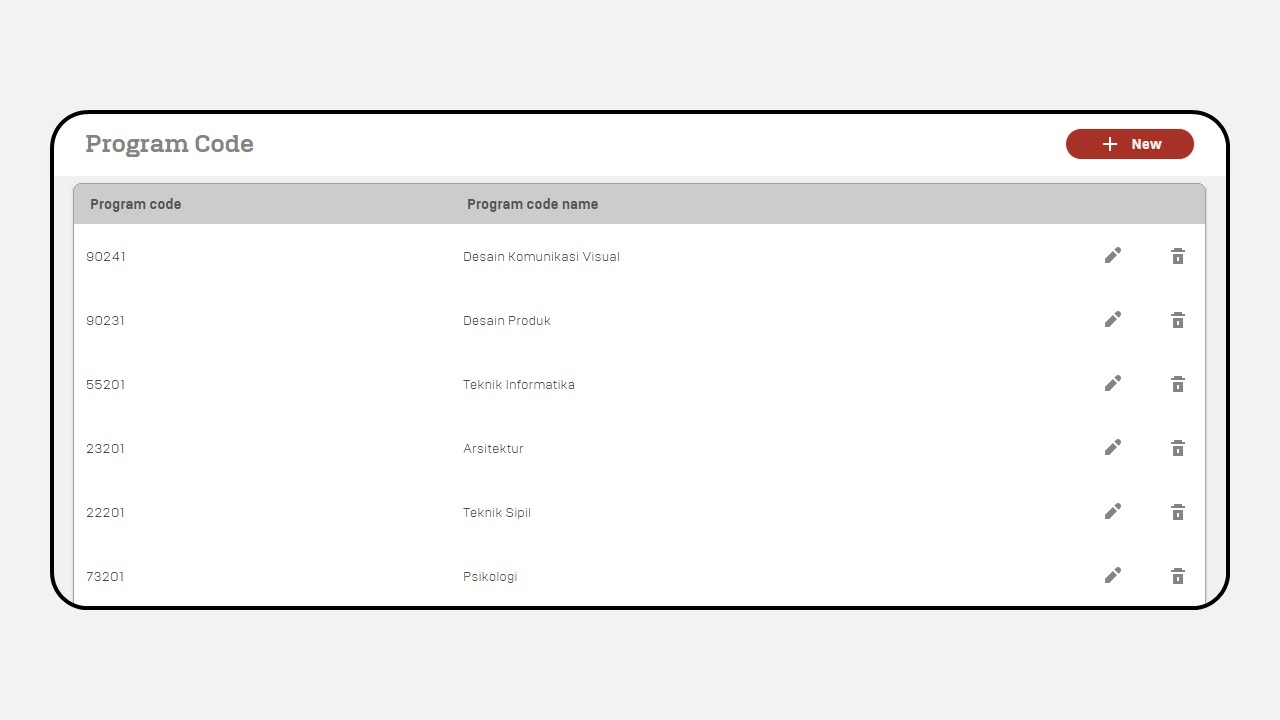Academic
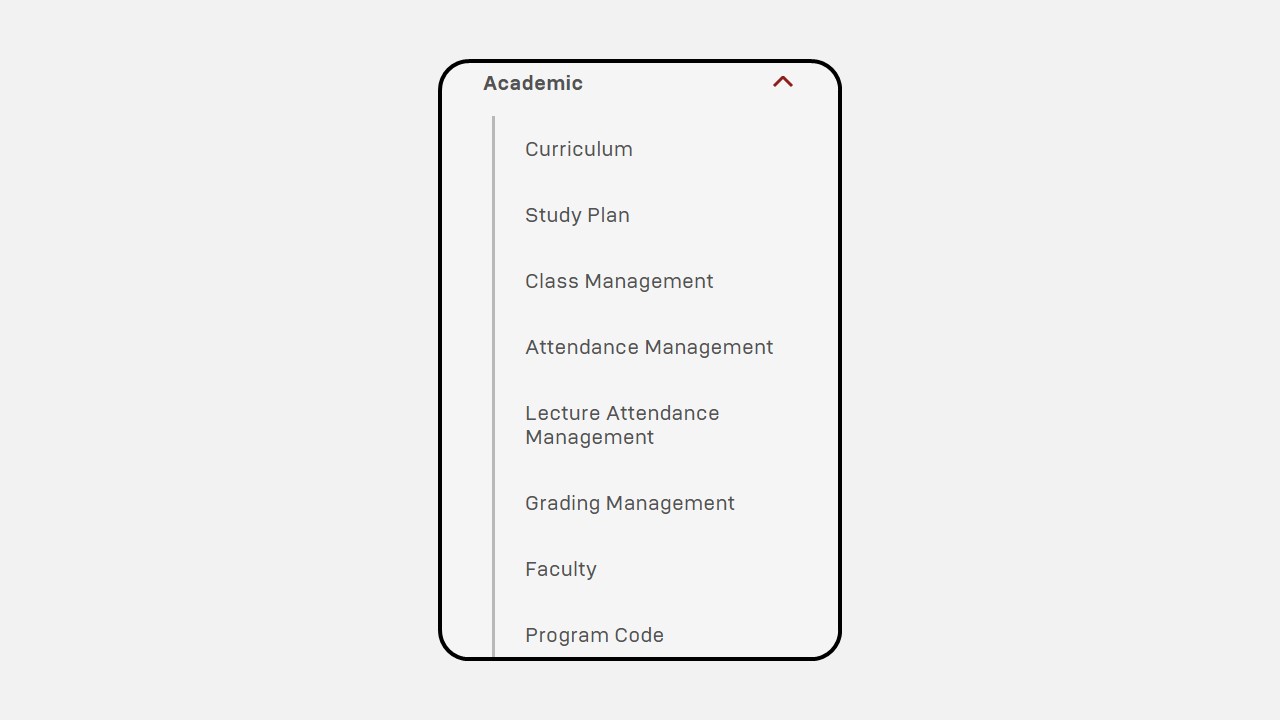
1. Curriculum
Cara membuat Curriculum :
-
Klik Academic
-
Pilih Curriculum
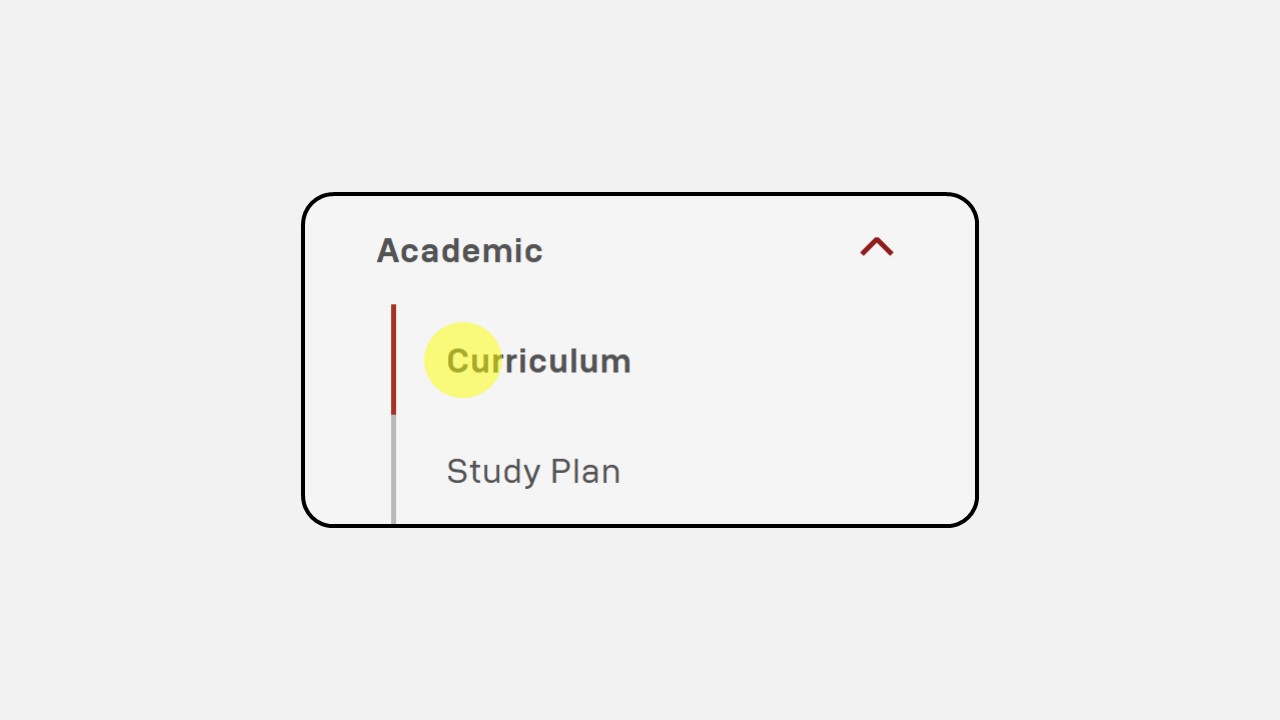
-
Kemudian akan muncul tampilan Curriculum
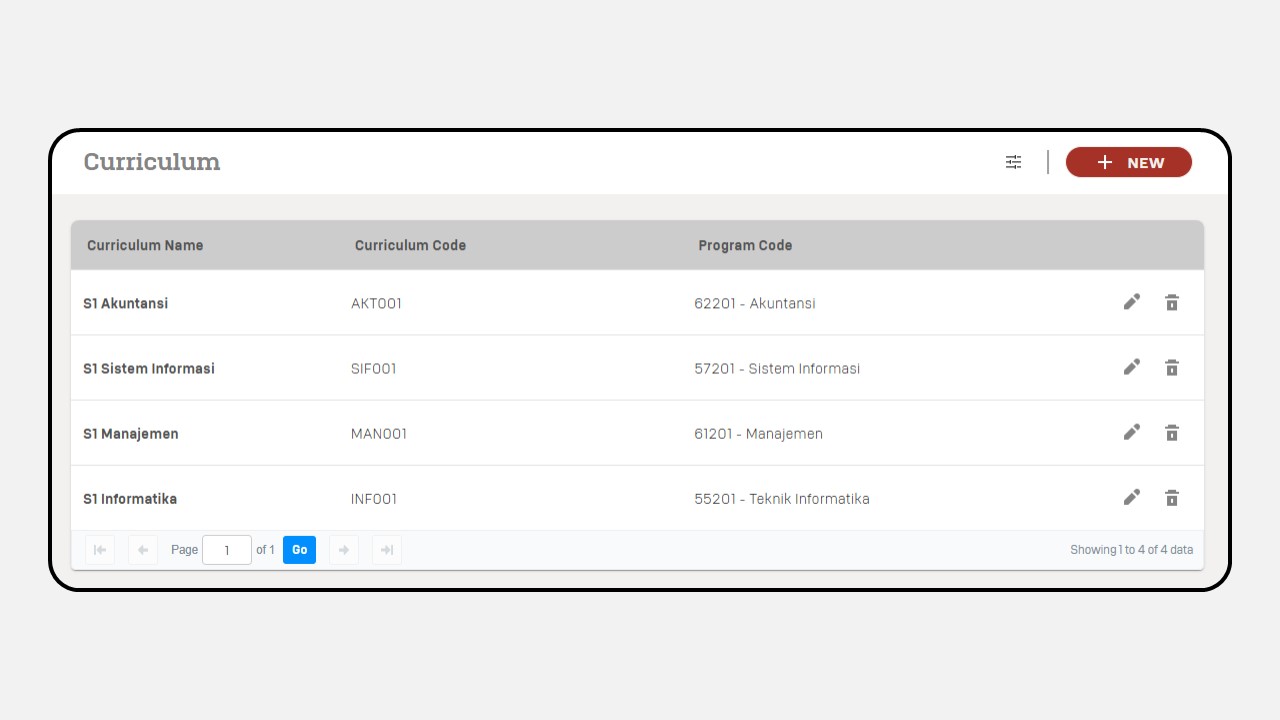
-
Klik New
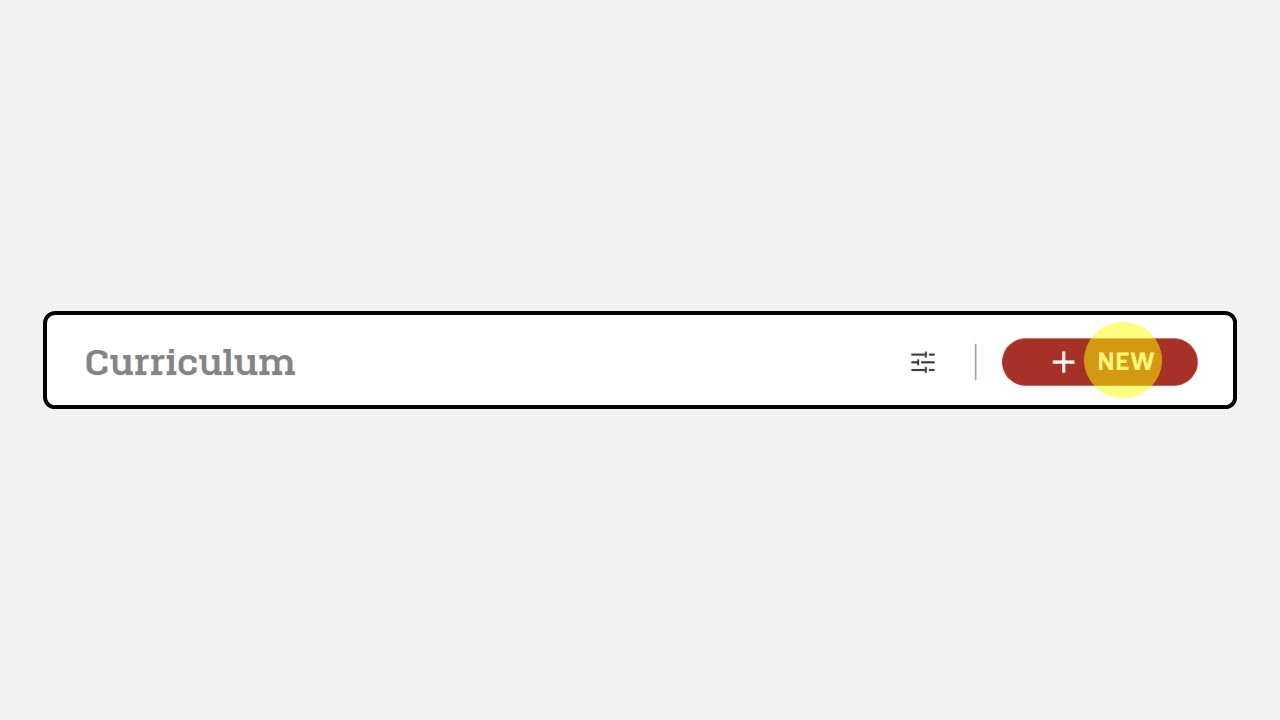
-
Lengkapi General Information seperti gambar
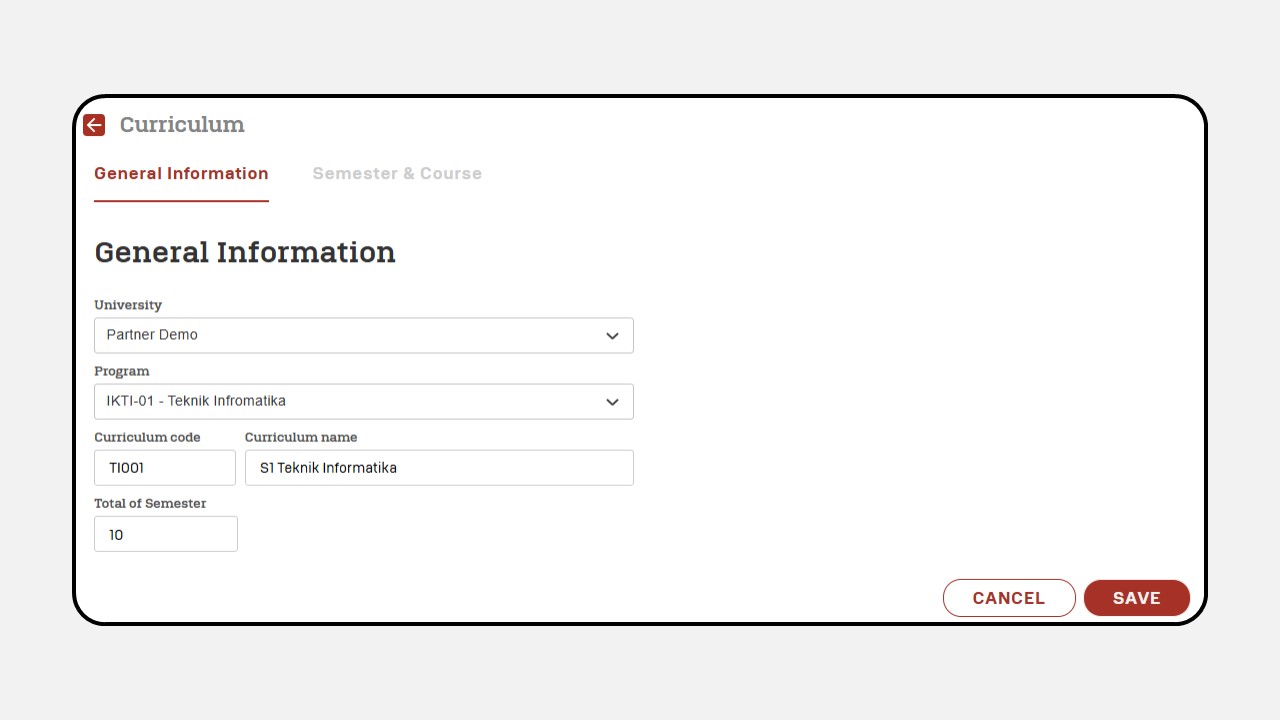
-
Klik Save
-
Klik Semester & Course
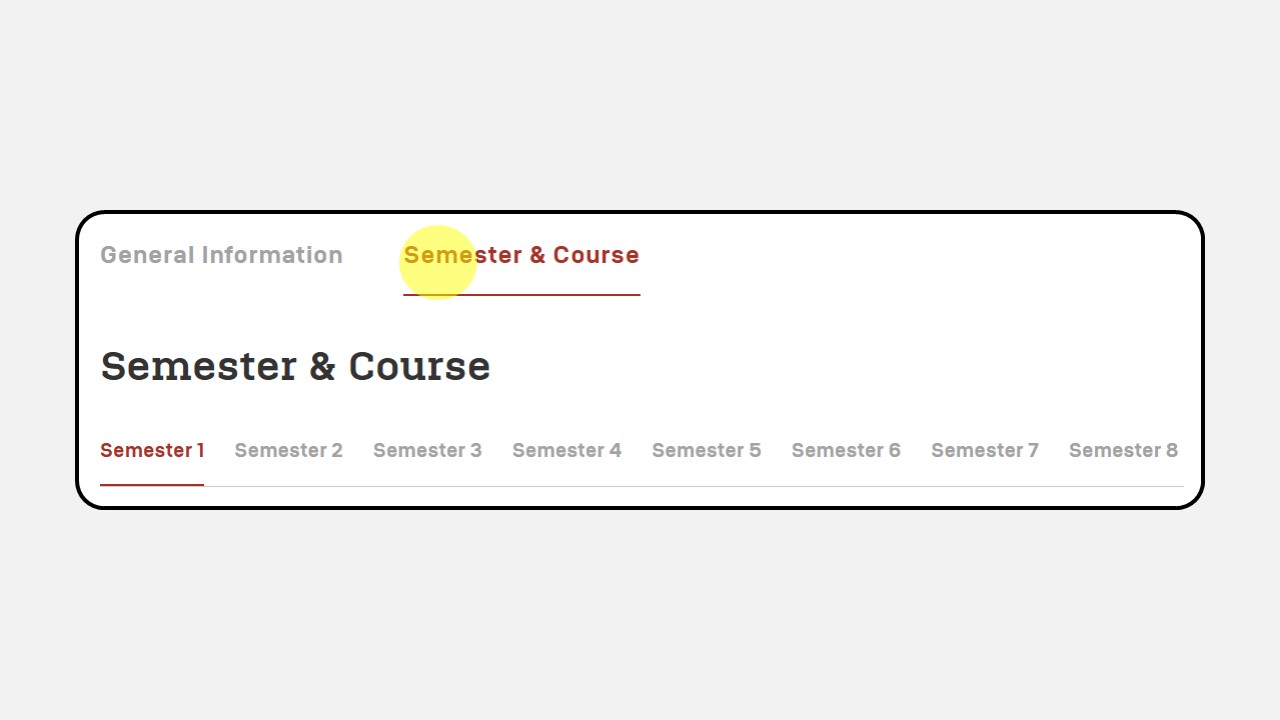
-
Klik Edit
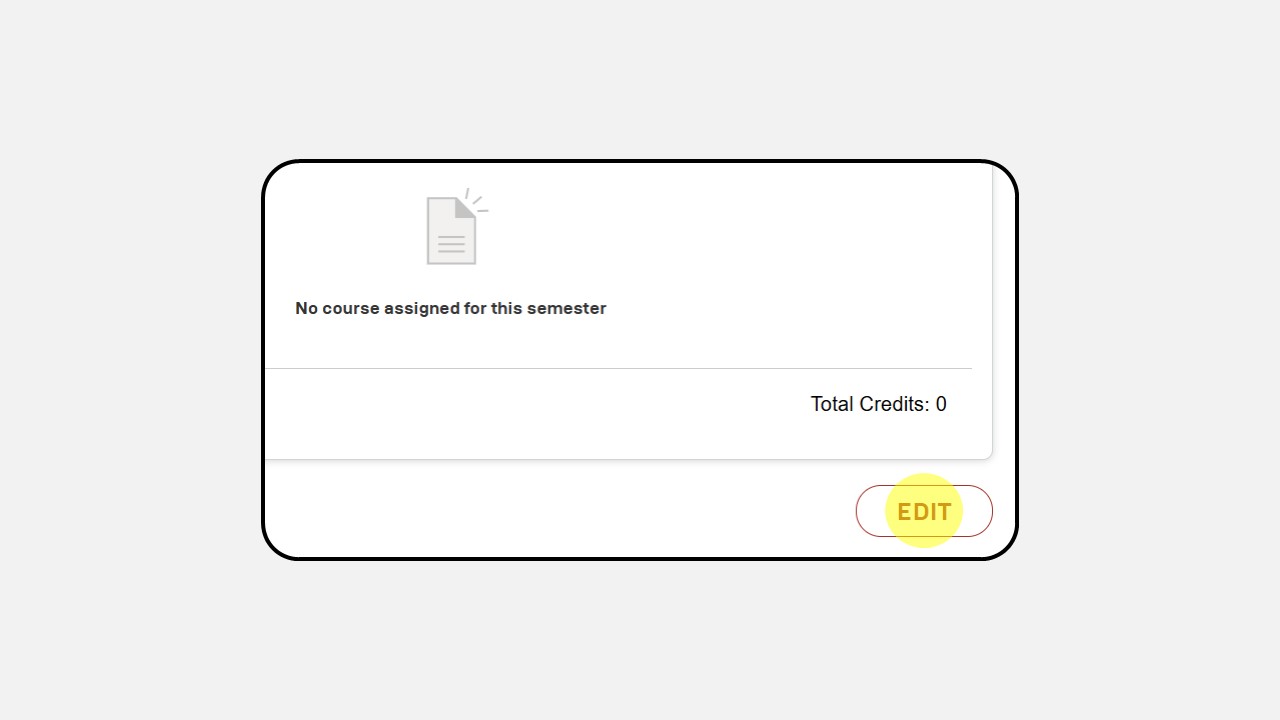
-
Klik Add Course
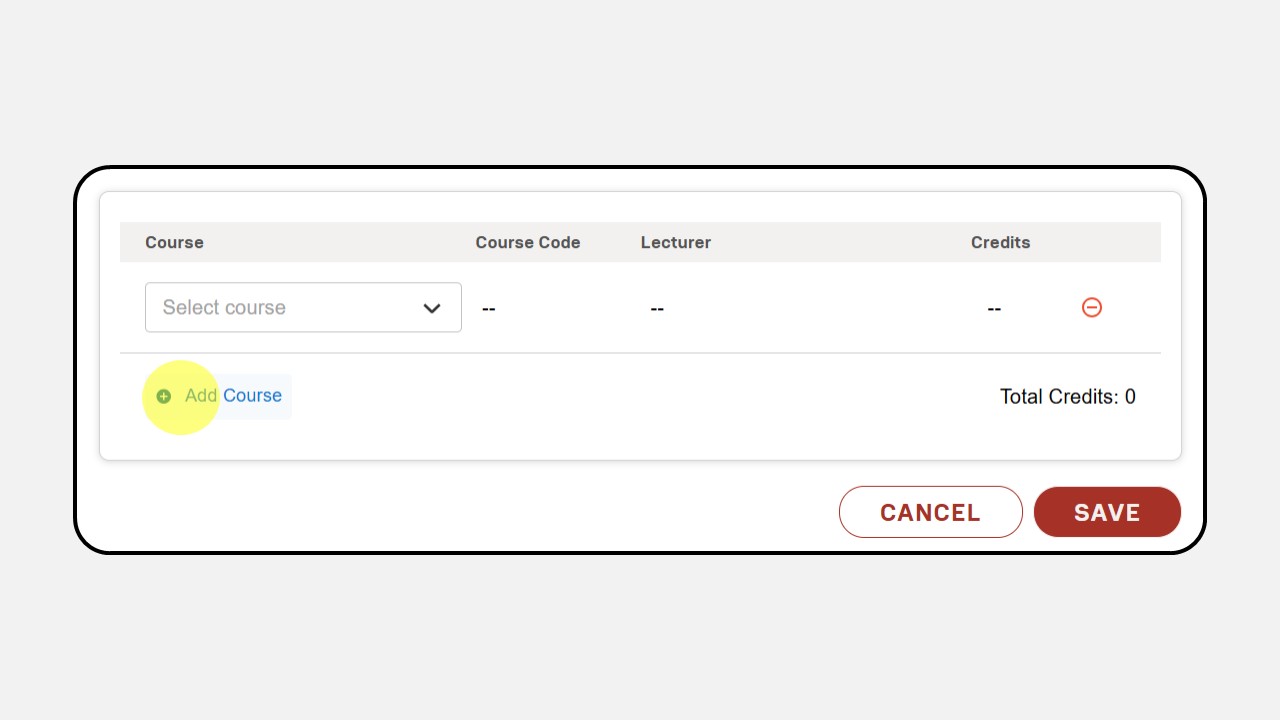
-
Klik Select Course, kemudian pilih course yang akan diassign ke semester tersebut
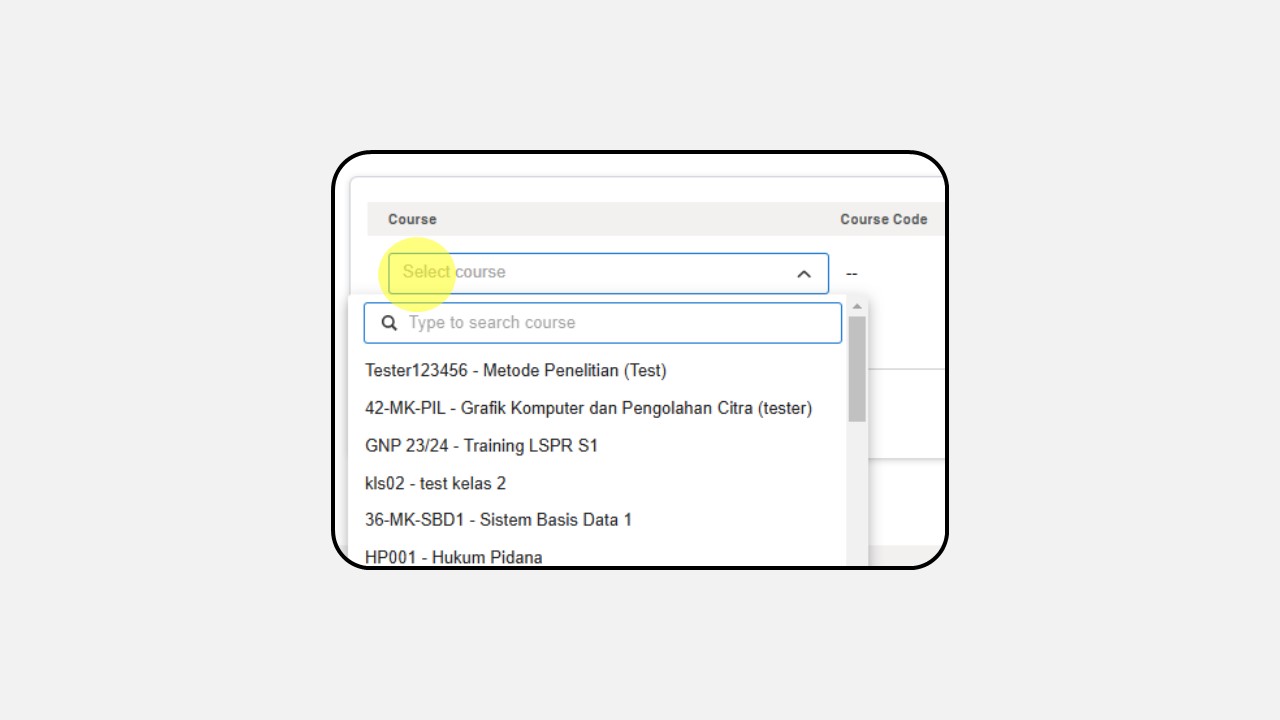
-
Lakukan hal yang sama pada semester yang lain
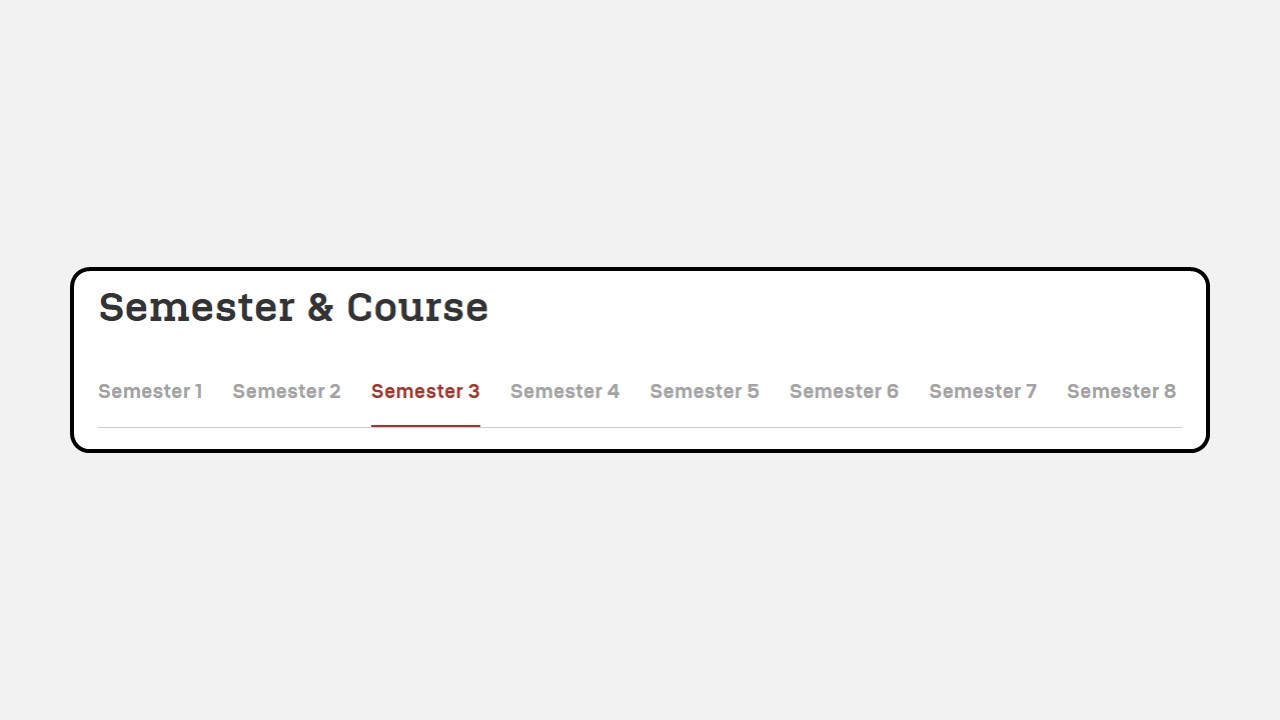
2. Study Plan
Cara membuat Study Plan :
-
Klik Academic
-
Pilih Study Plan
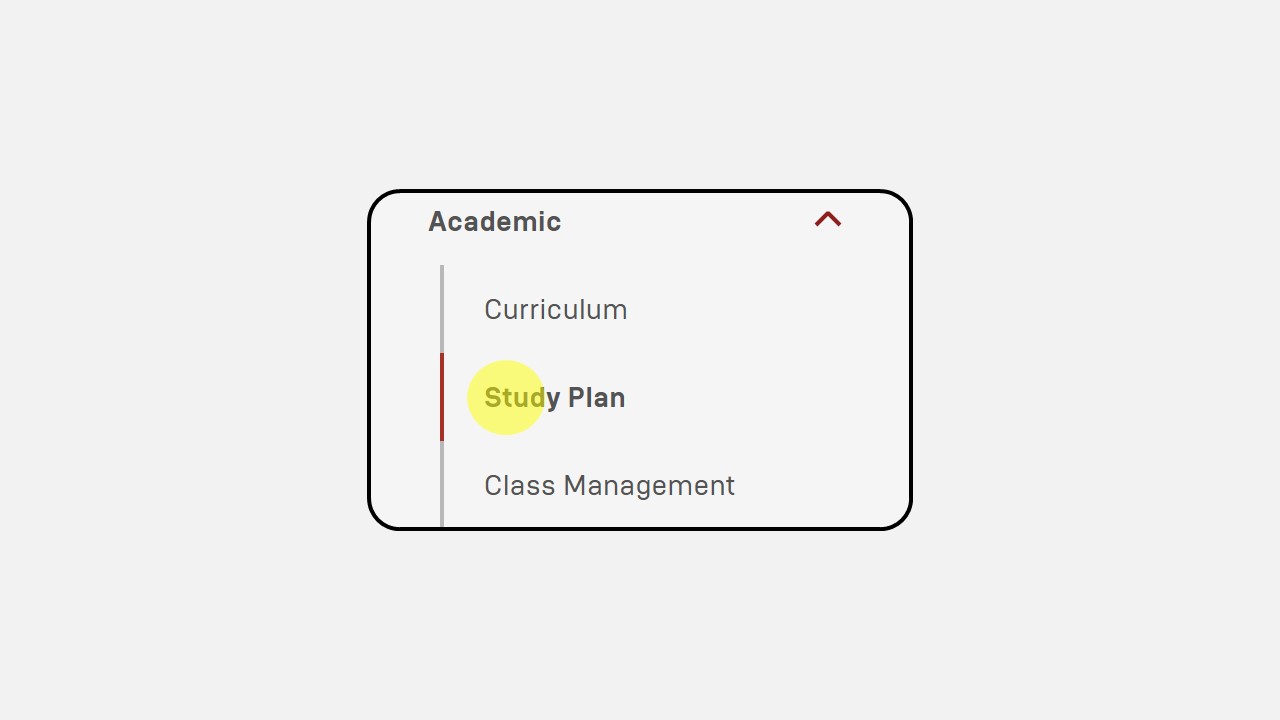
-
Kemudian akan muncul tampilan Study Plan
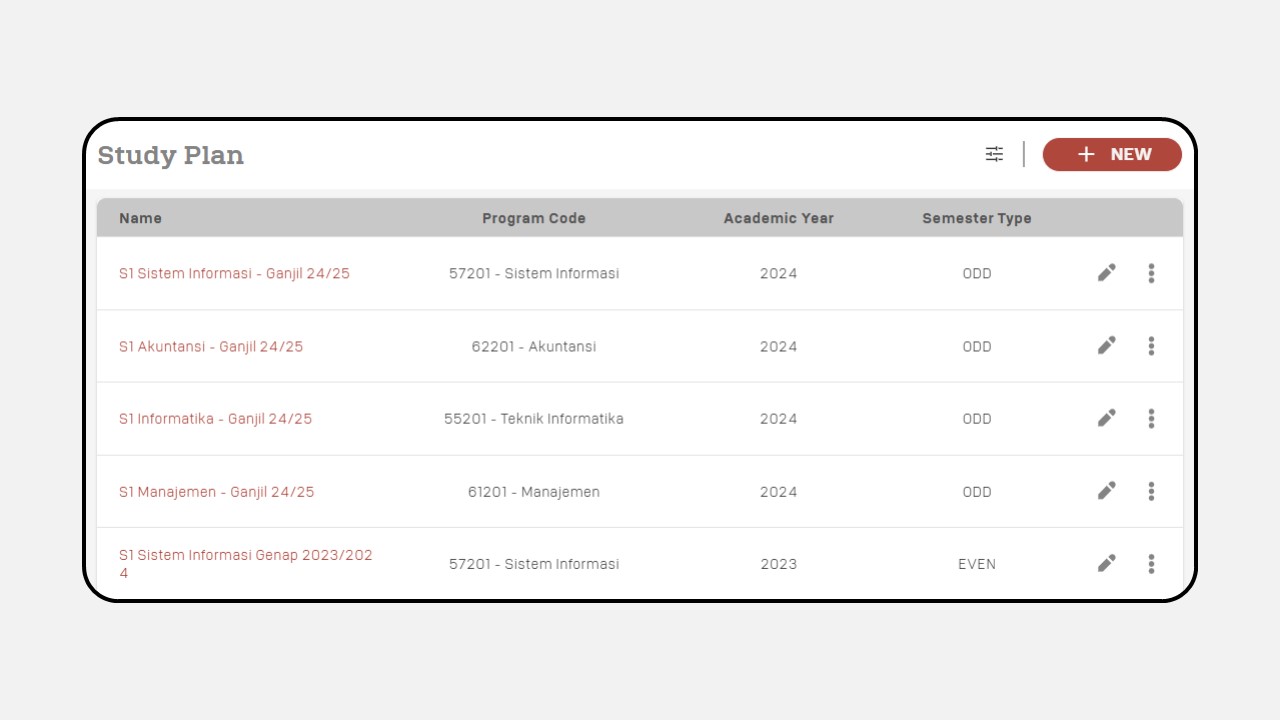
-
Klik New
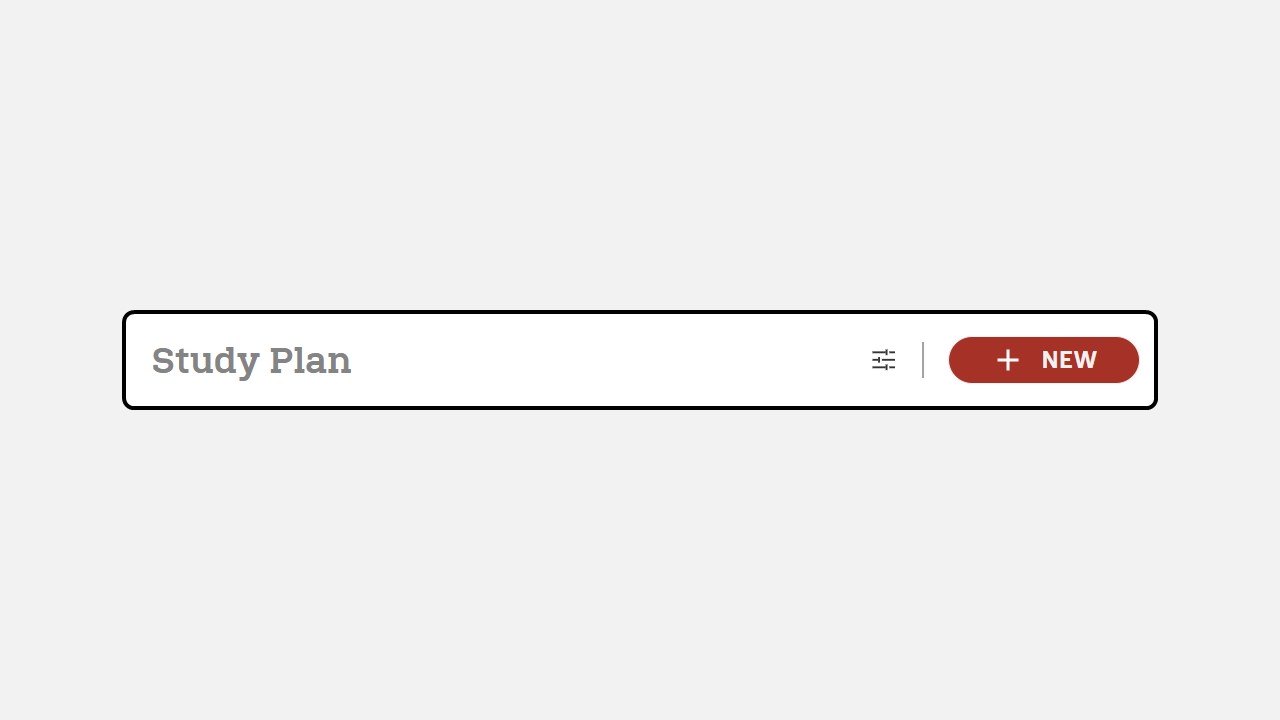
-
Lengkapi General Information seperti gambar
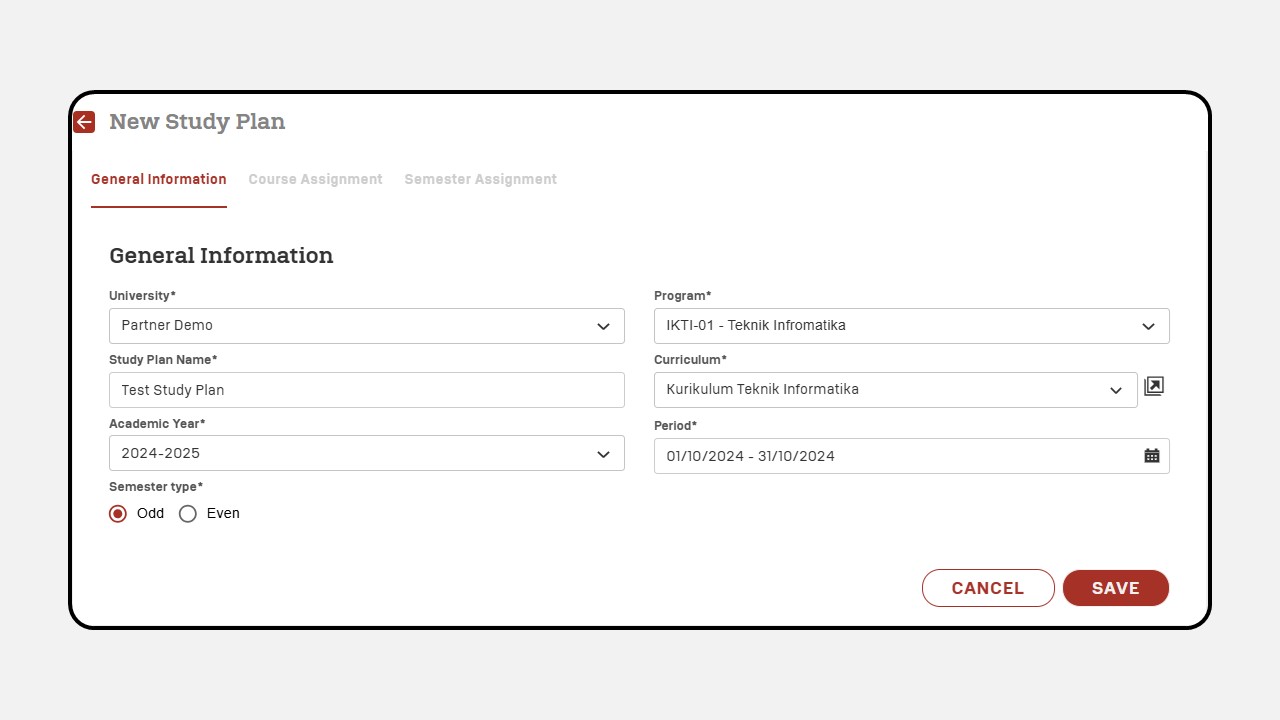
-
Klik Save
-
Klik Course Assignment

-
Klik Edit
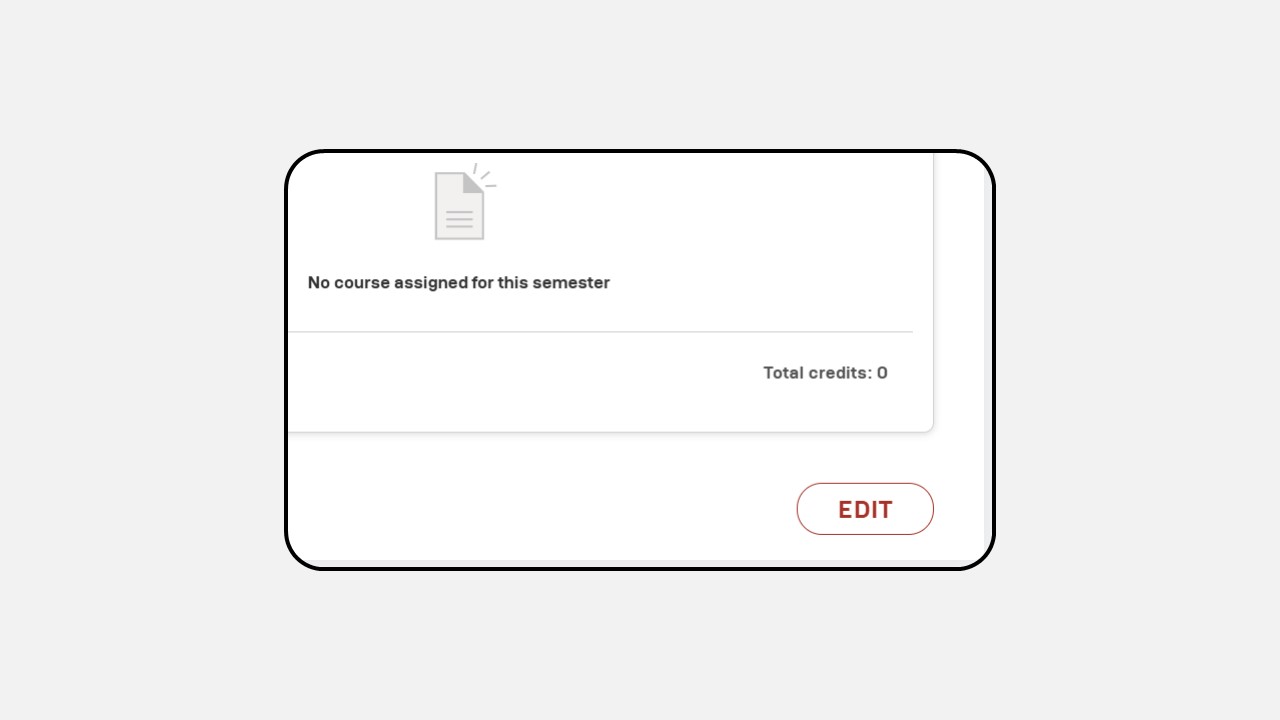
-
Klik Add Course
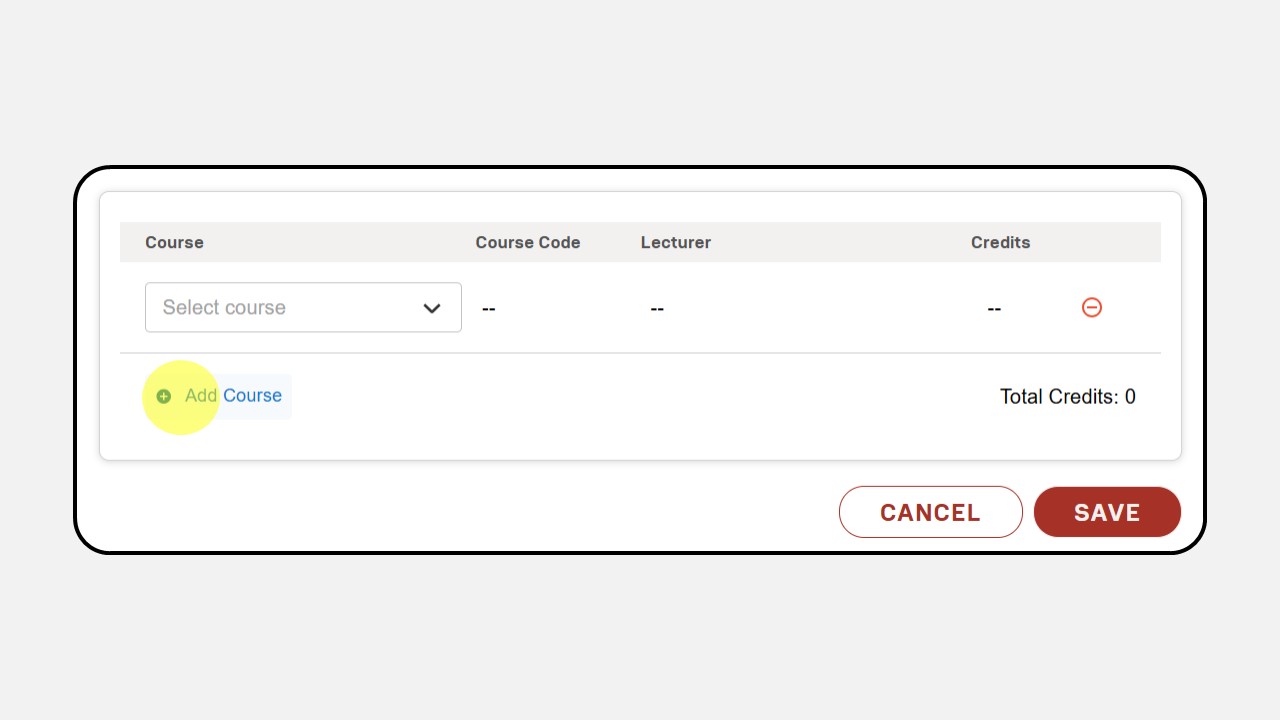
-
Klik Select Course, kemudian pilih course yang akan diassign ke semester tersebut
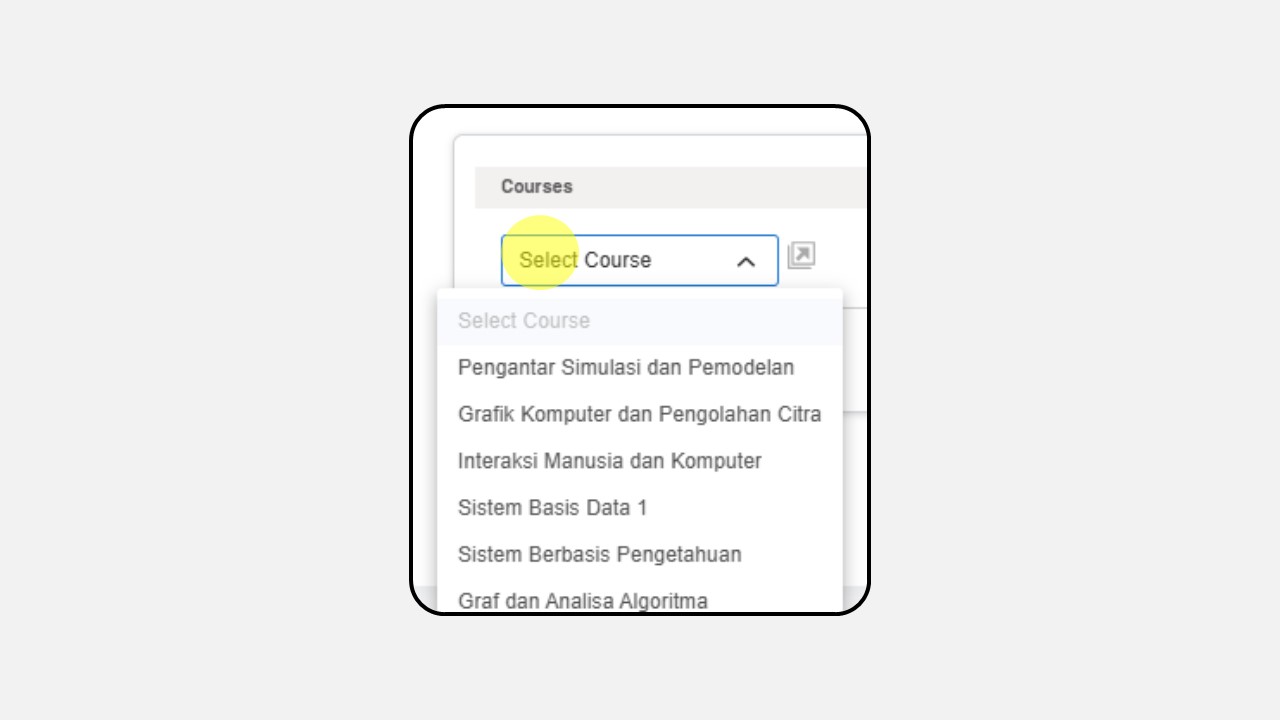
-
Klik Save
-
Lakukan hal yang sama pada semester yang lain
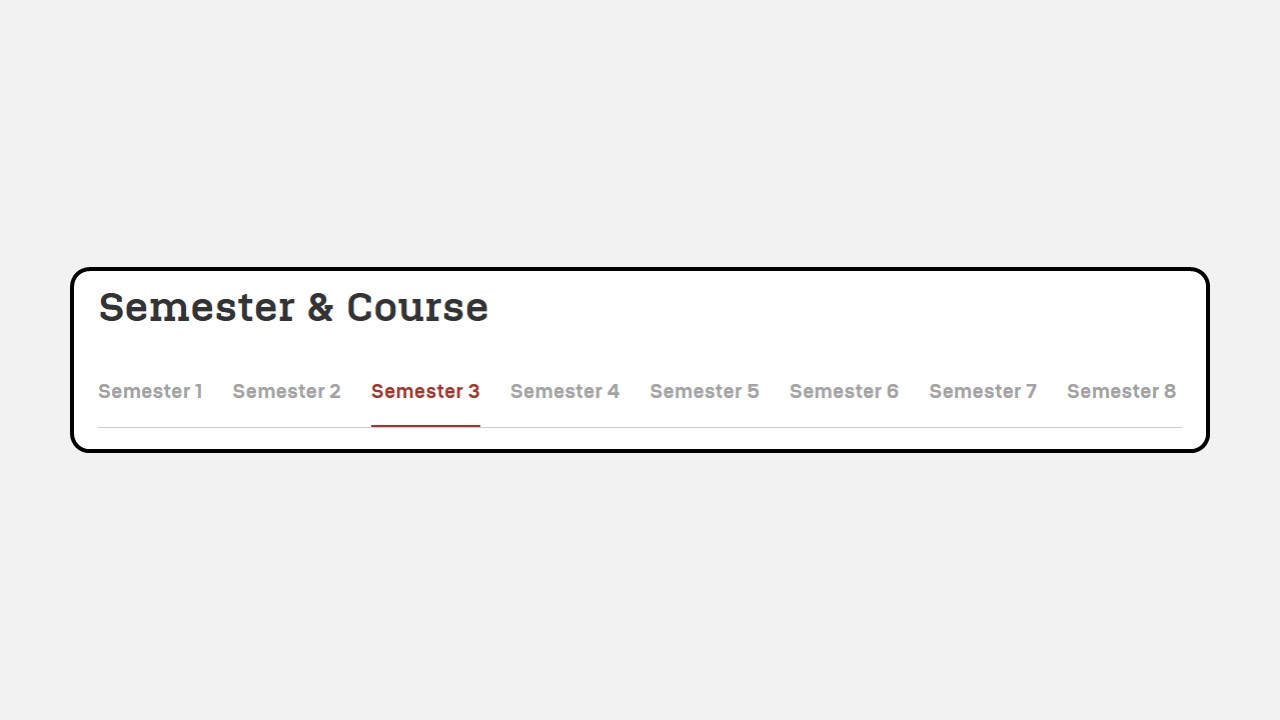
-
Klik Semester Assignment
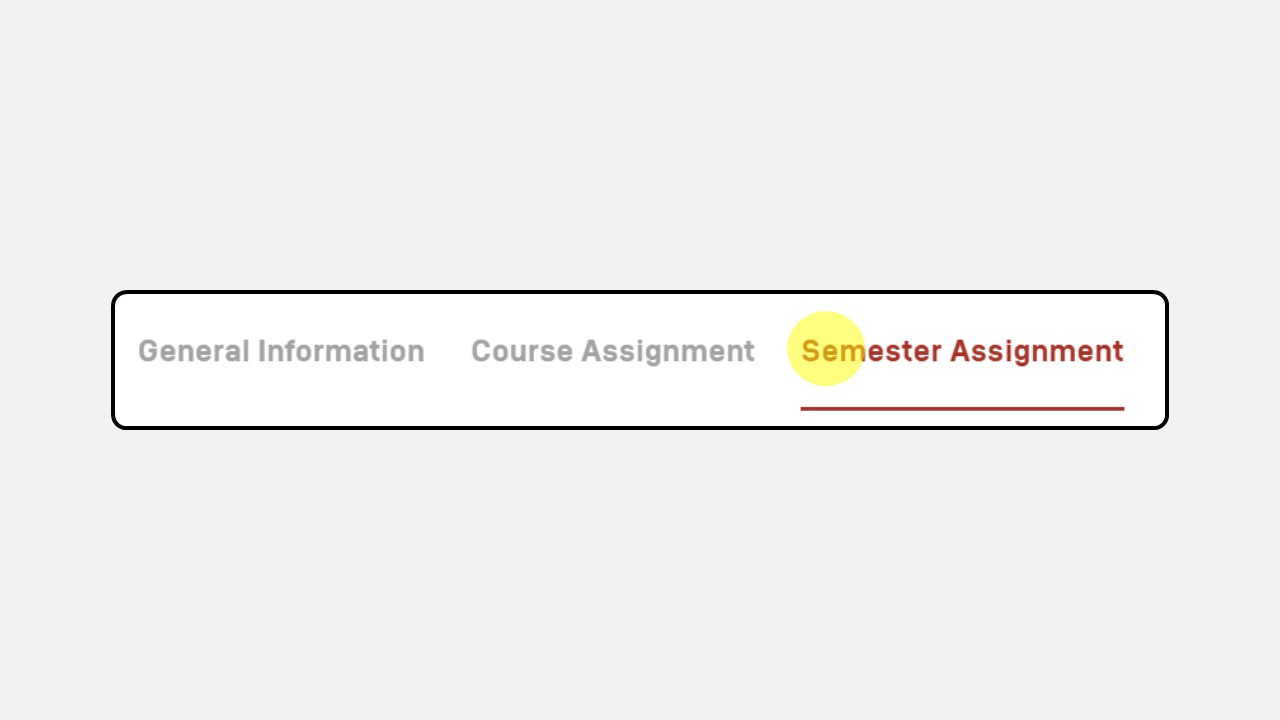
-
Klik Add
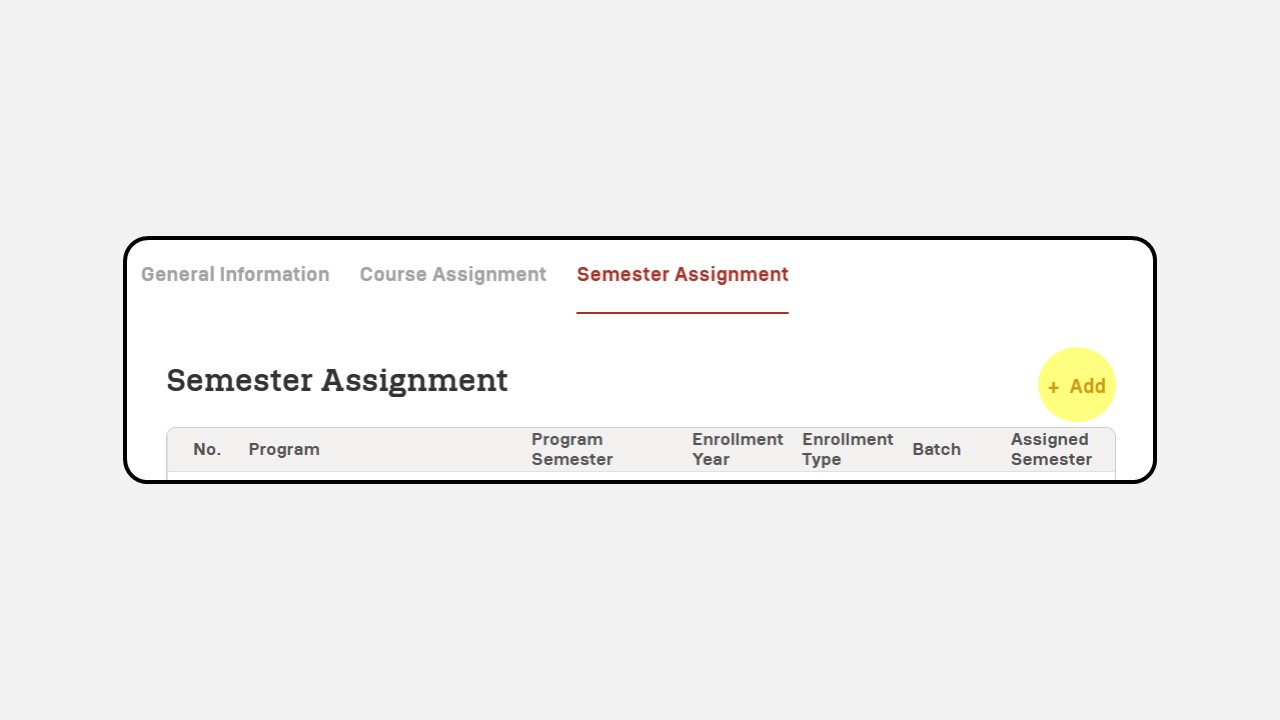
-
Kemudian akan muncul pop up seperti gambar
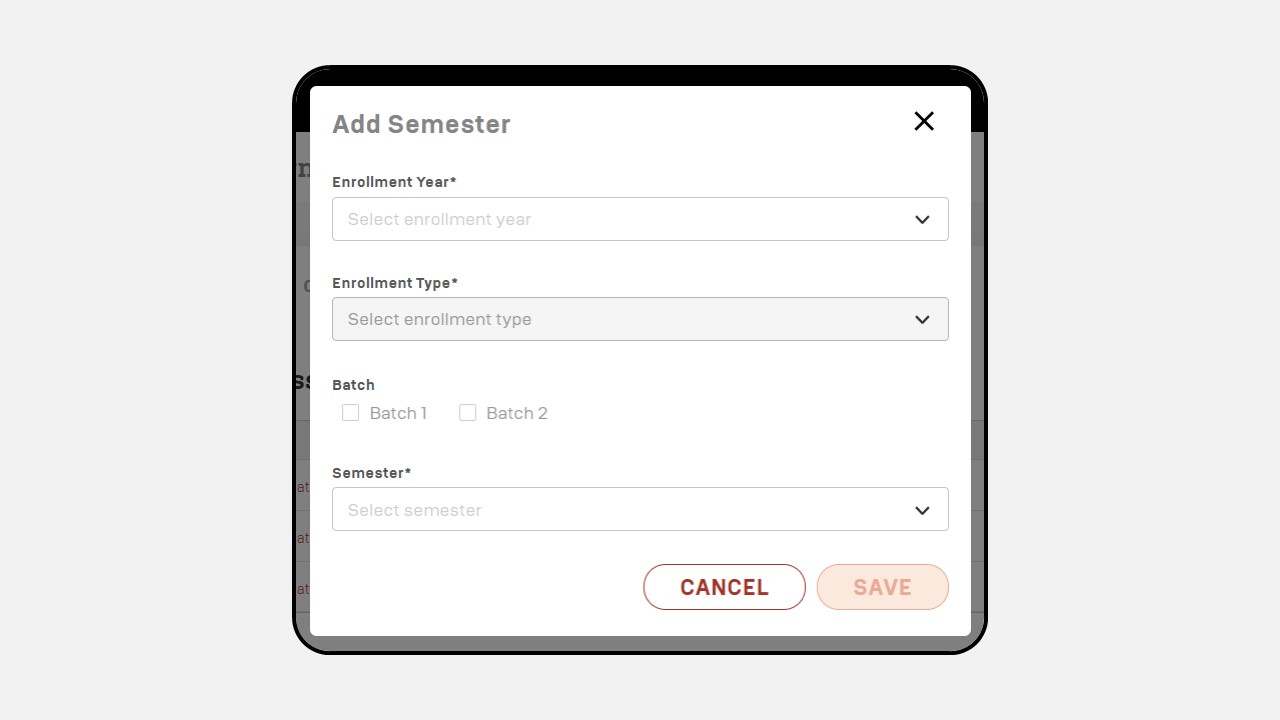
-
Pilih Enrollment Year
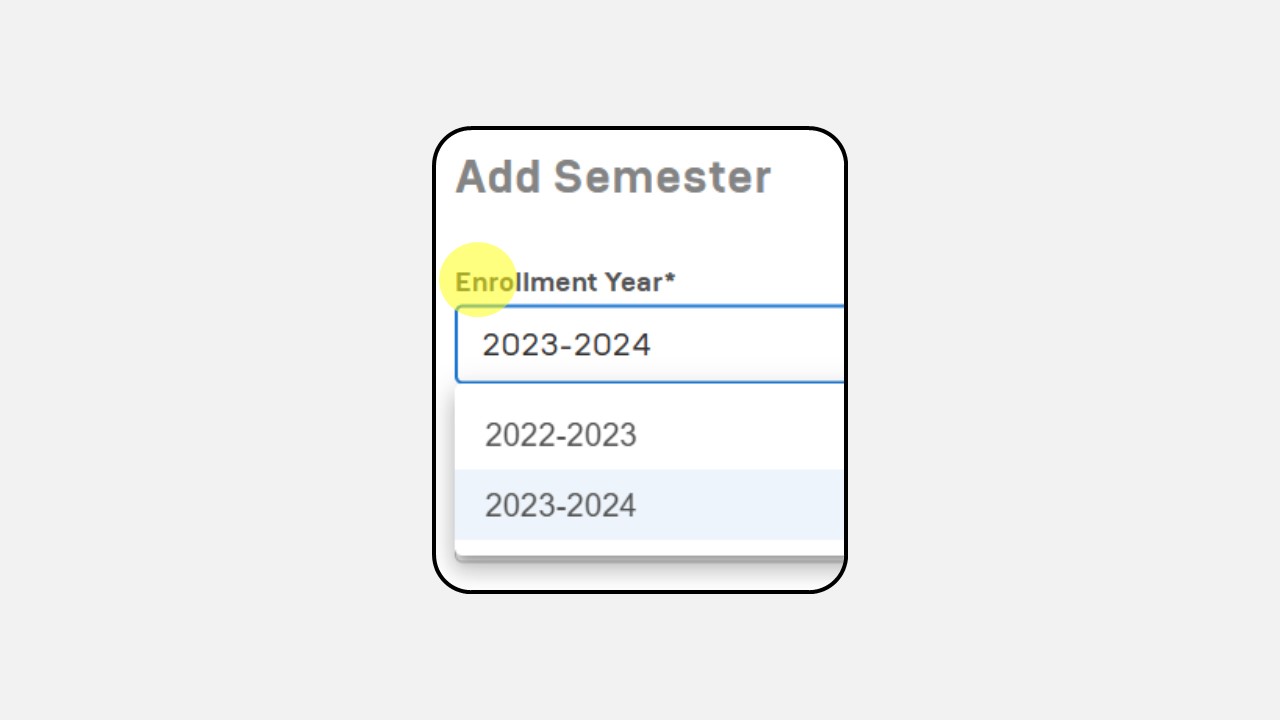
-
Pilih Enrollment Type
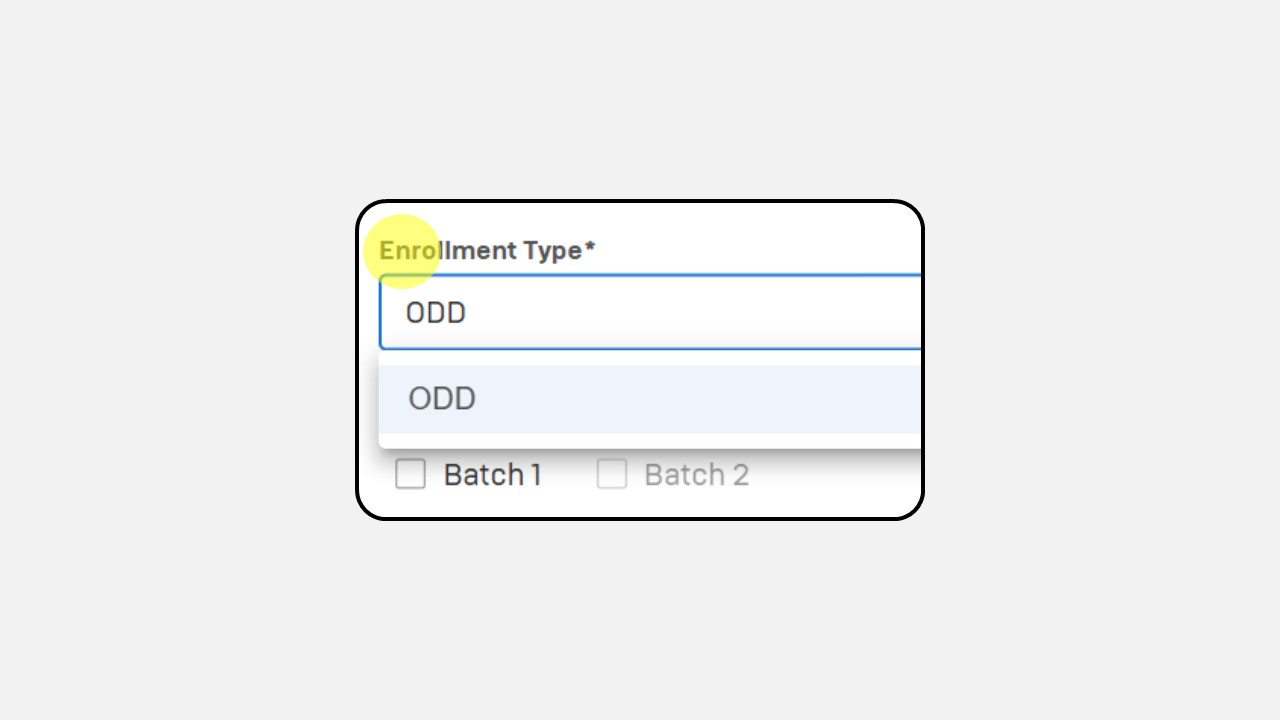
-
Pilih Batch
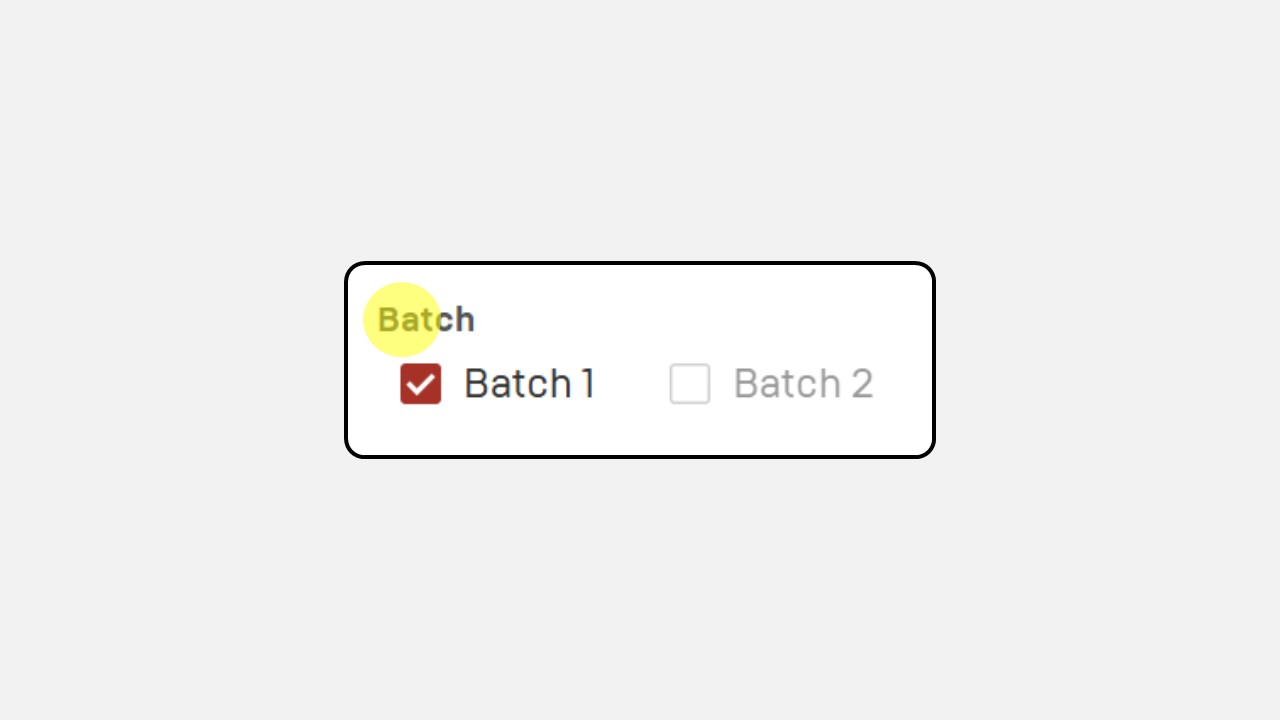
-
Pilih Semester
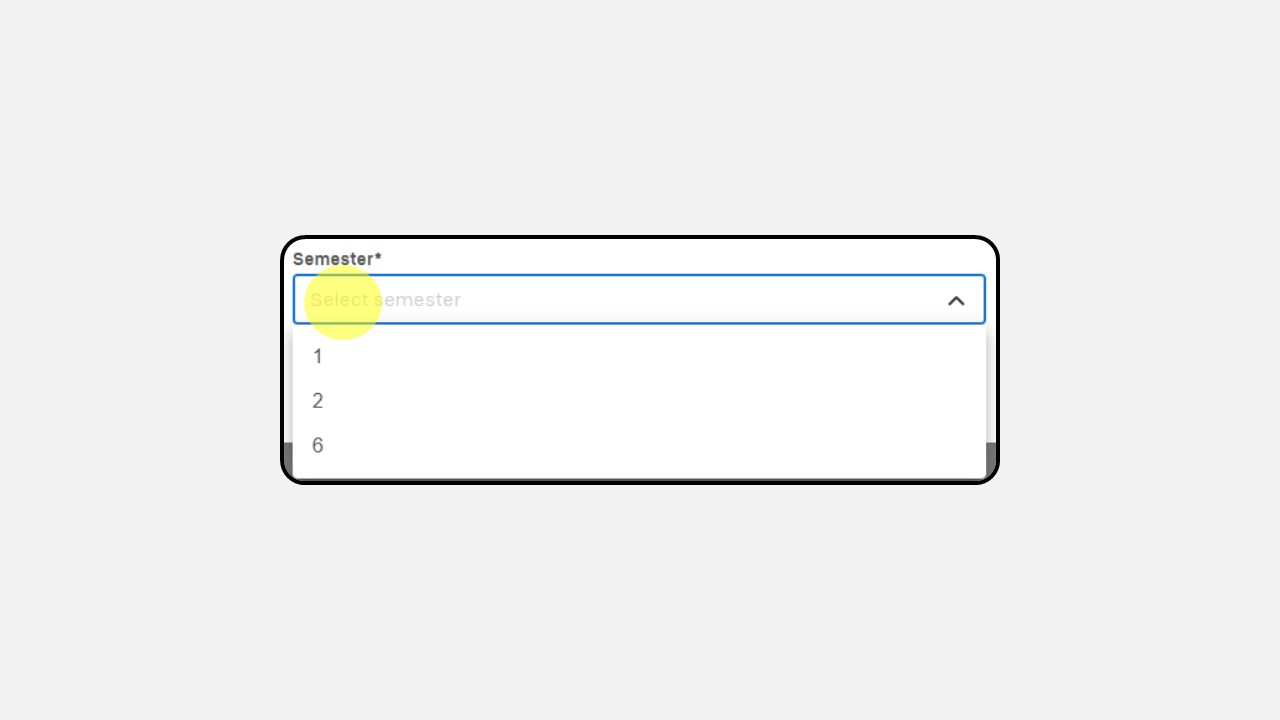
-
Jika sudah dipilih, kemudian klik Save
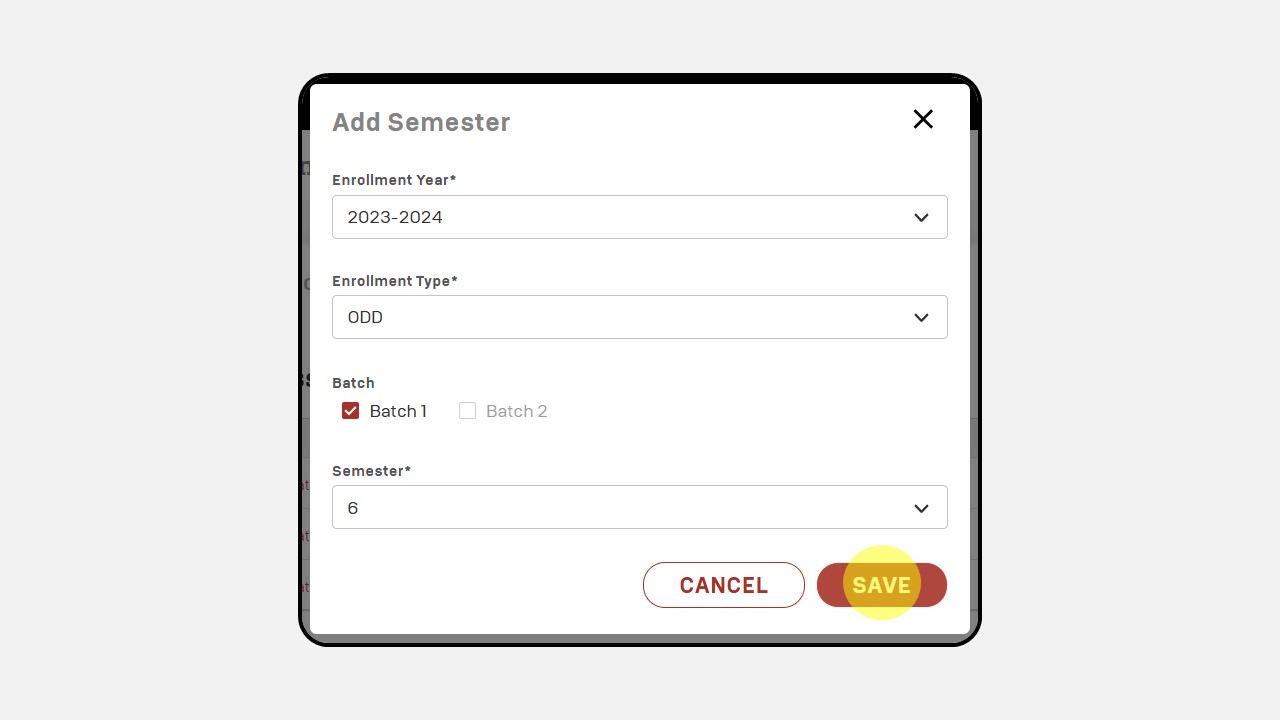
3. Class Management
Cara membuat Class Management :
-
Klik Academic
-
Klik Class Management
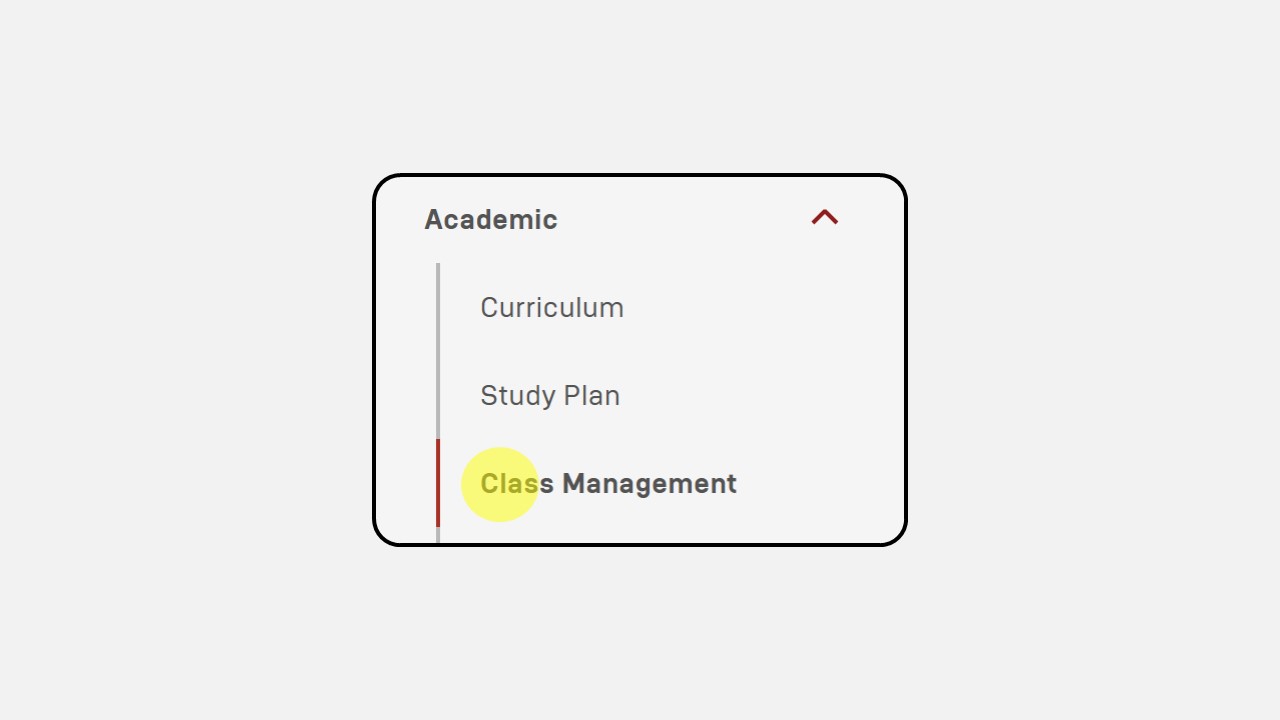
-
Klik New
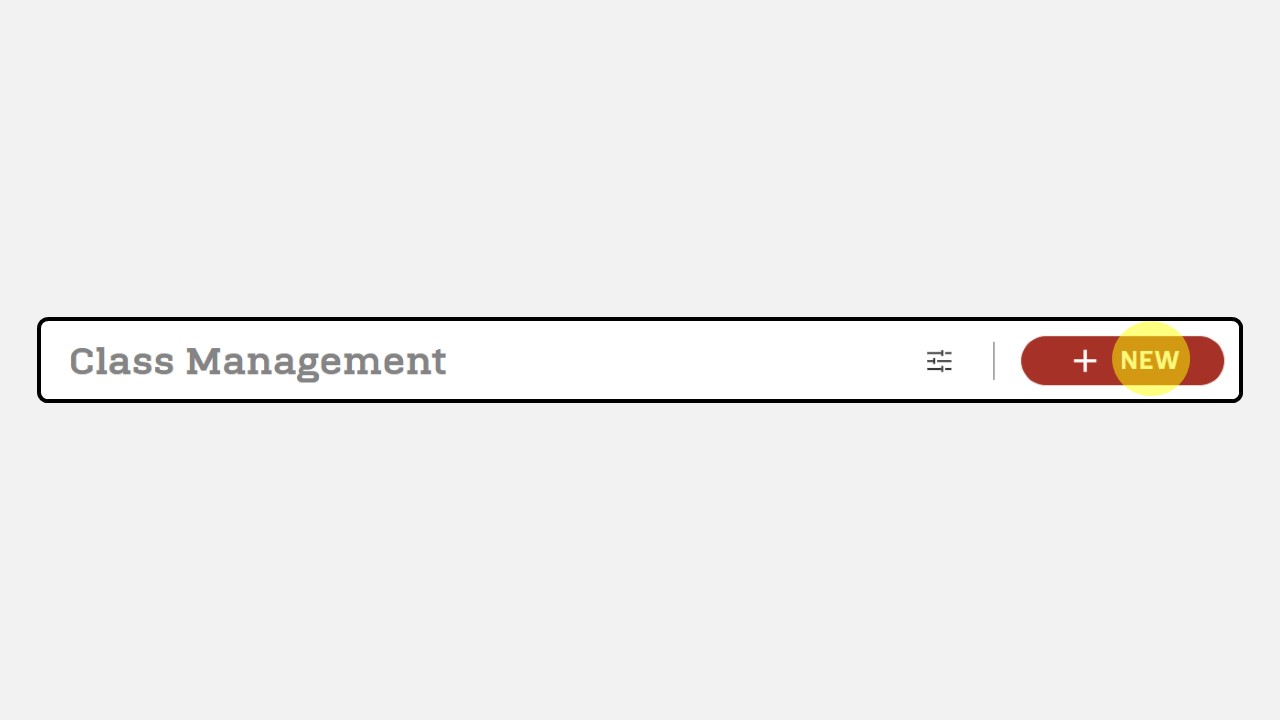
-
Kemudian akan muncul tampilan Class Management
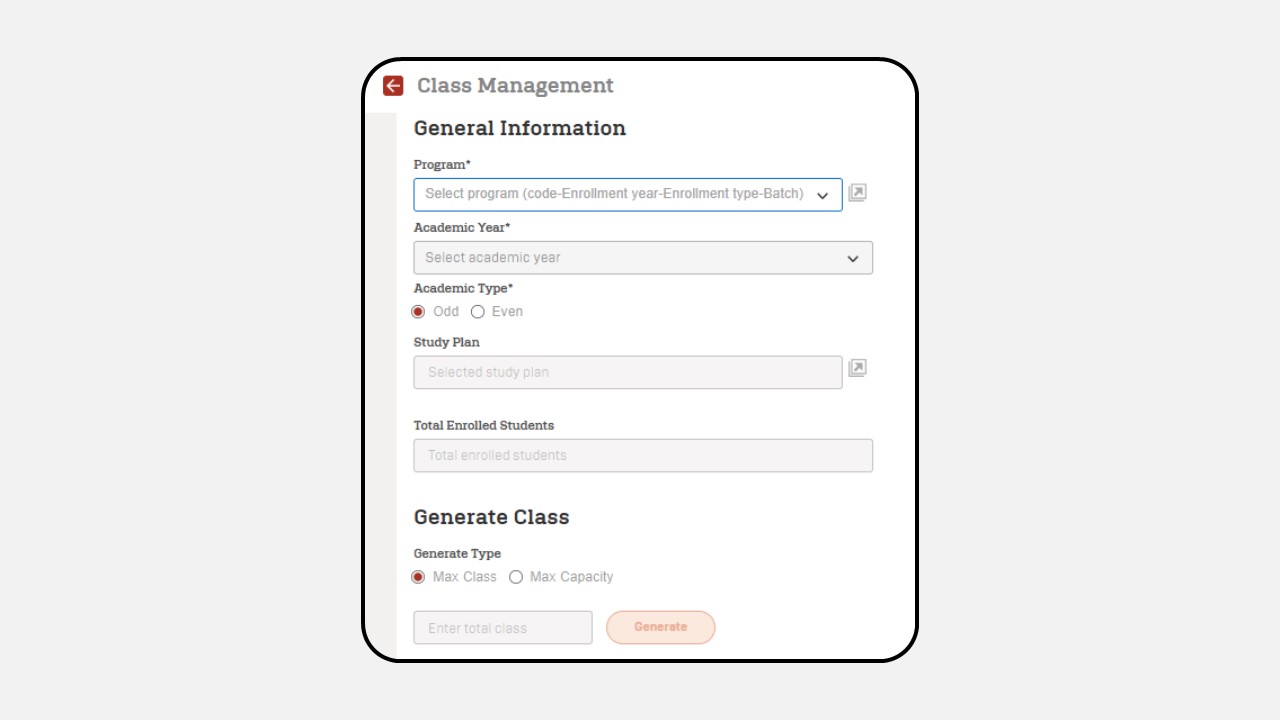
-
Pilih Program
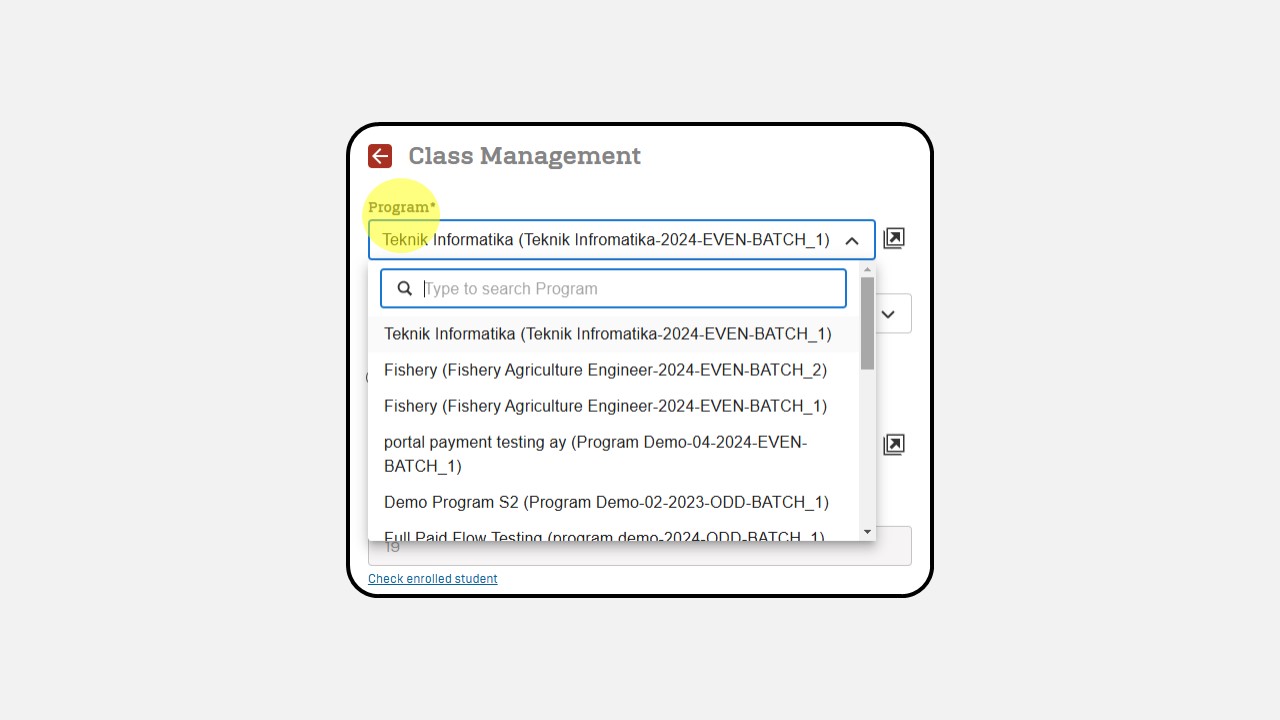
-
Pilih Academic Year
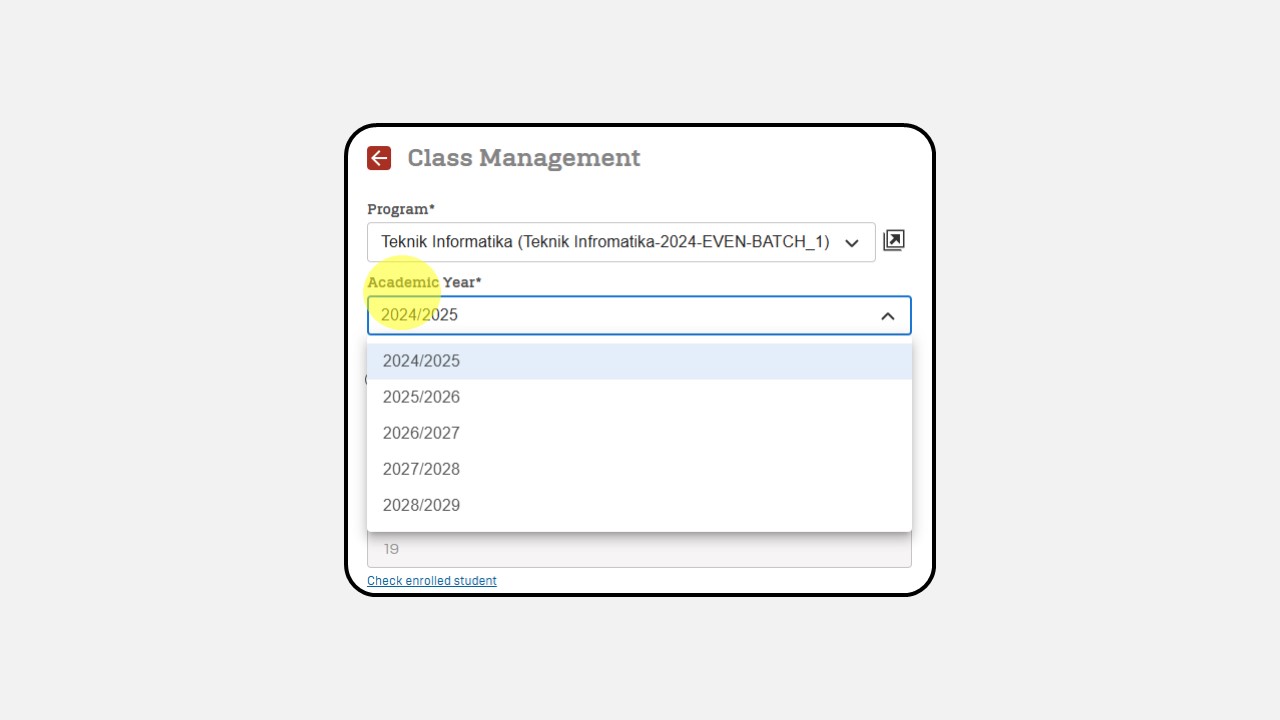
-
Klik Check Enrolled Student untuk mengecek data user
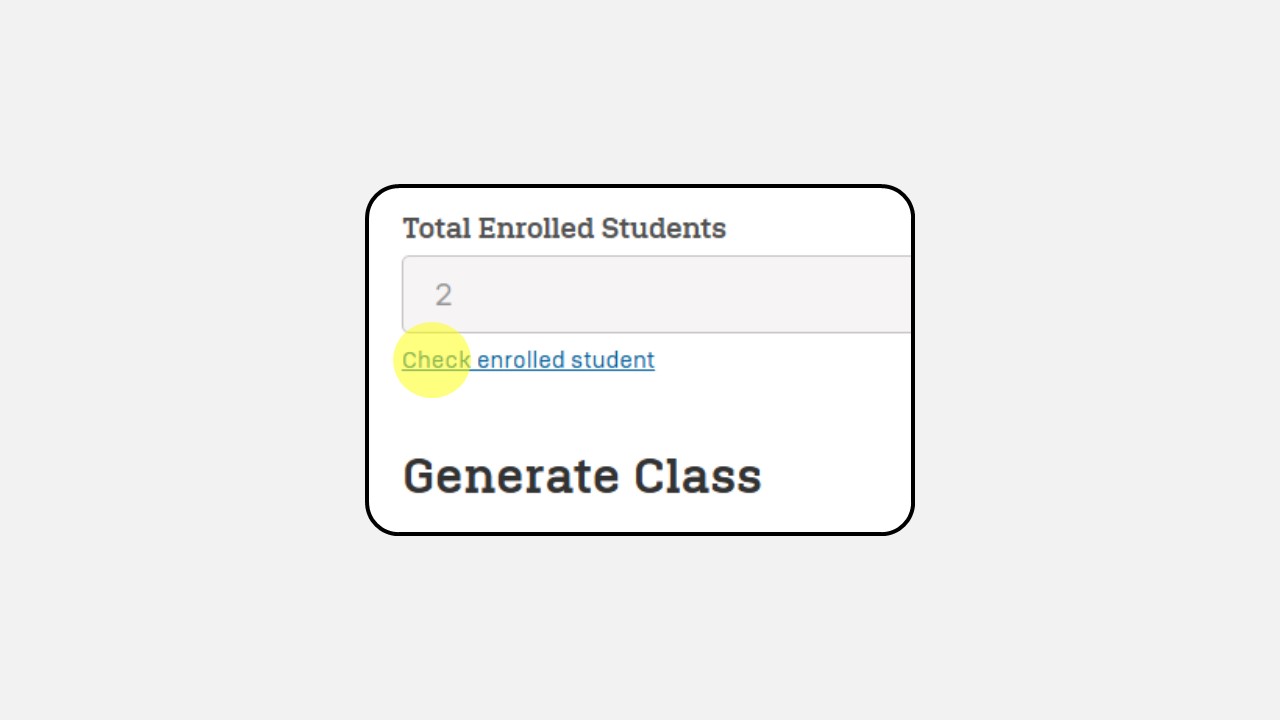
-
Klik Add New Class untuk menambahkan kelas baru
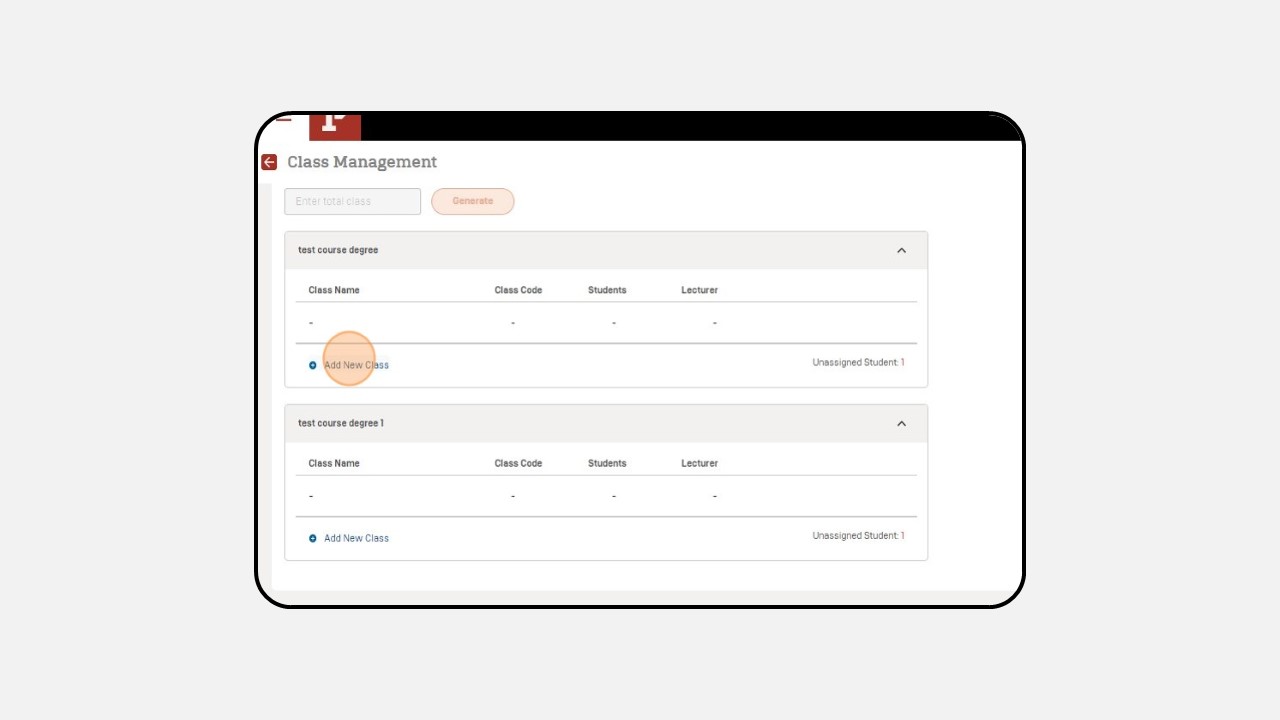
-
Isi Class Name dan Class Code
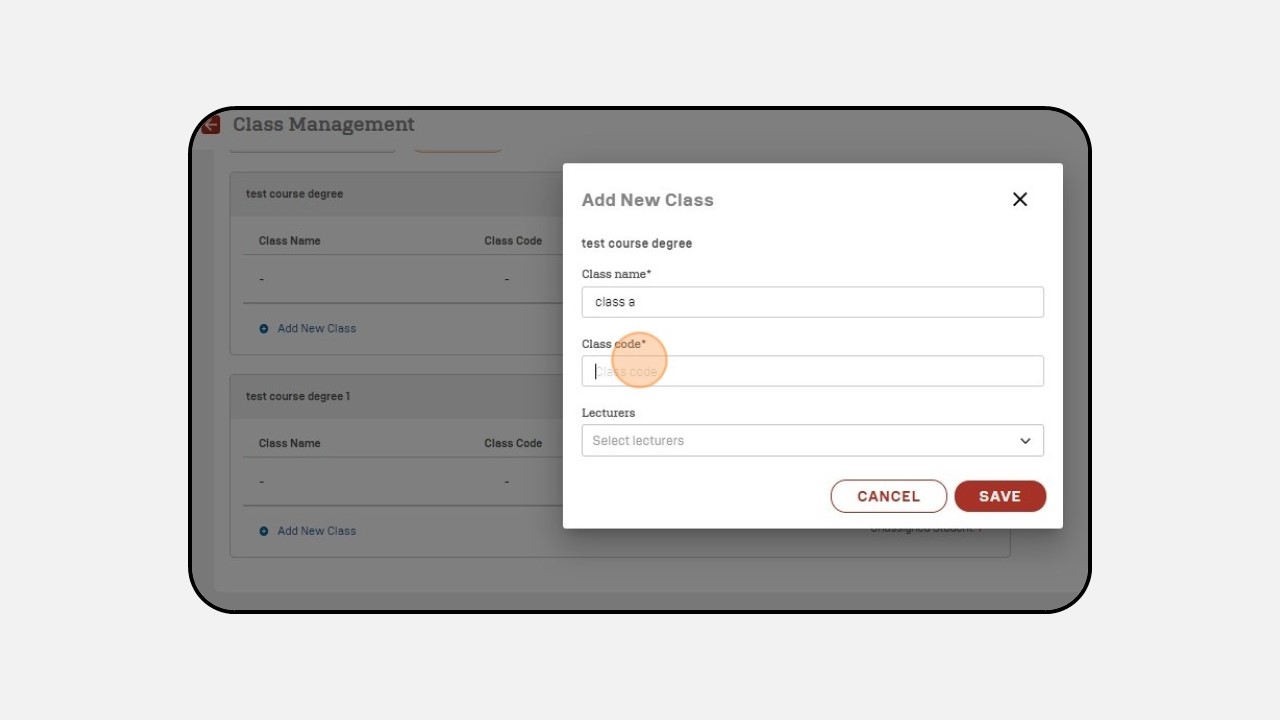
-
Pilih Lecturers
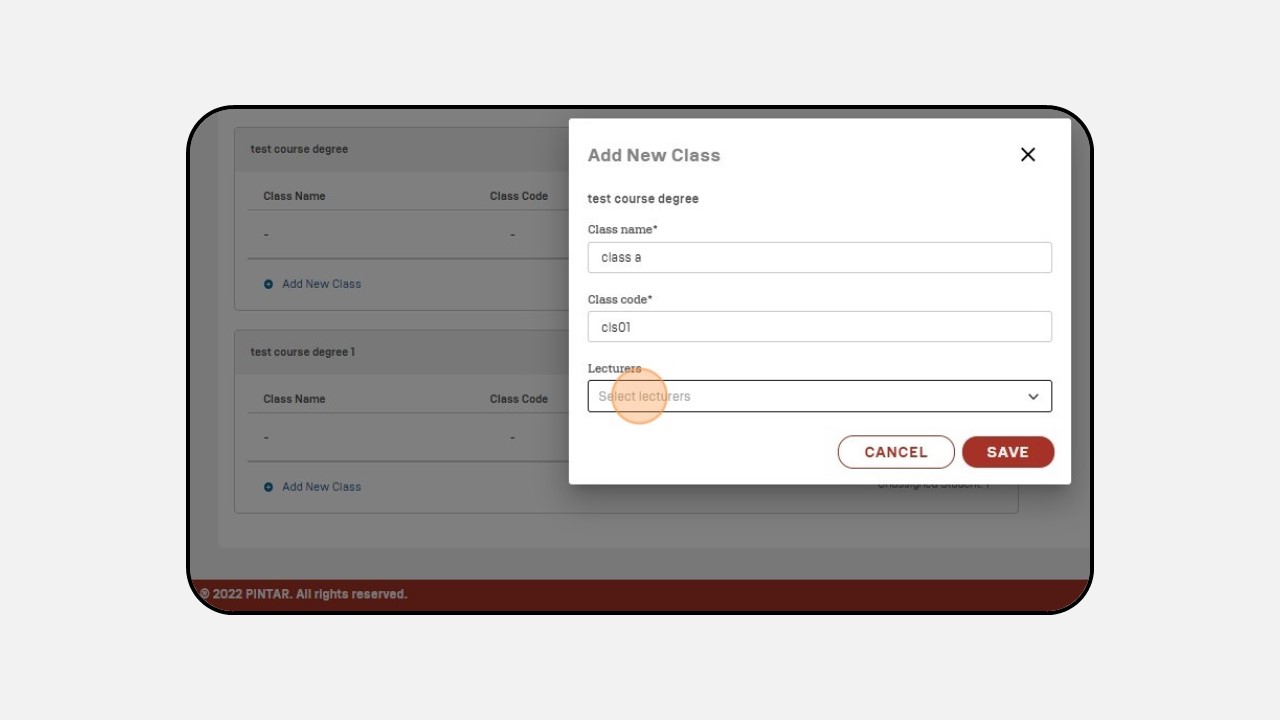
-
Klik Save
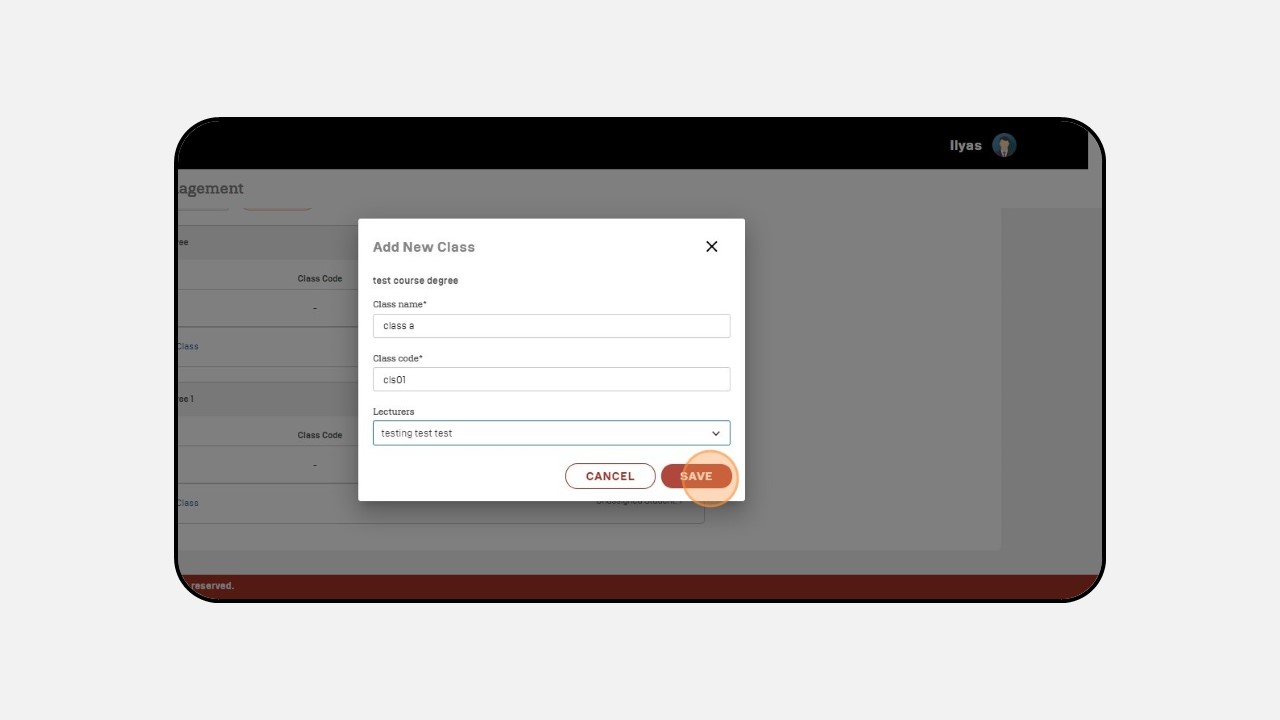
-
Klik three dot button pada kelas yang sudah dibuat
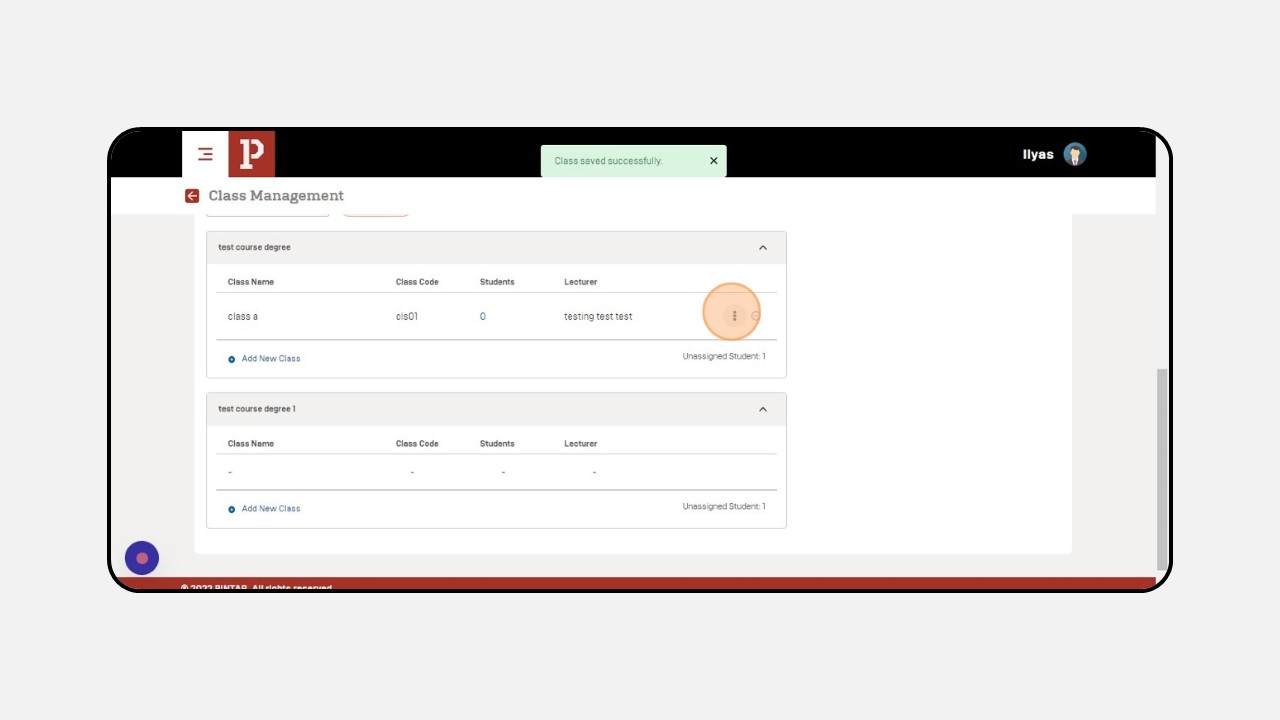
-
Klik Assign Students untuk menambahkan user pada kelas tersebut
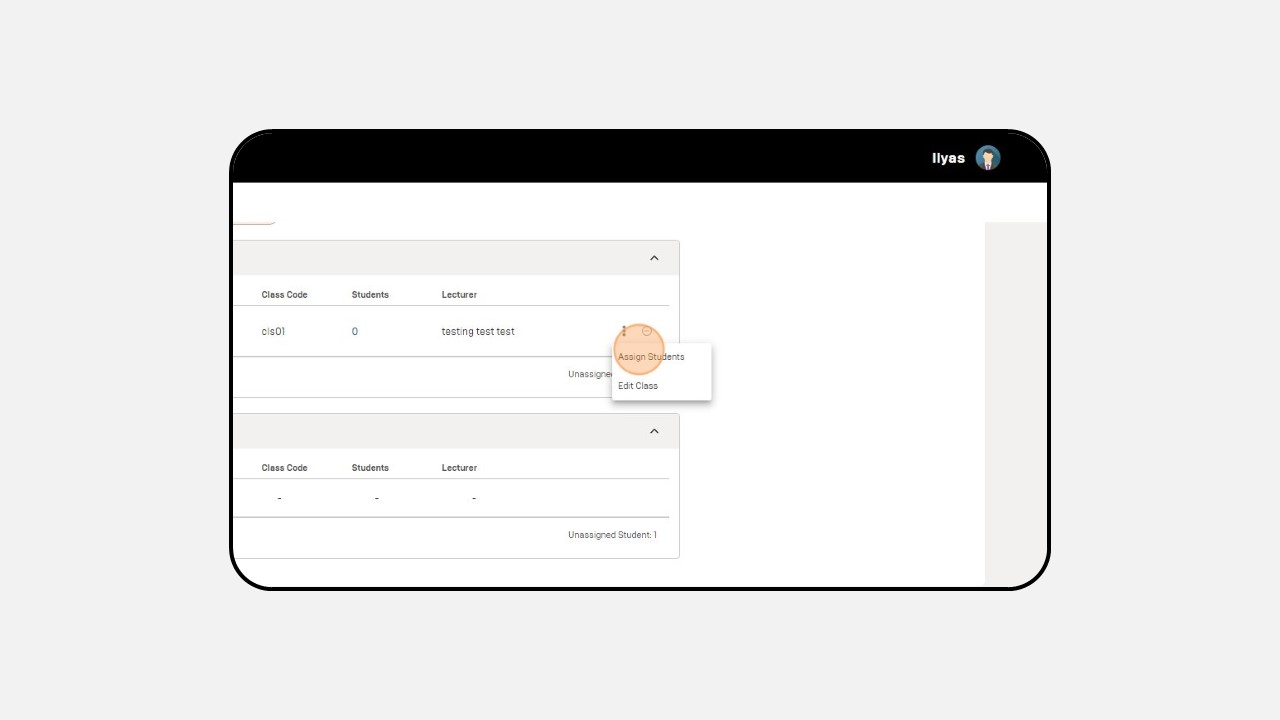
-
Klik Add
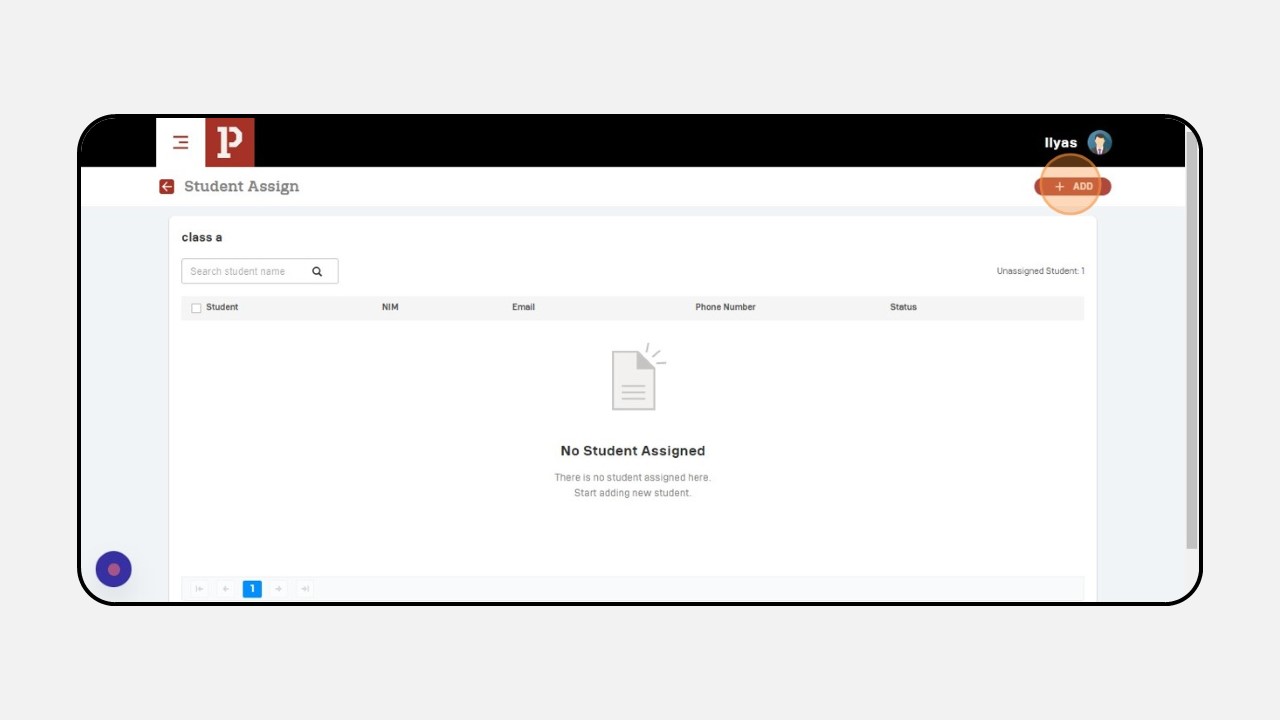
-
Pilih nama student yang akan ditambahkan pada kelas tersebut
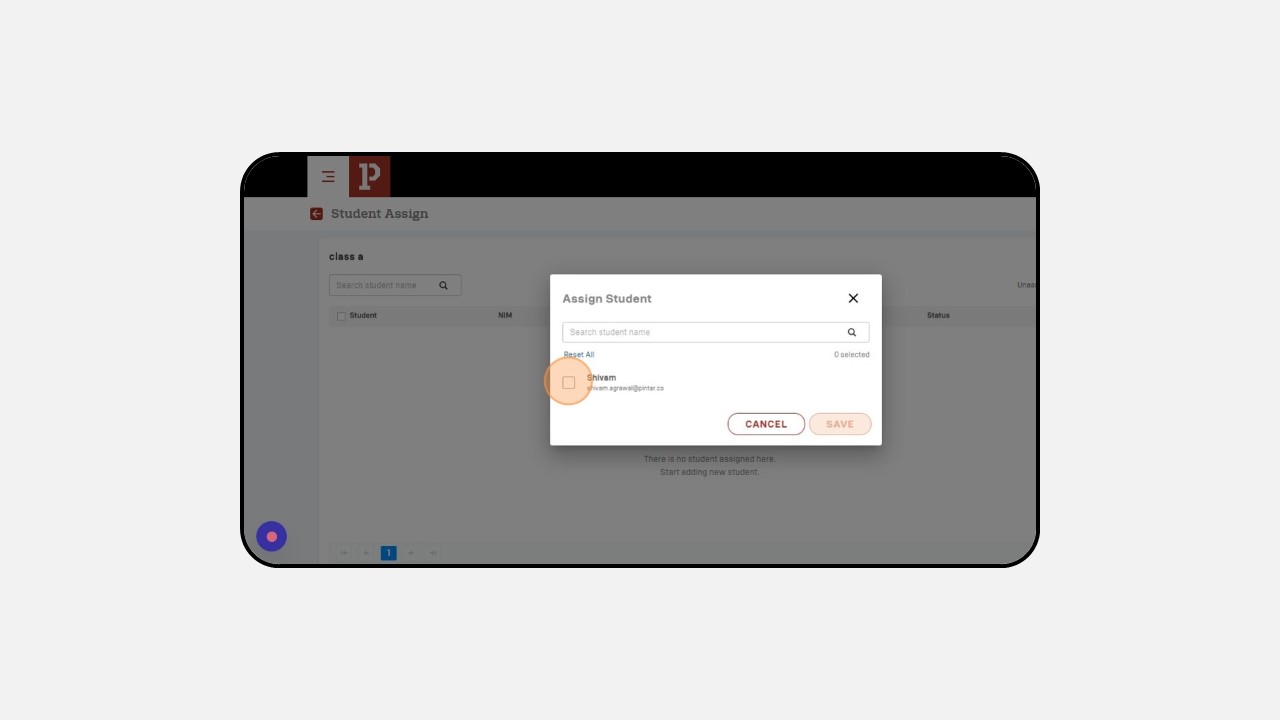
-
Kemudian klik Save
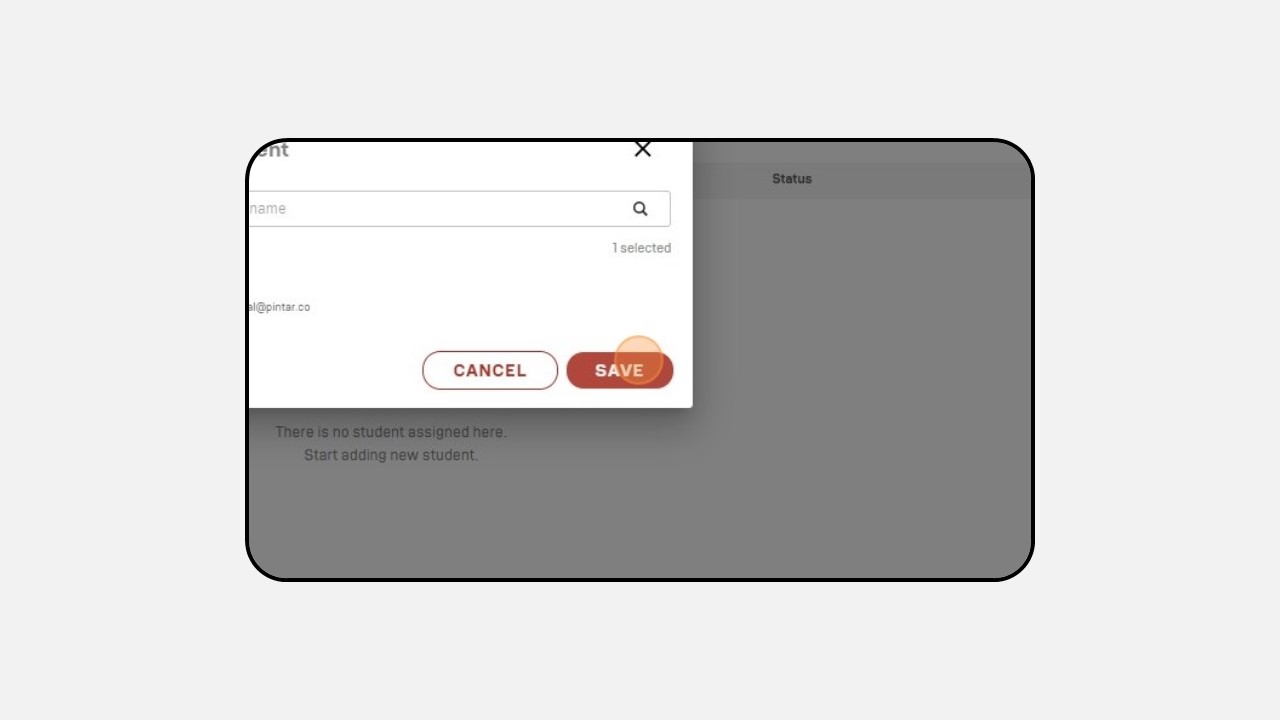
-
Anda juga dapat mencari nama student pada kolom “Search student name”
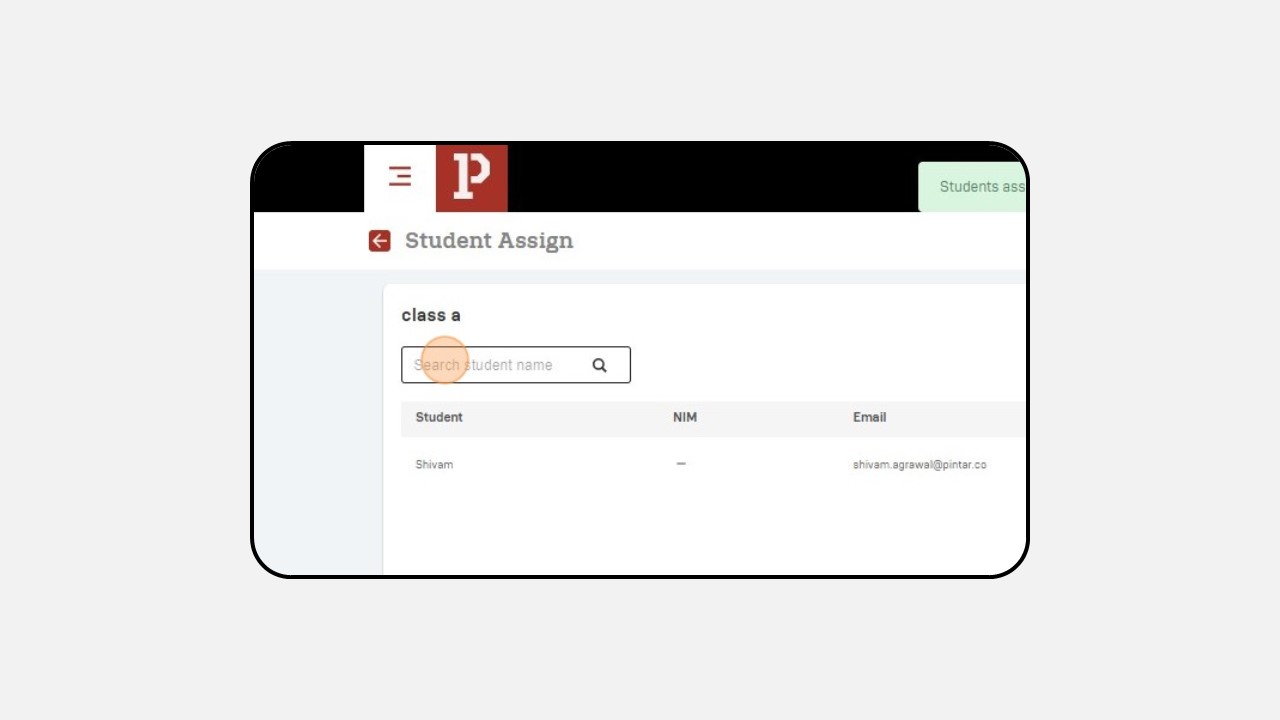
-
Klik tanda seperti gambar untuk melanjutkan ke kelas berikutnya dan lakukan langkah yang sama.
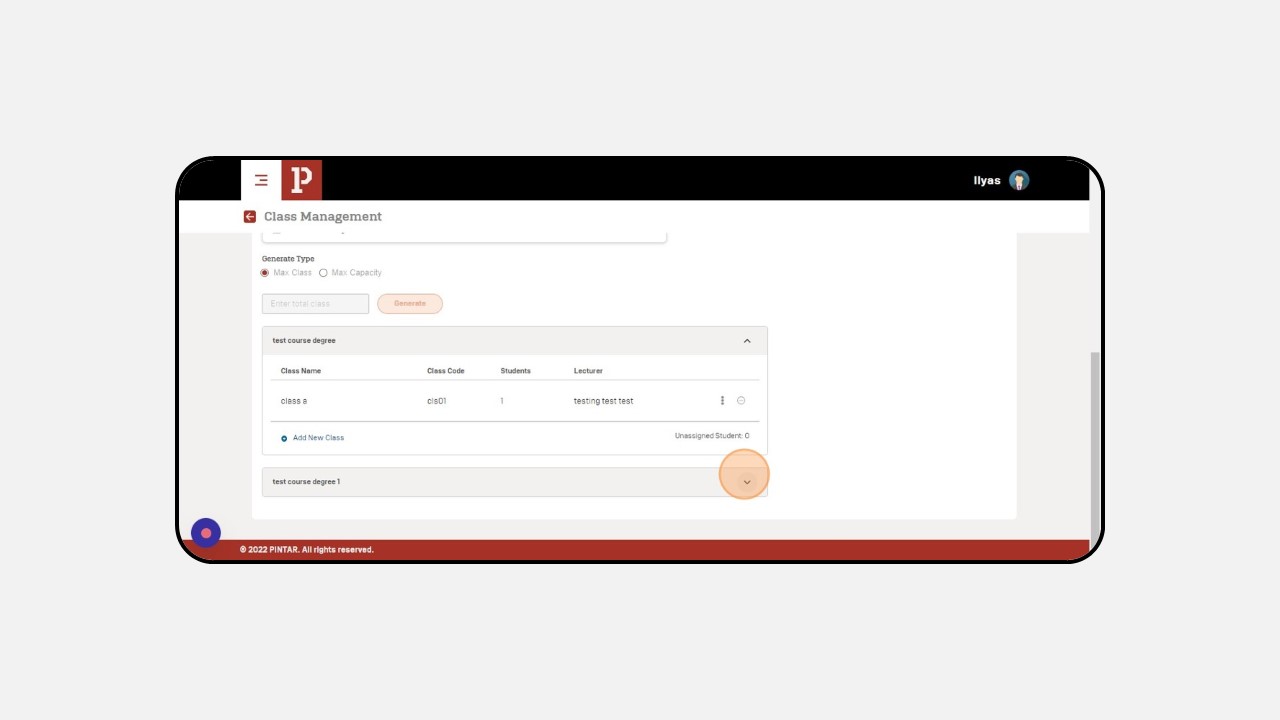
4. Attendance Management
Cara setting Attendance Management :
-
Klik Academic
-
Klik Attendance Management
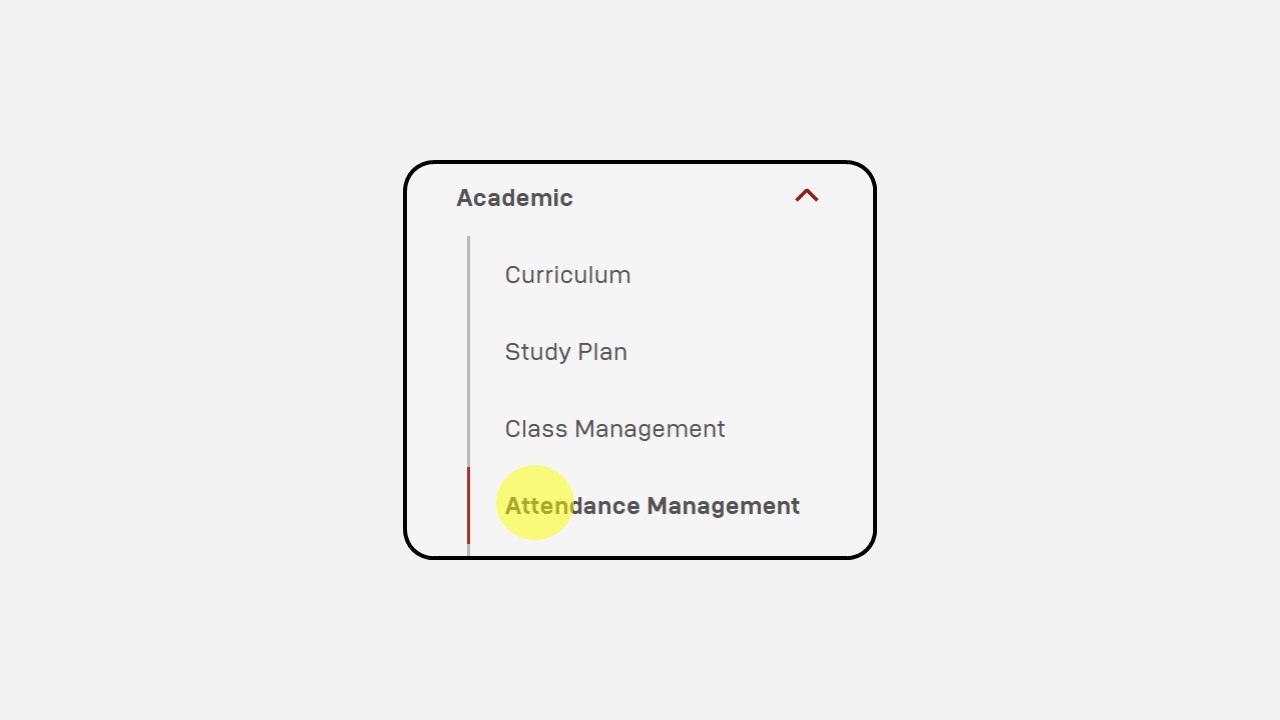
-
Klik New
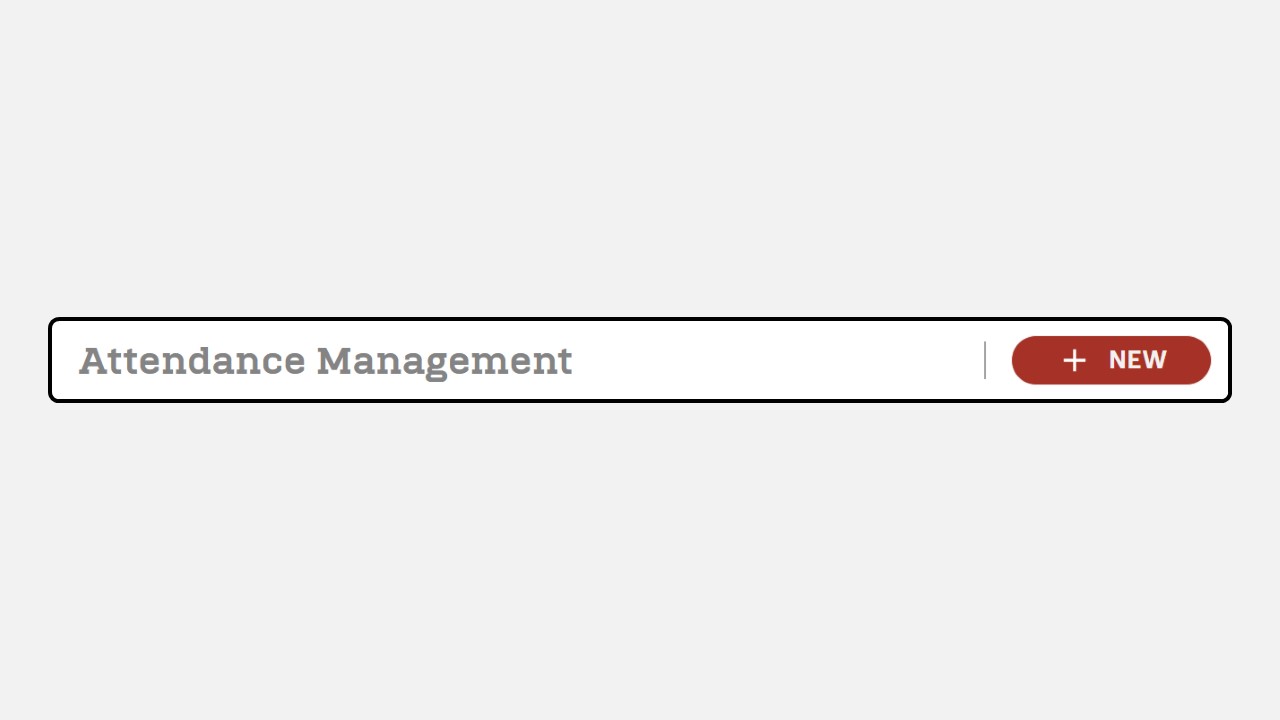
-
Kemudian akan muncul tampilan Attendance Management
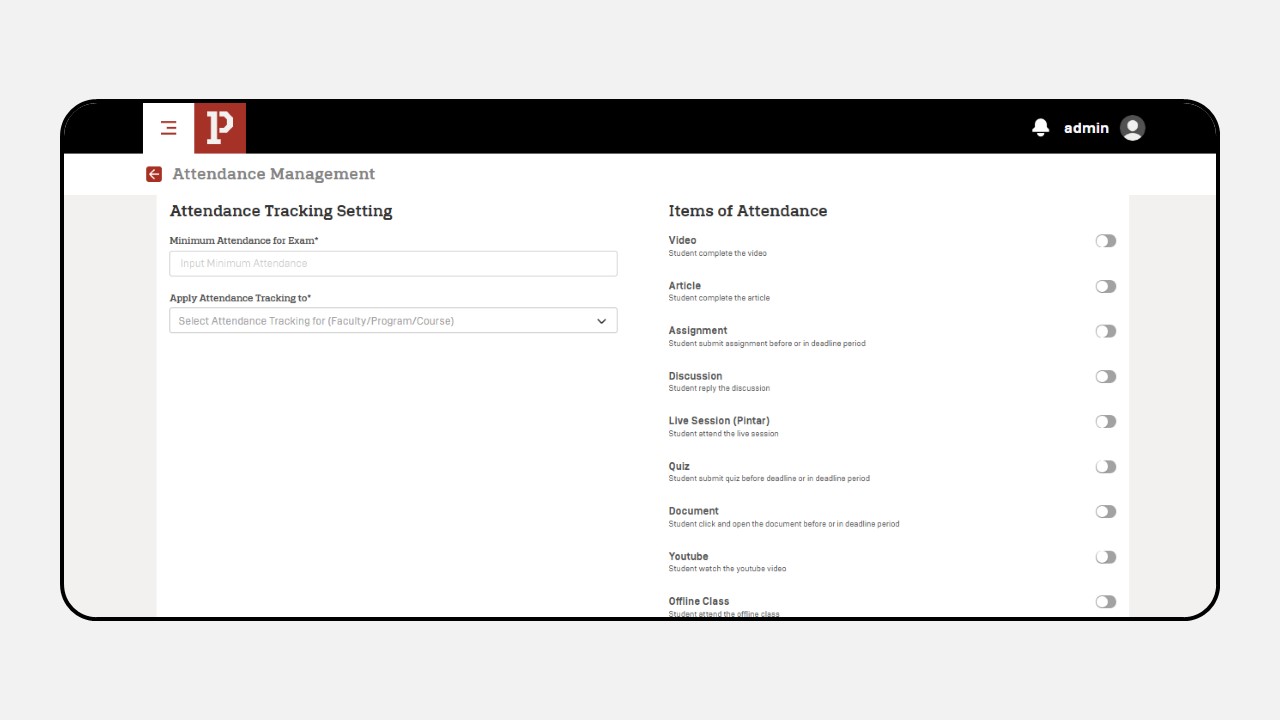
-
Isi kolom minimum kehadiran Students untuk mengikuti ujian
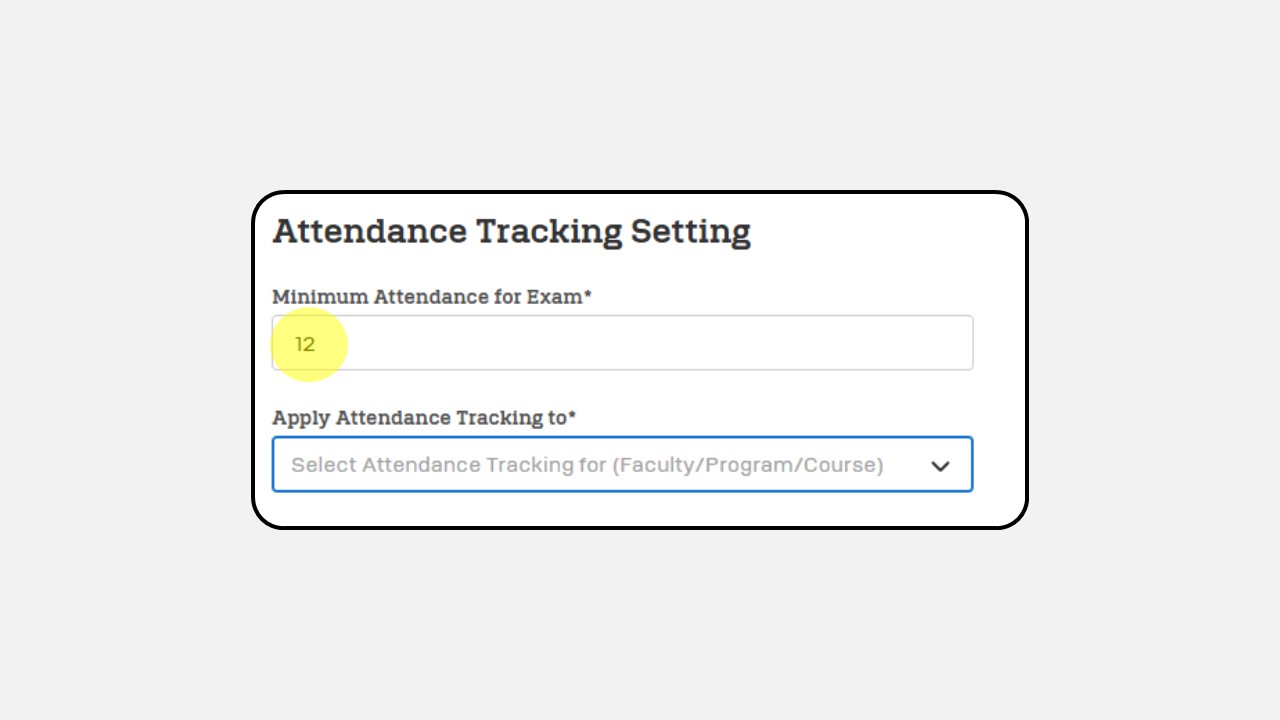
-
Pilih attendance tracking
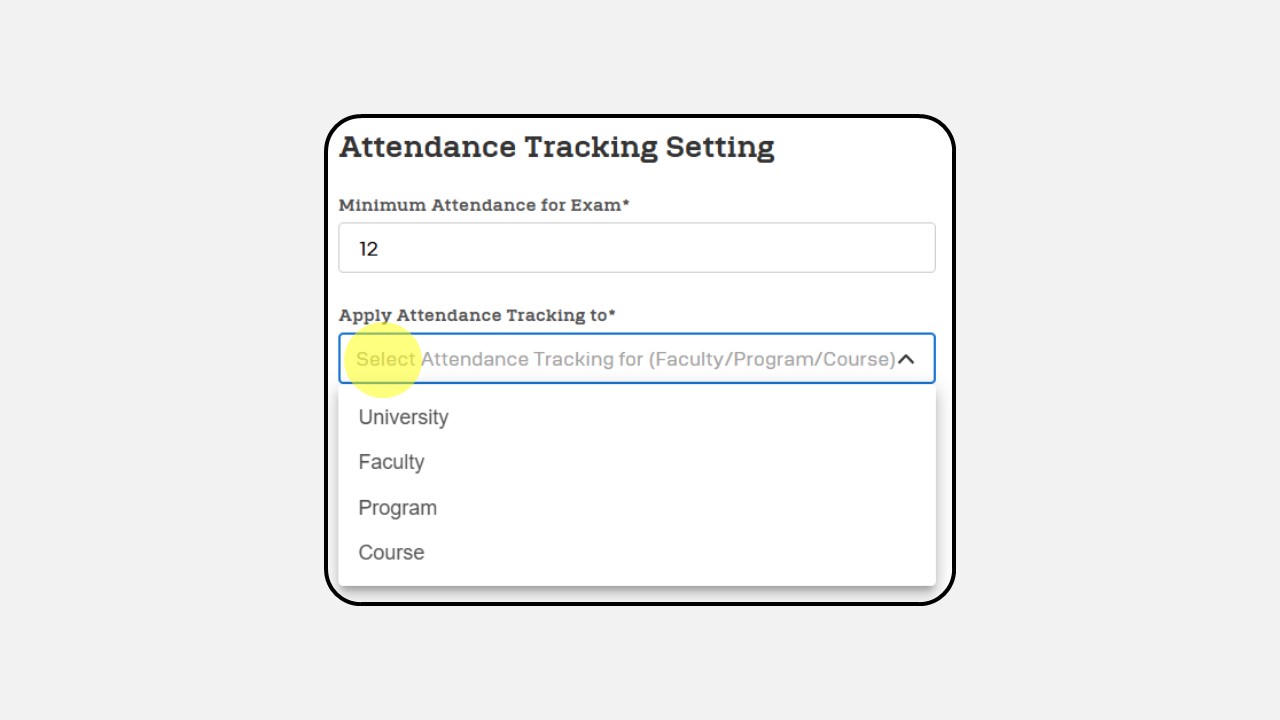
-
Aktifkan button enable pada items yang menjadi kewajiban Students
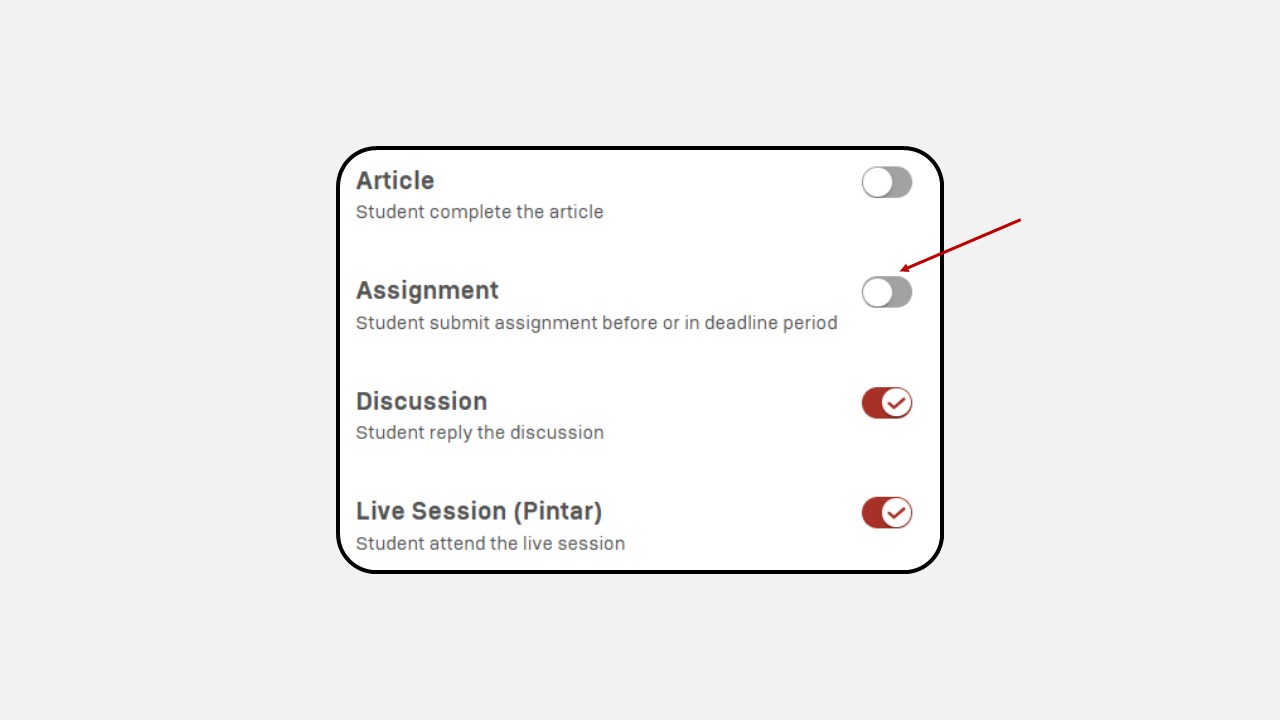
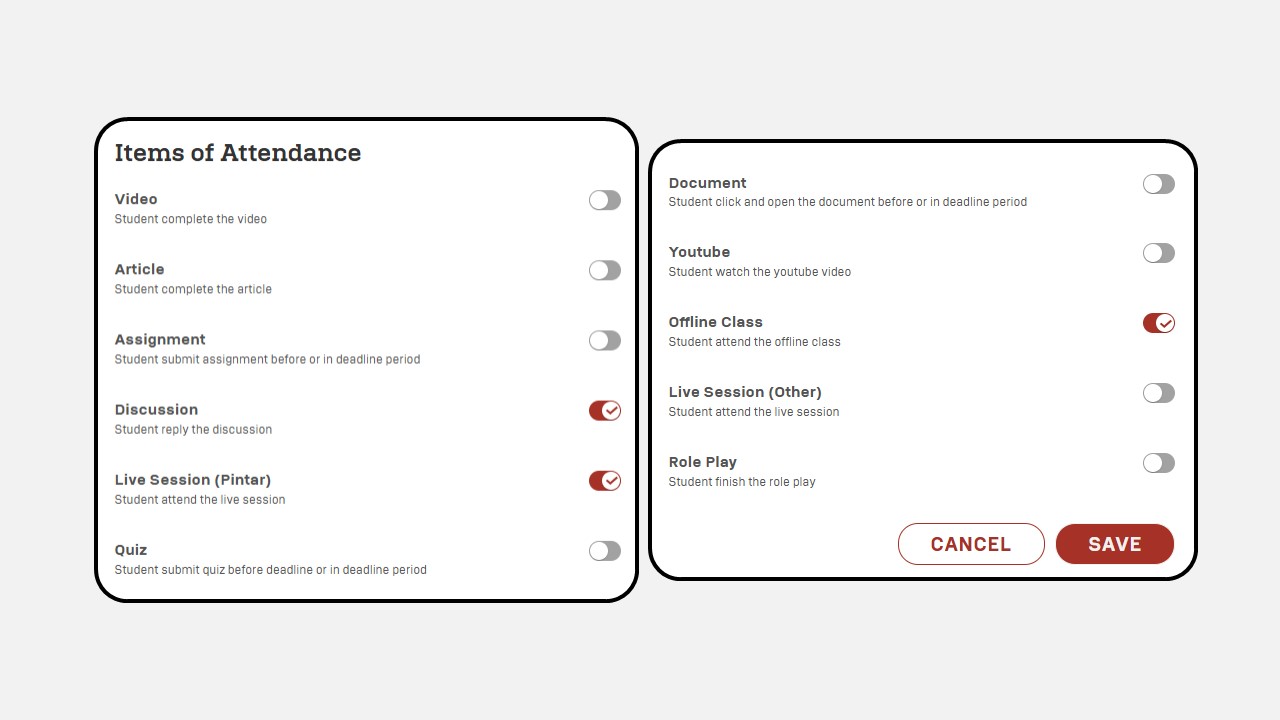
-
Klik Save
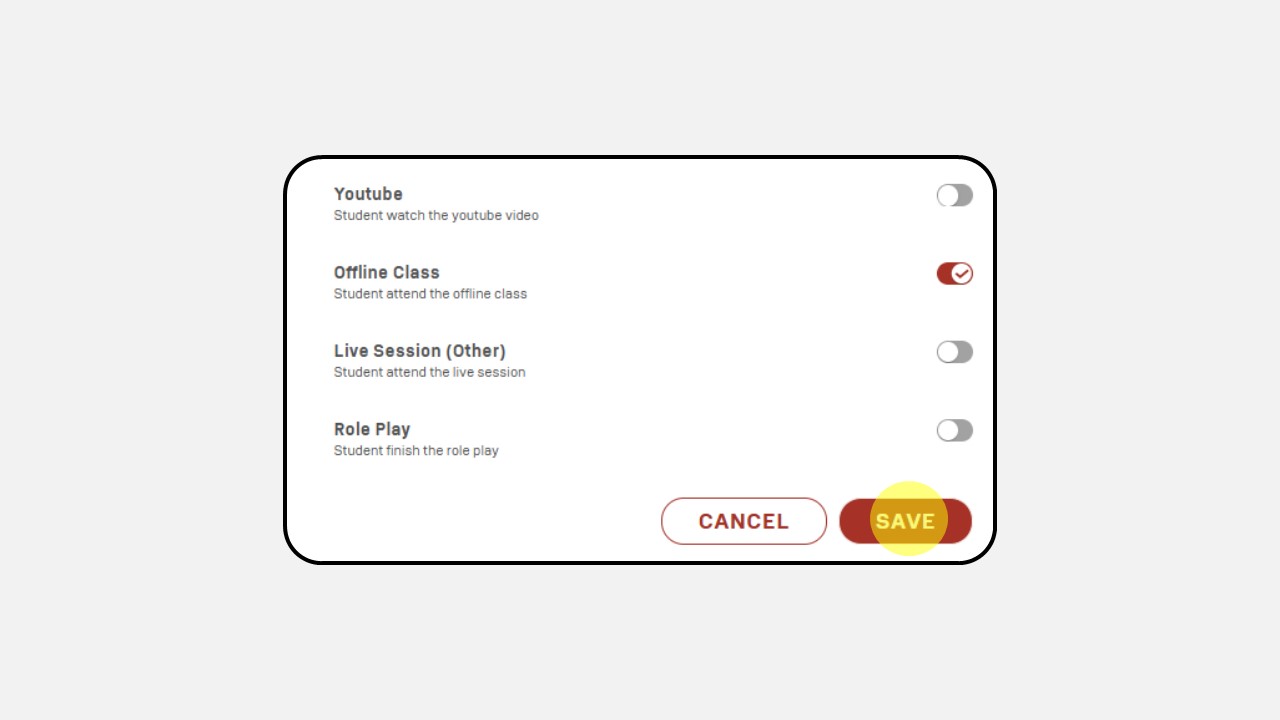
5. Lecture Attendance Management
Cara setting Lecture Attendance Management :
-
Klik Academic
-
Klik Lecturer Attendance Management
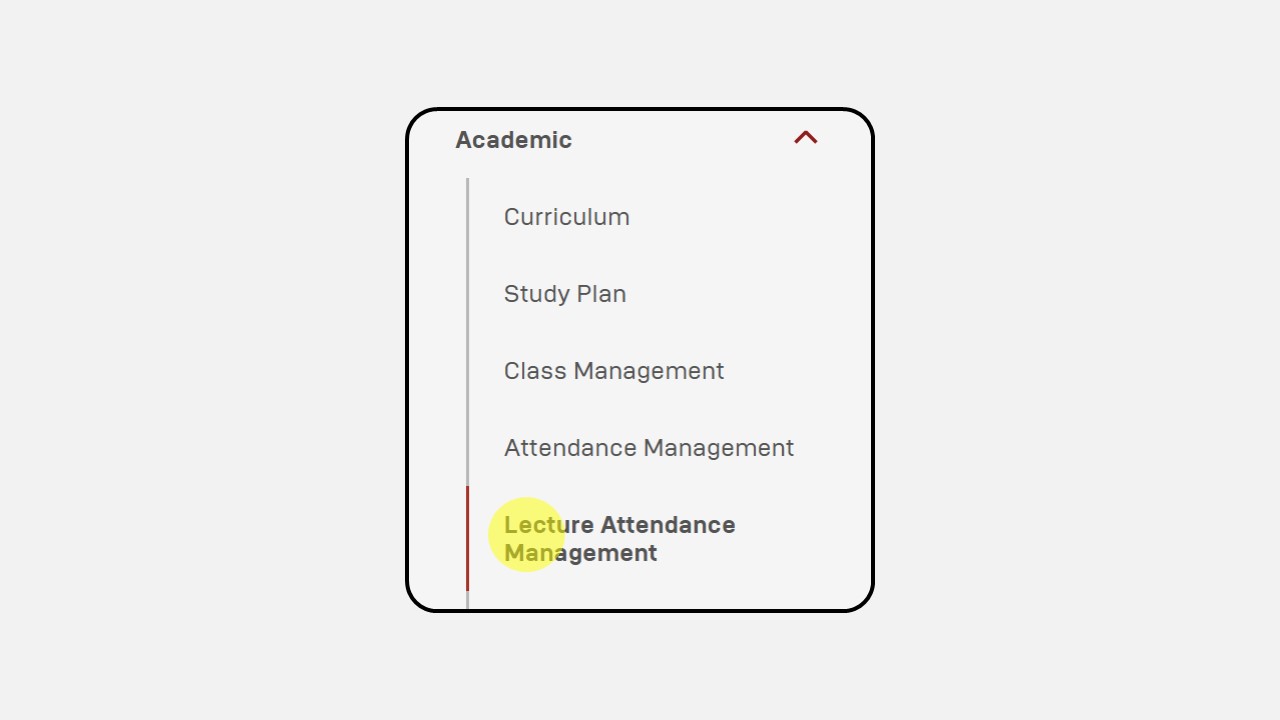
-
Klik New
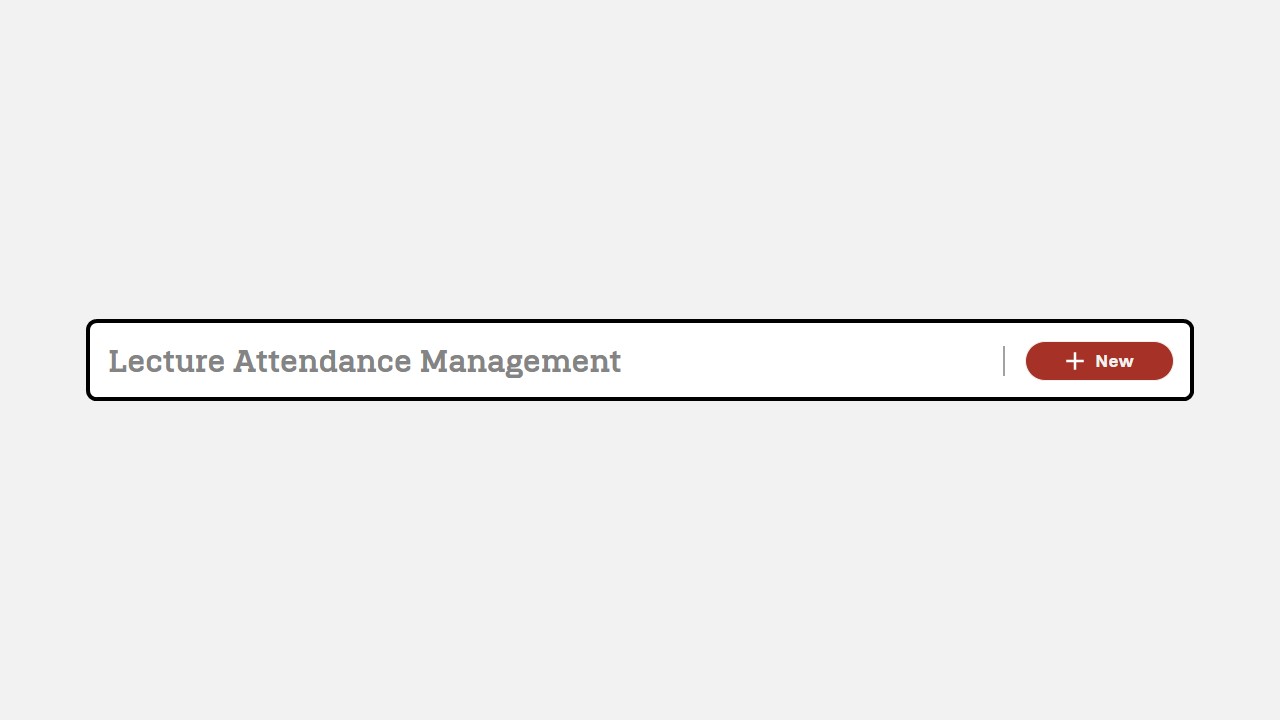
-
Kemudian akan muncul tampilan Lecturer Attendance Management
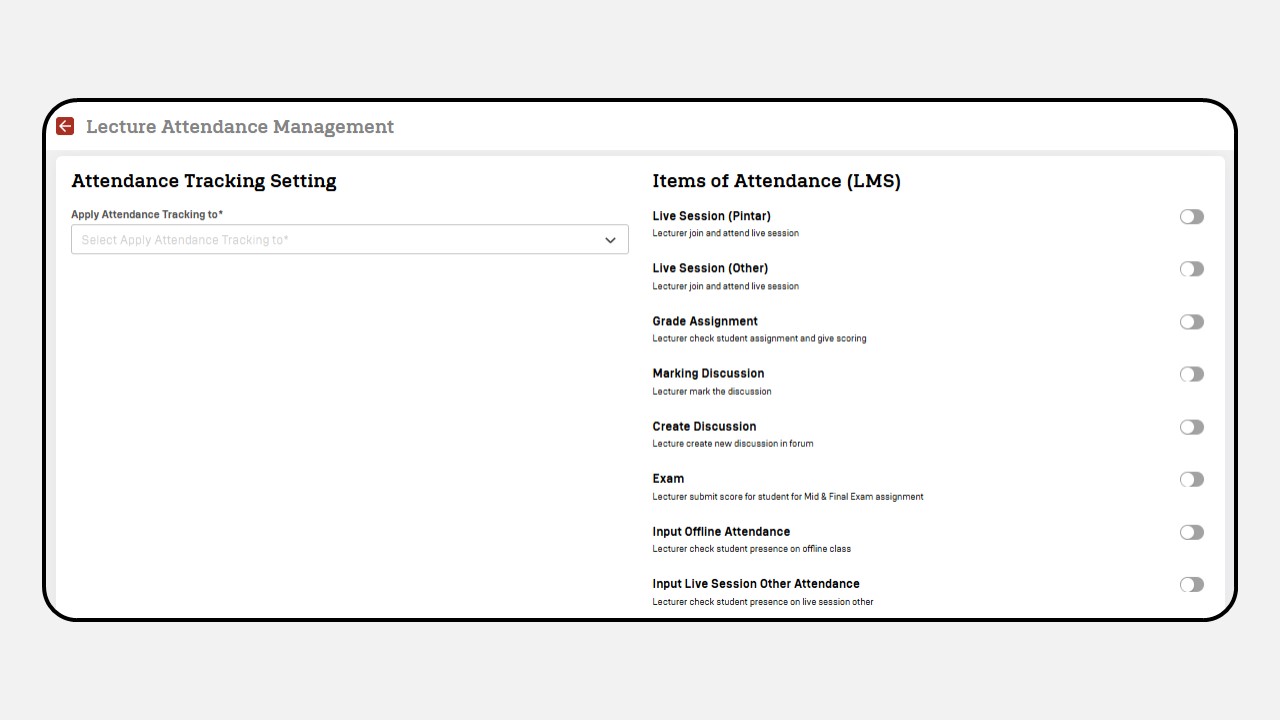
-
Pilih attendance tracking
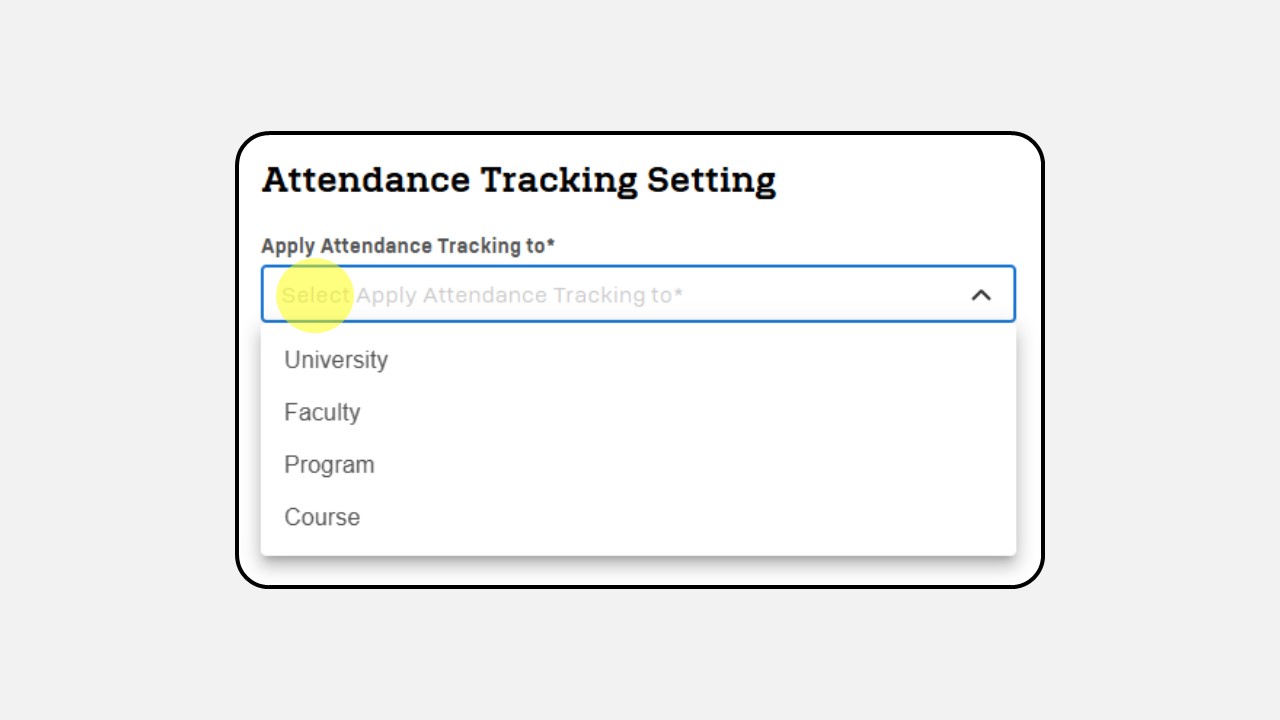
-
Aktifkan button enable pada items yang menjadi kewajiban Lecture
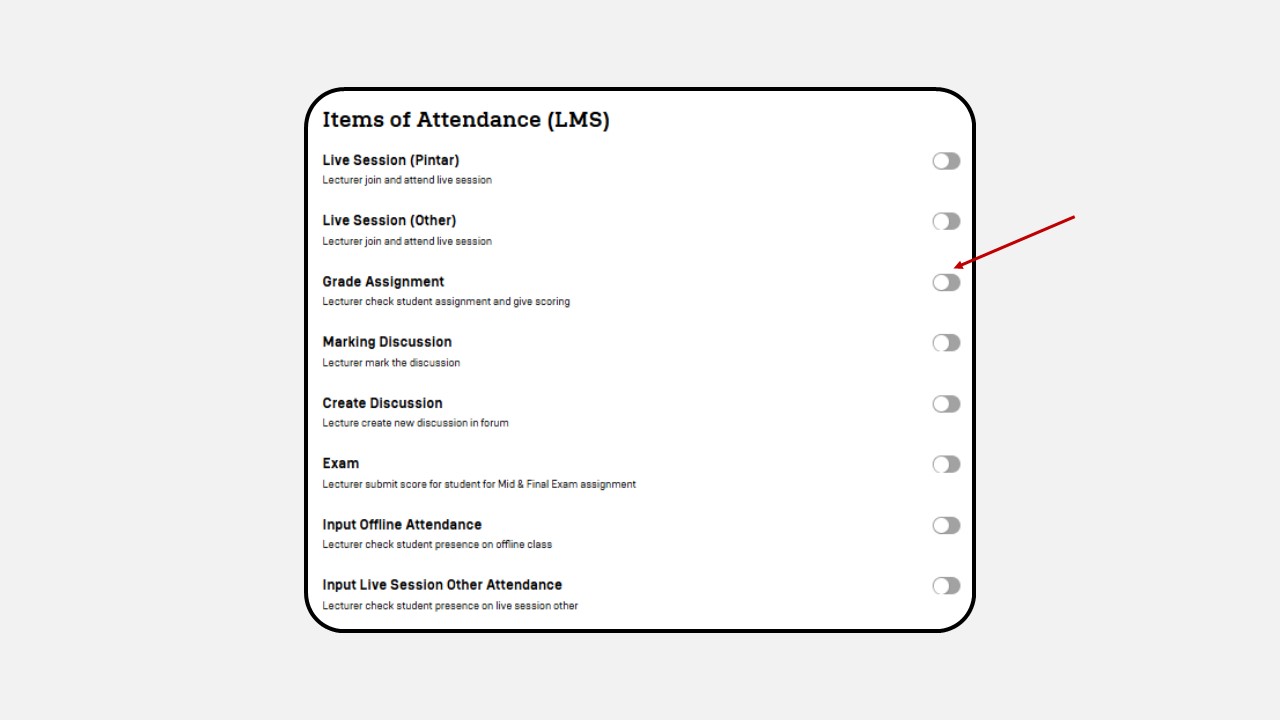
-
Klik Save
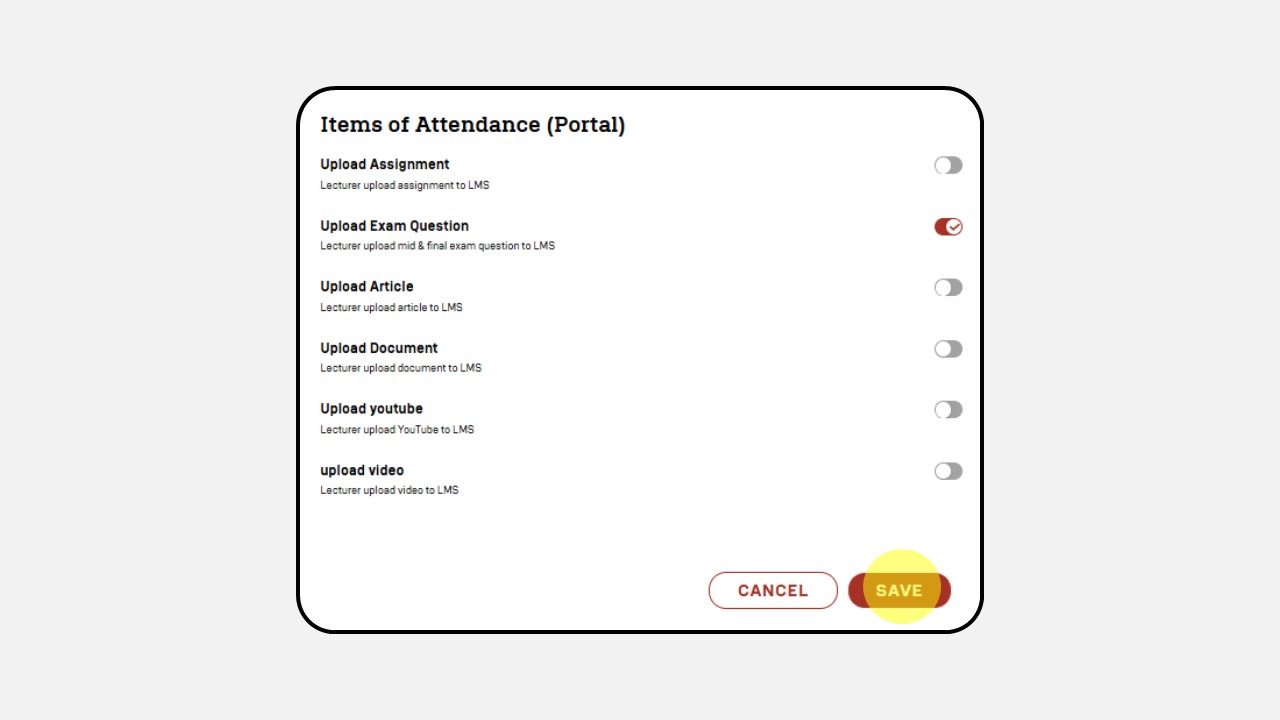
6. Grading Management
Cara membuat Grading Rules :
-
Klik Academic
-
Klik Grading Management
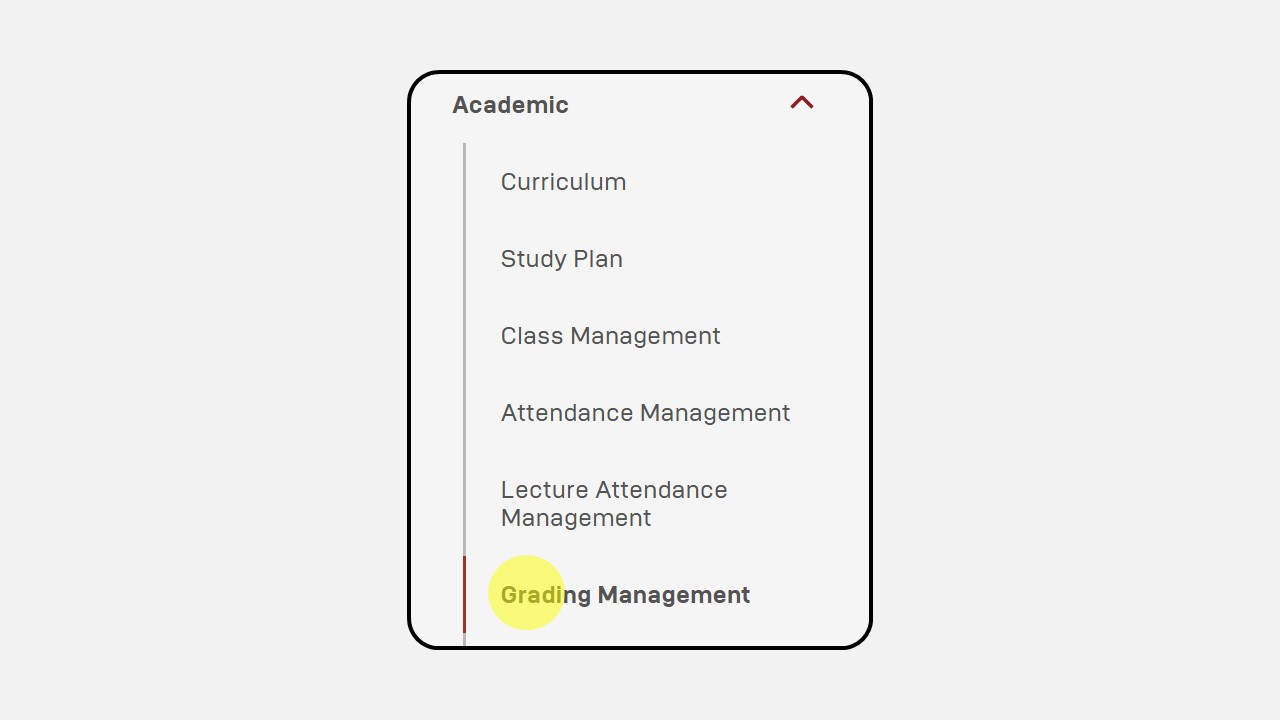
-
Klik New
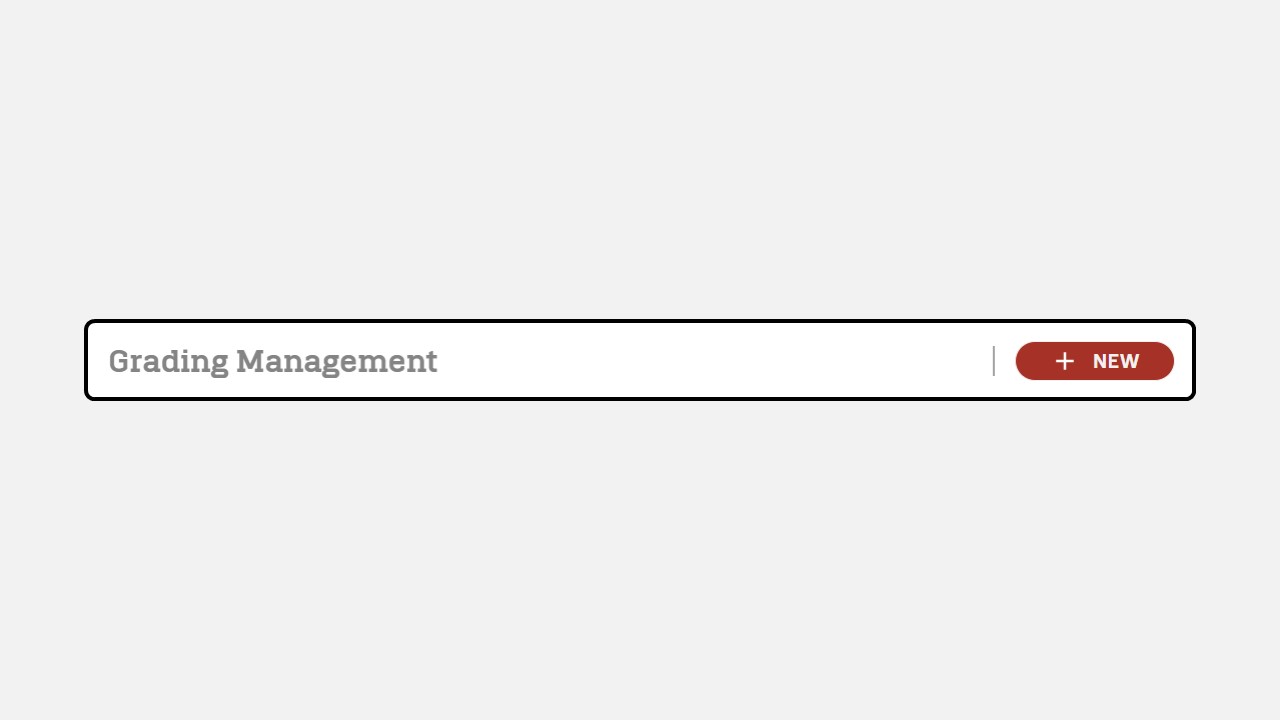
-
Kemudian akan muncul tampilan seperti berikut
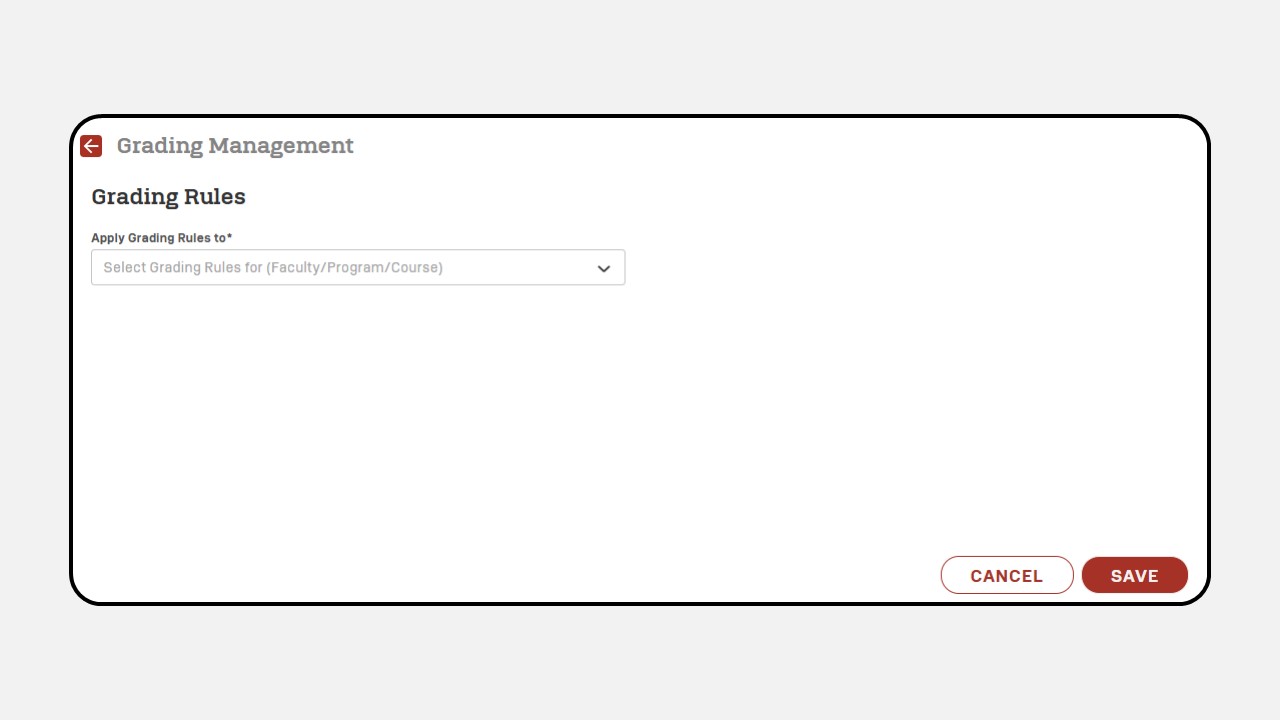
-
Pilih Grading Rules
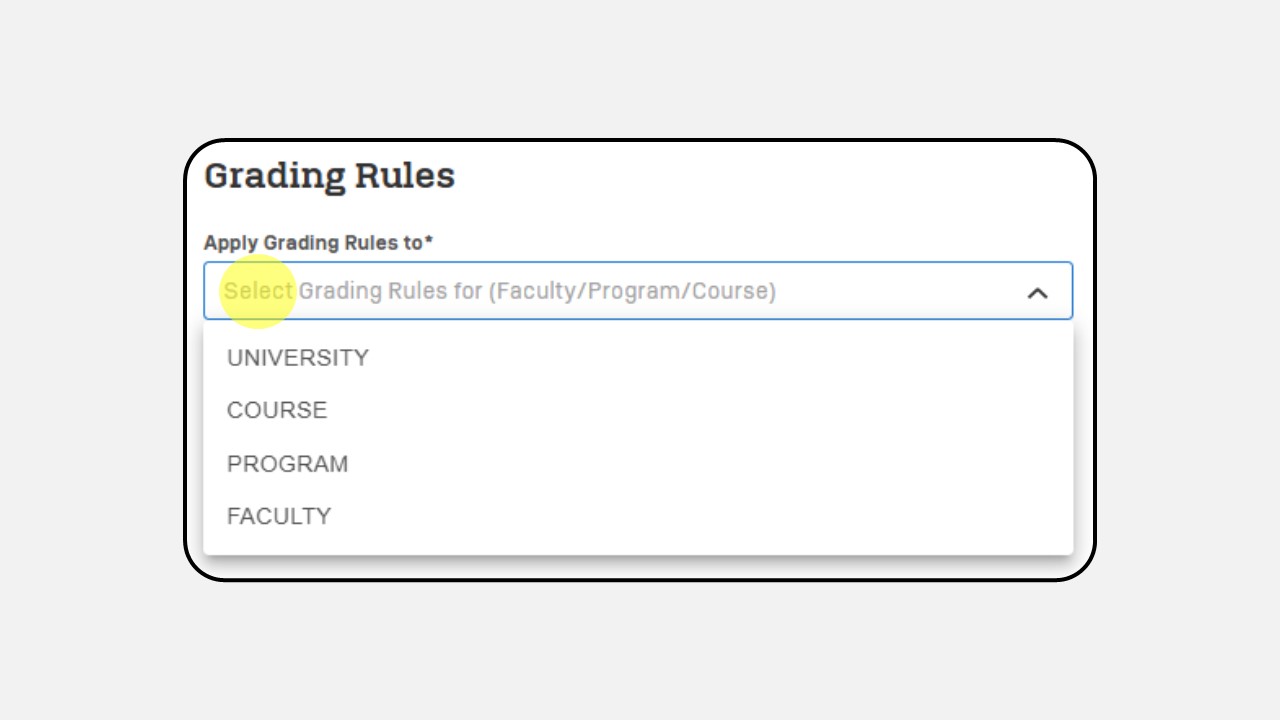
-
Pilih Grade
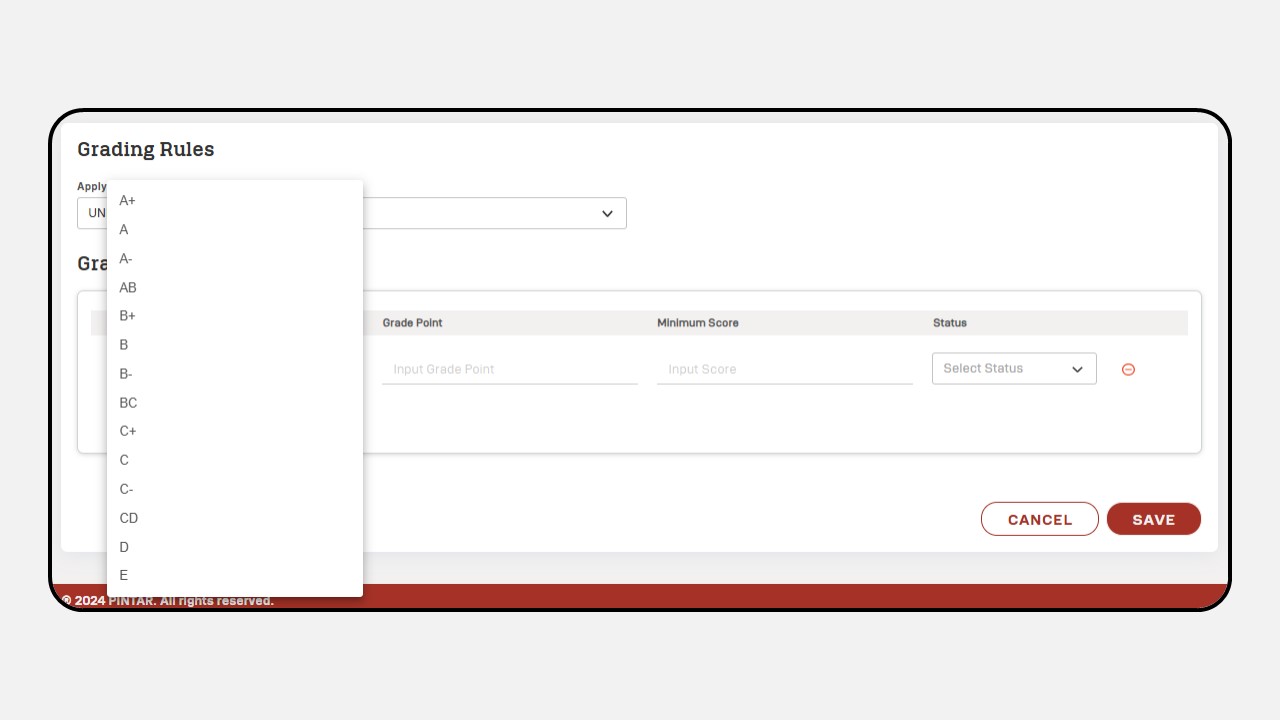
-
Isi Grade Point dan Minimun Score
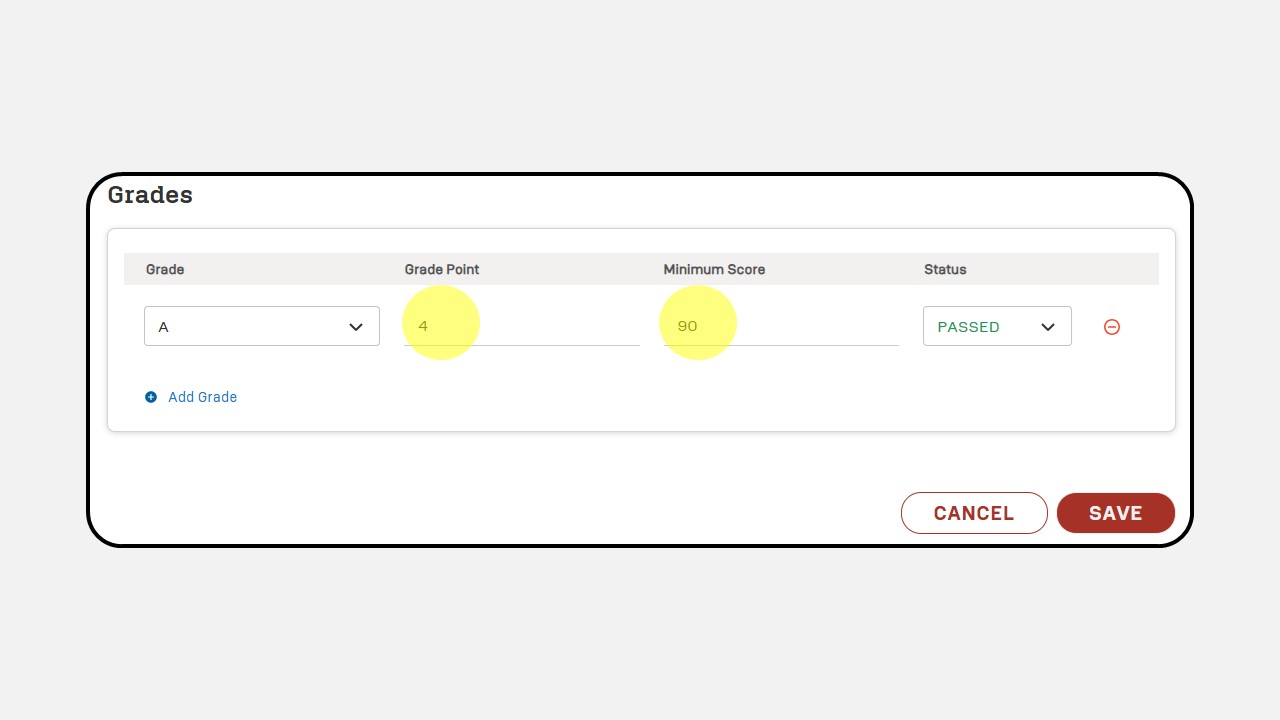
-
Pilih Status
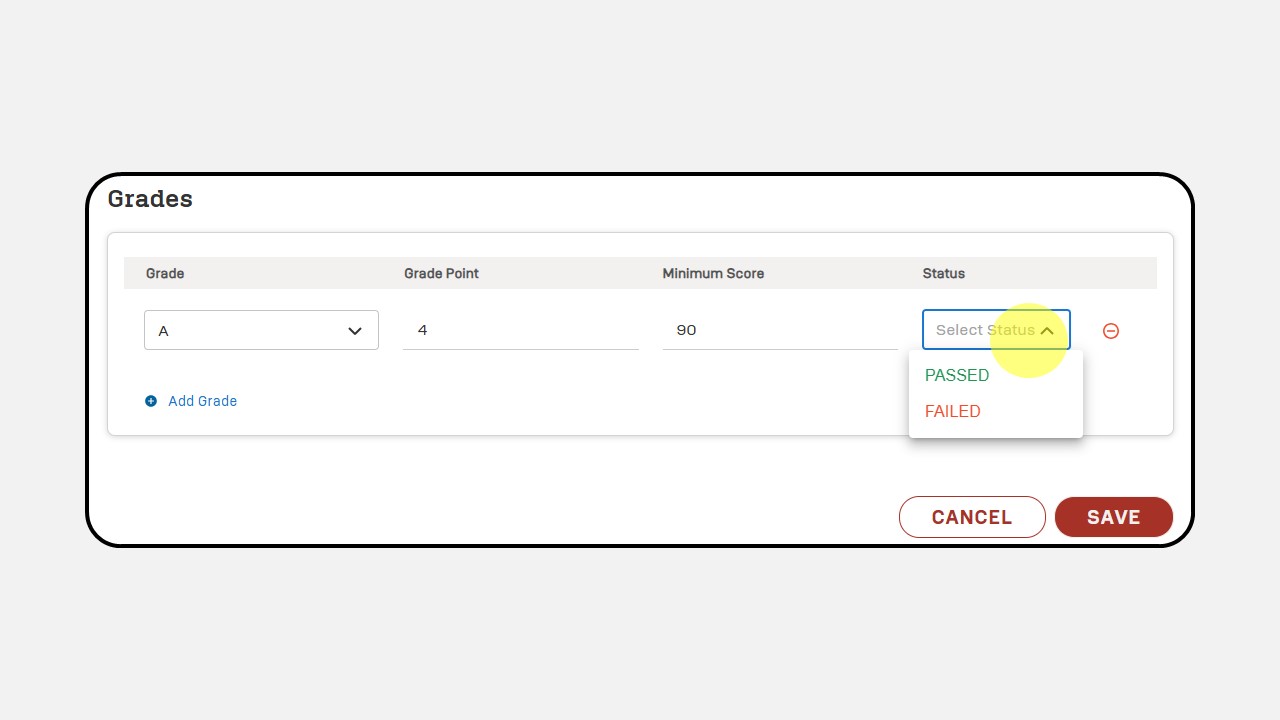
-
Klik Save
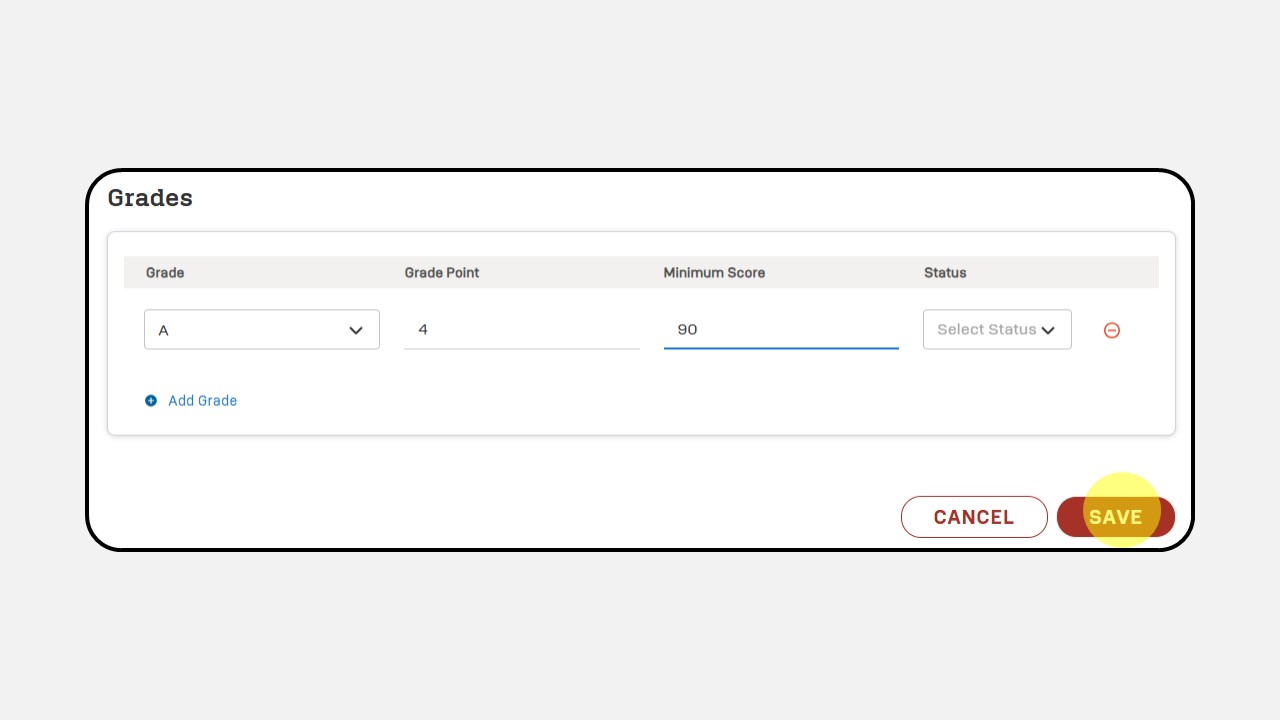
-
Berikut contoh tampilan Grading Rules yang sudah diisi.
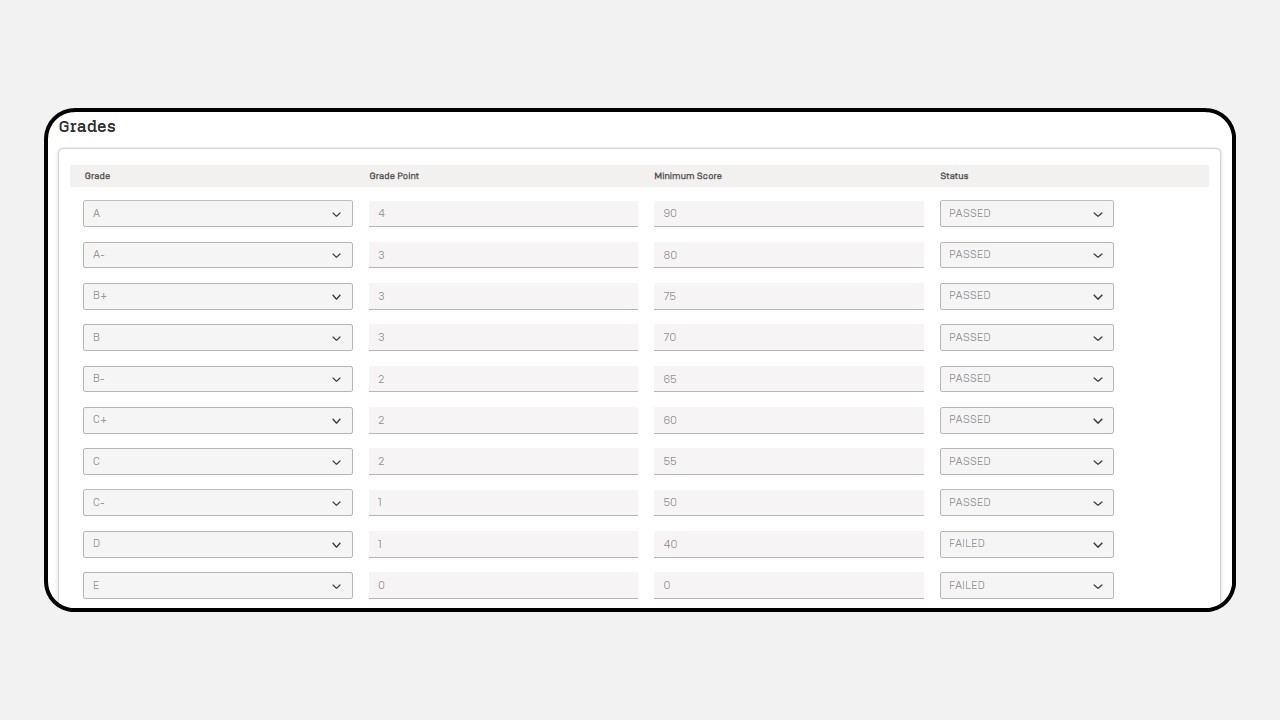
7. Faculty
Cara menambahkan Fakultas :
-
Klik Academic
-
Klik Faculty
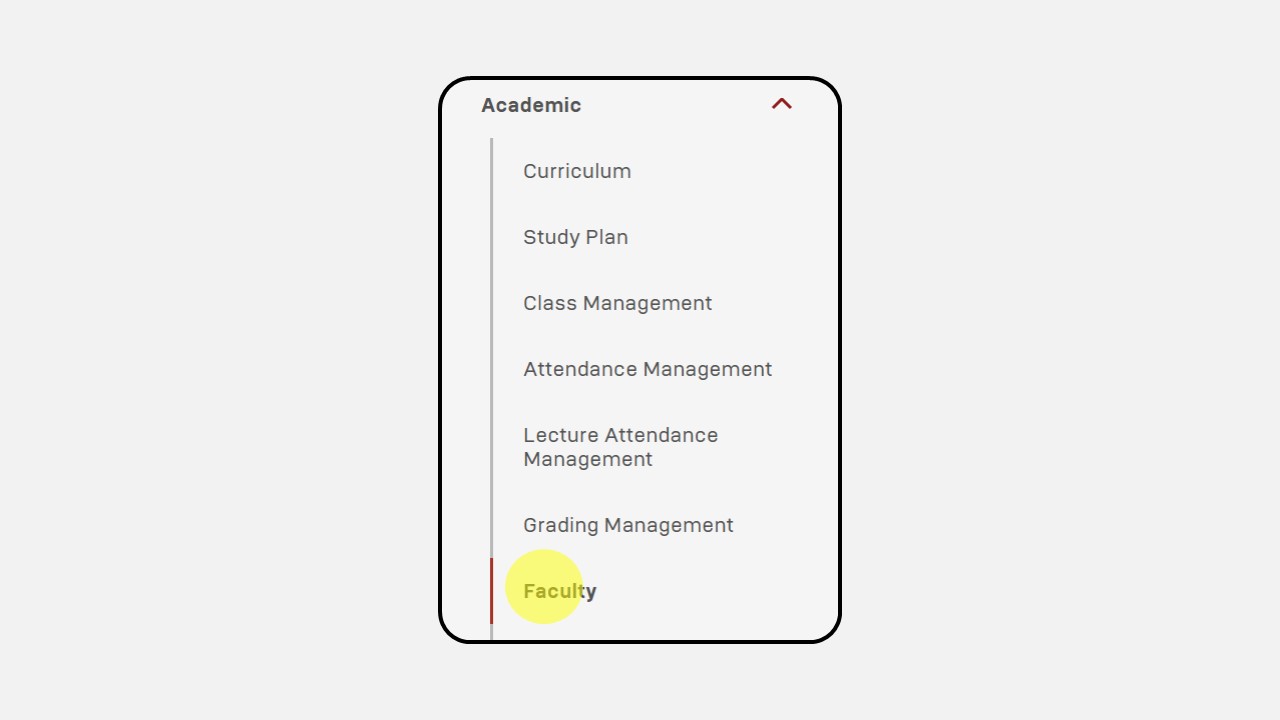
-
Klik New
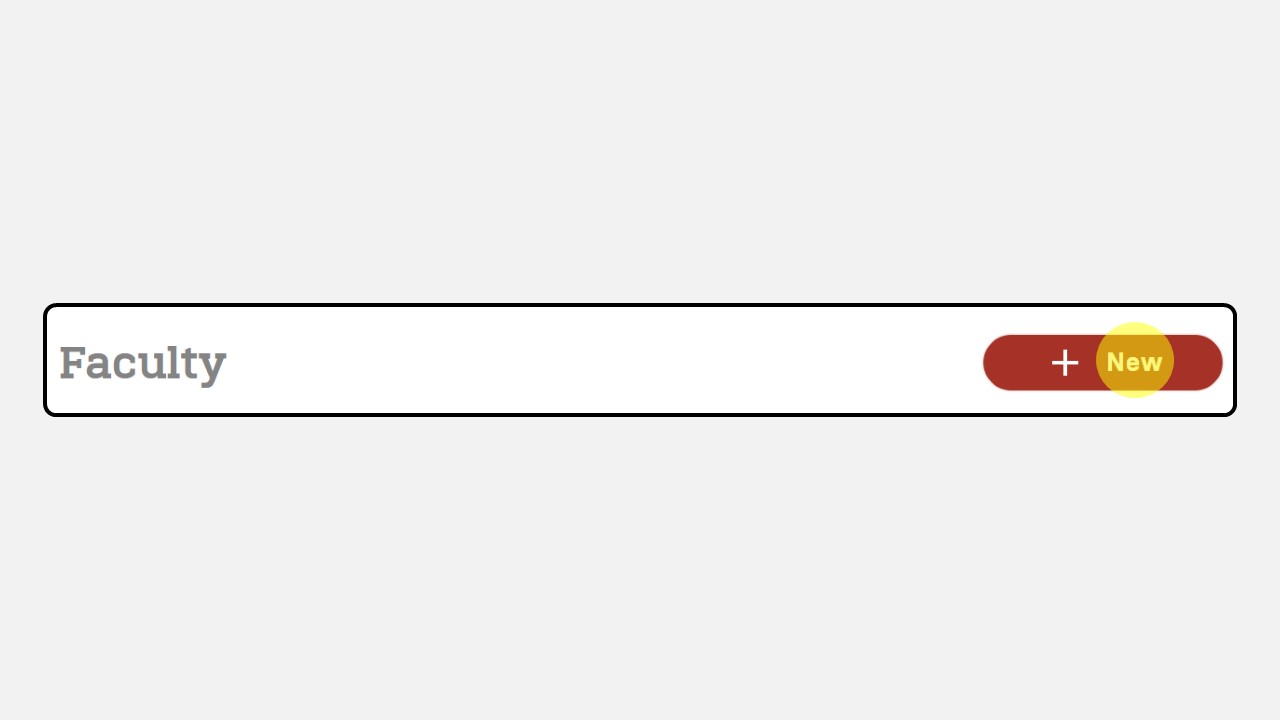
-
Pilih Bahasa
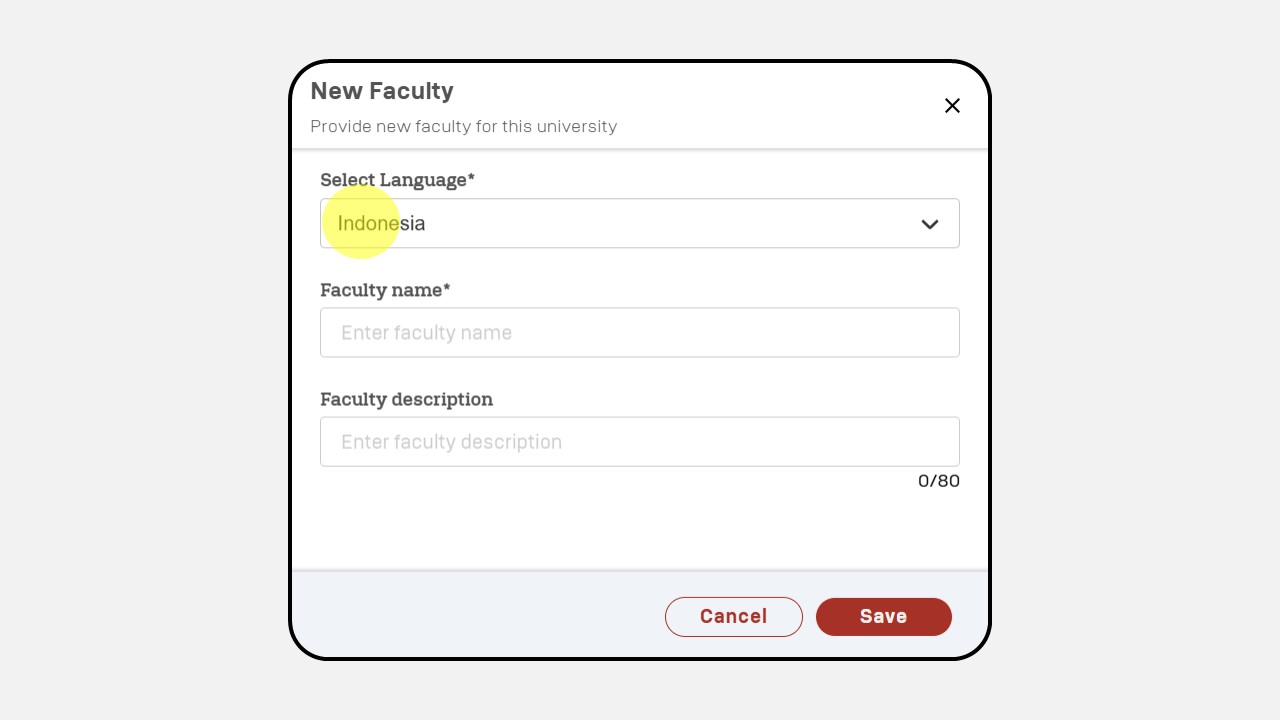
-
Isi Nama Fakultas dan Deskripsi Fakultas (Optional)
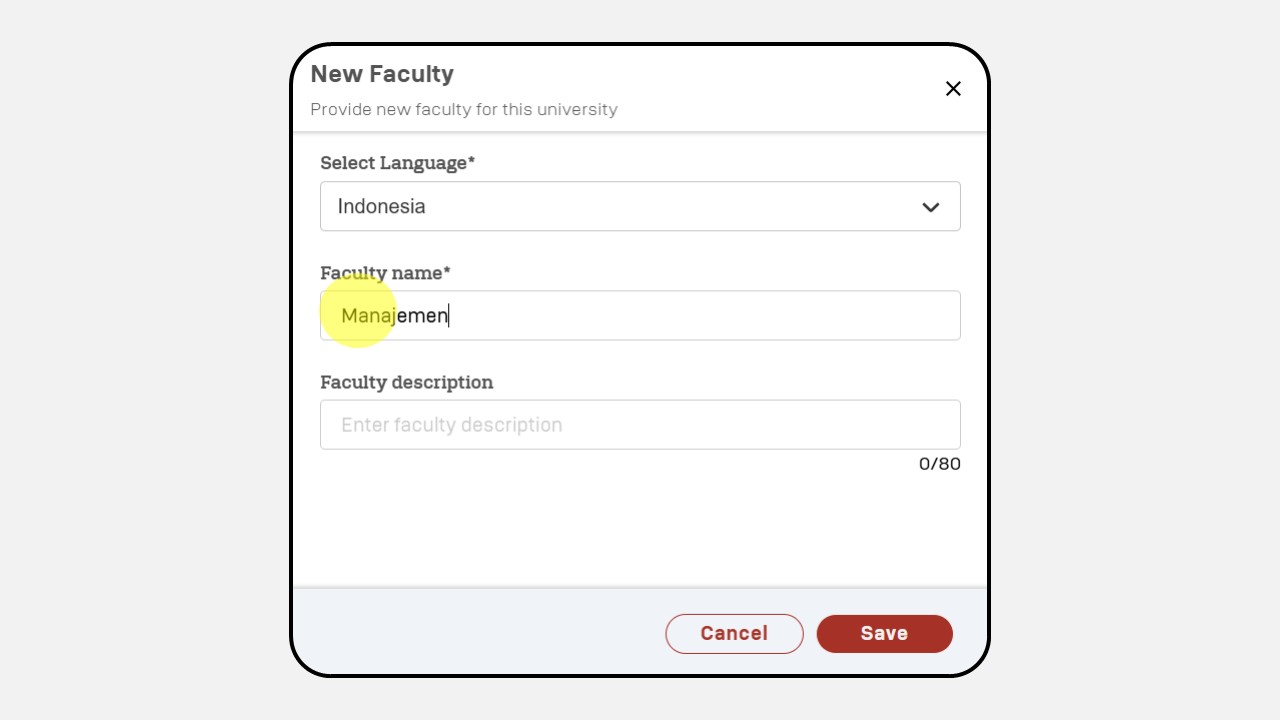
-
Klik Save
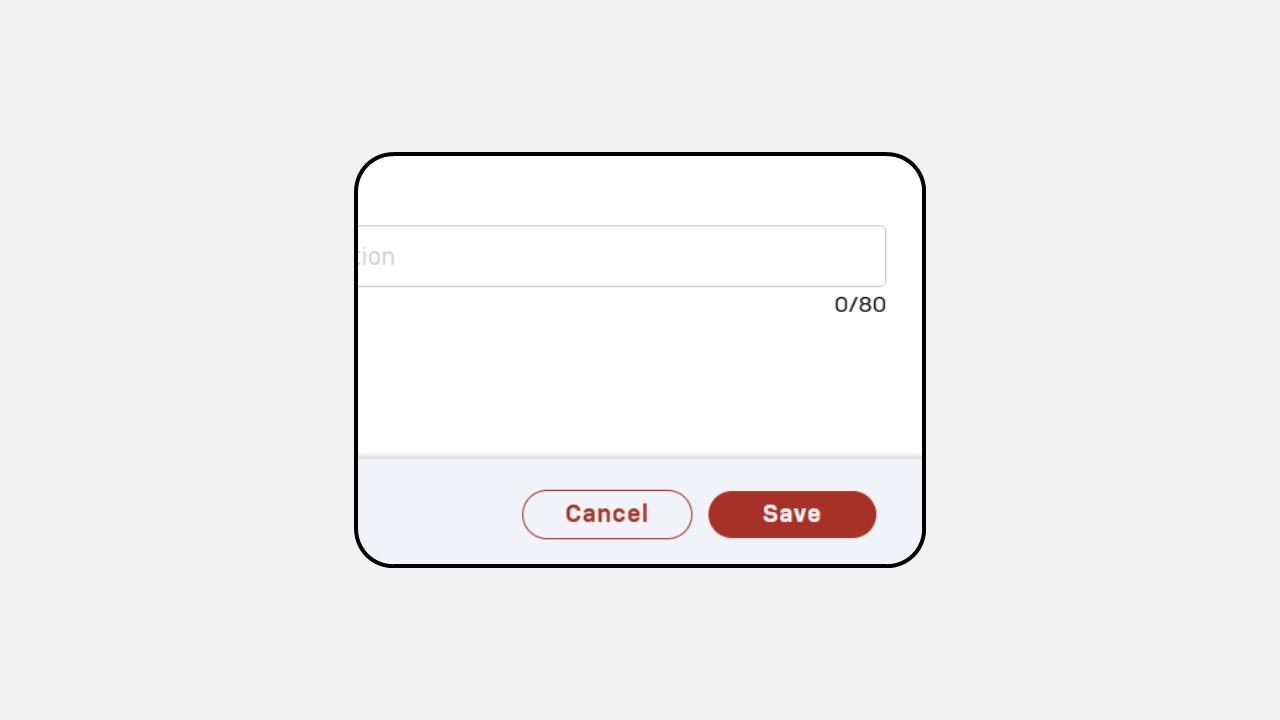
-
Berikut contoh tampilan menu Fakultas yang sudah diisi.
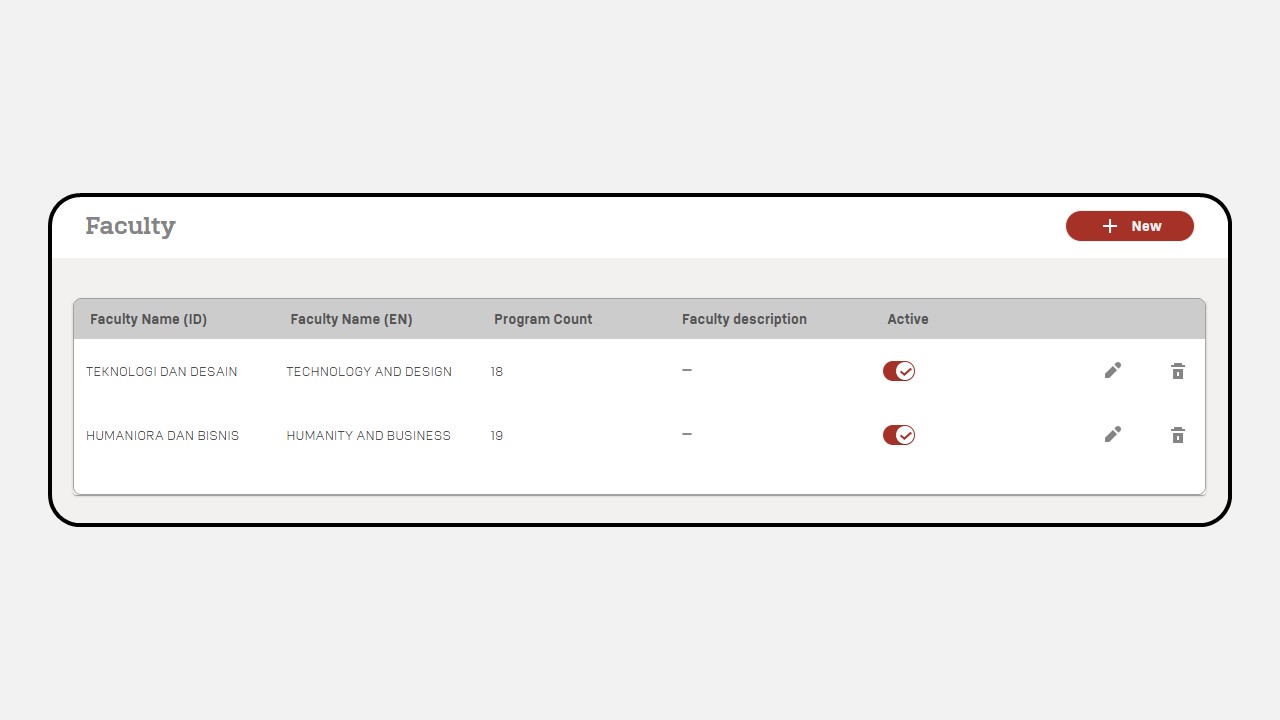
8. Program Code
Cara menambahkan Program Code :
-
Klik Academic
-
Klik Program Code
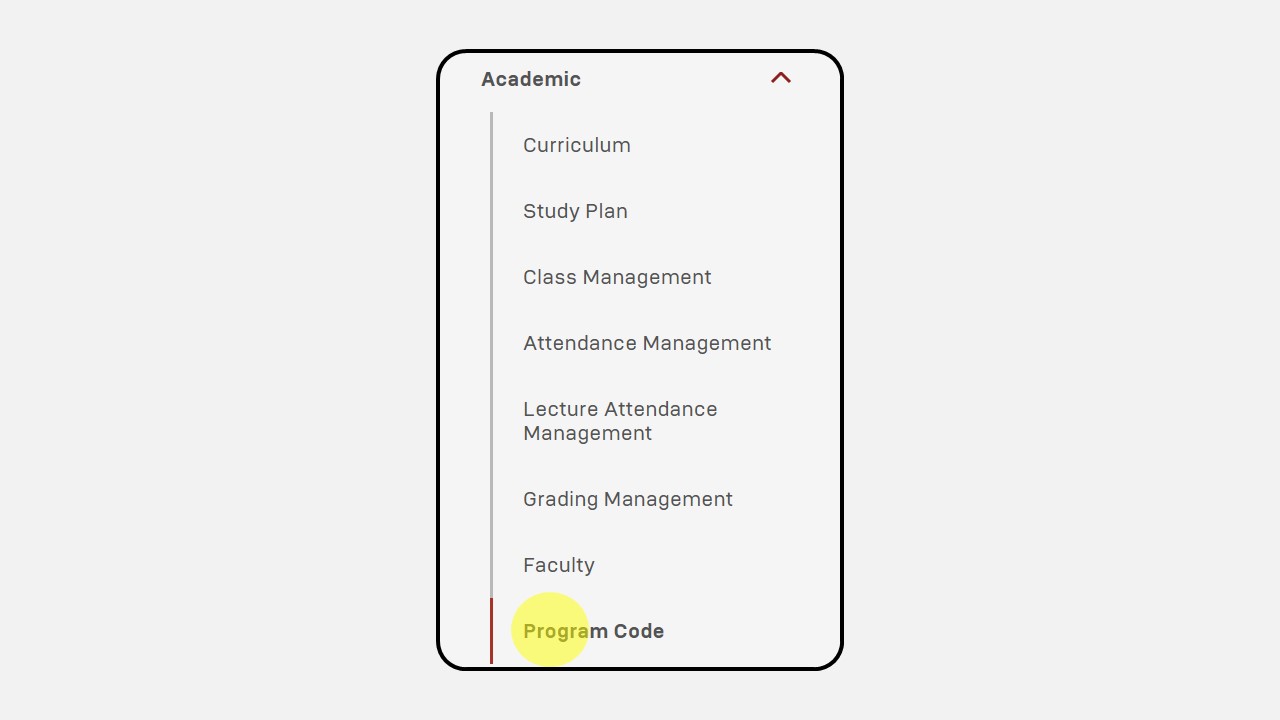
-
Klik New
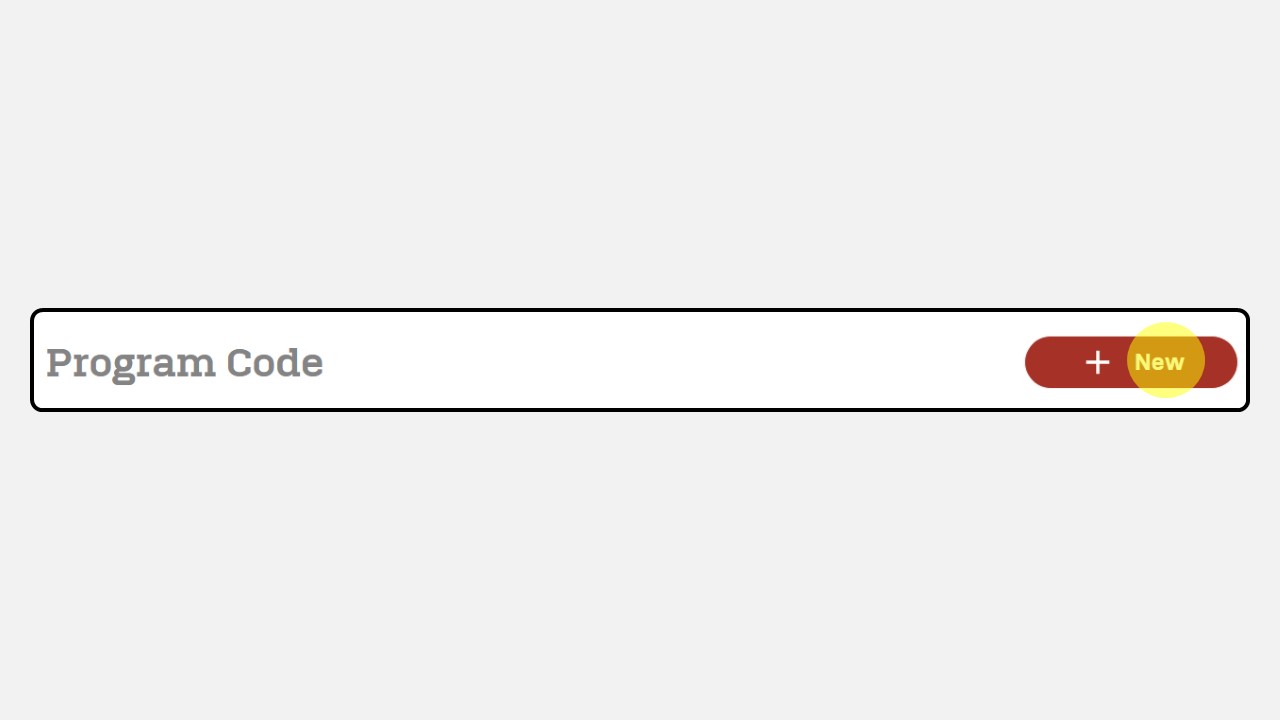
-
Kemudian akan muncul tampilan seperti berikut
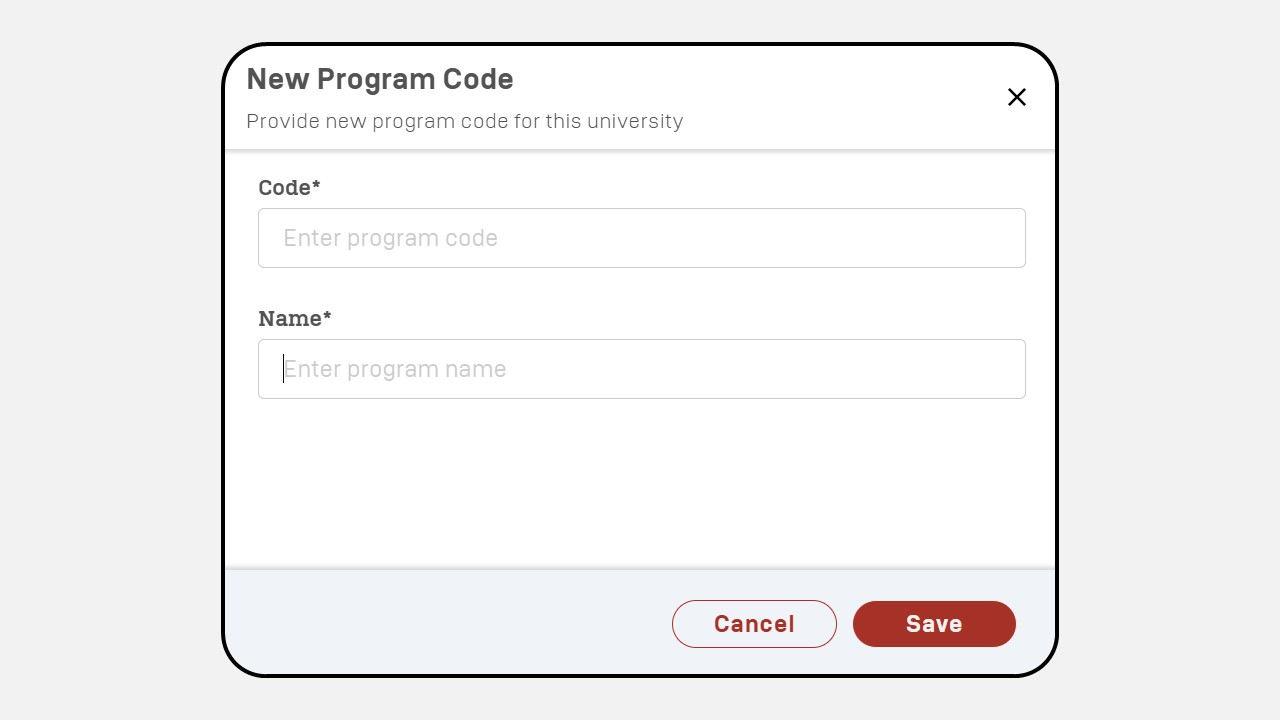
-
Isi Code dan Nama
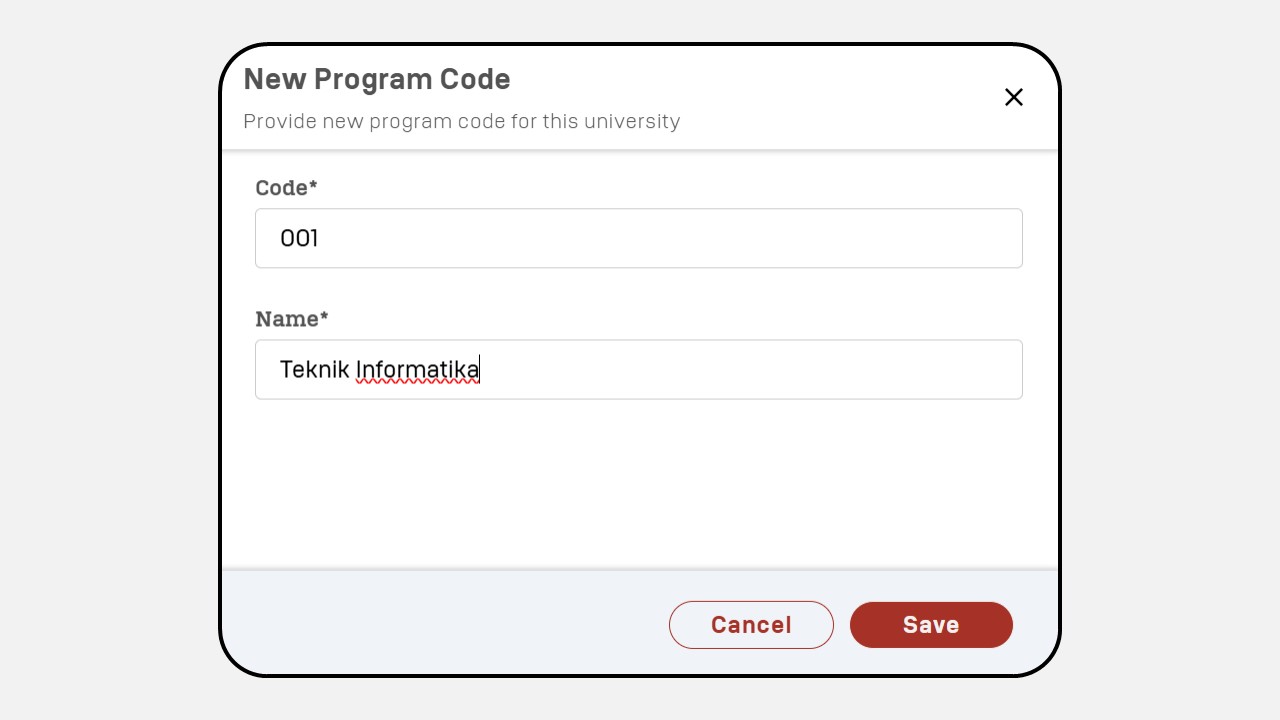
-
Klik Save
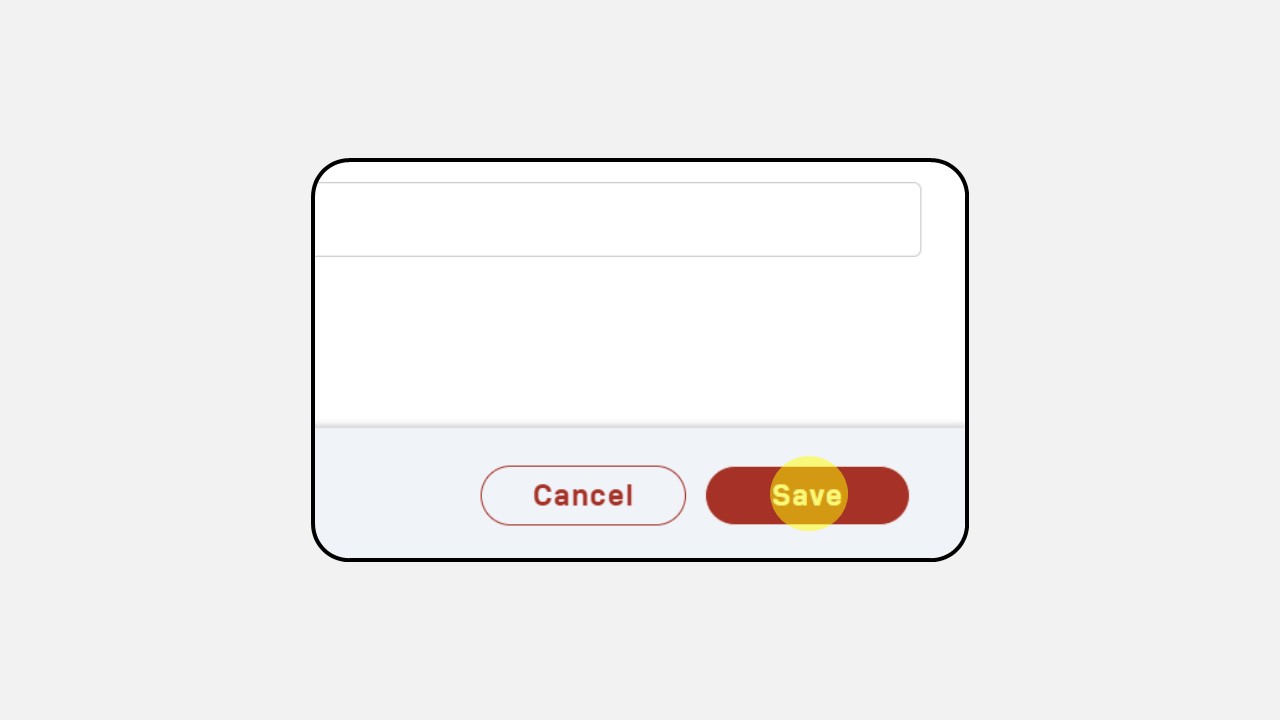
-
Berikut contoh tampilan menu Program Code yang sudah diisi